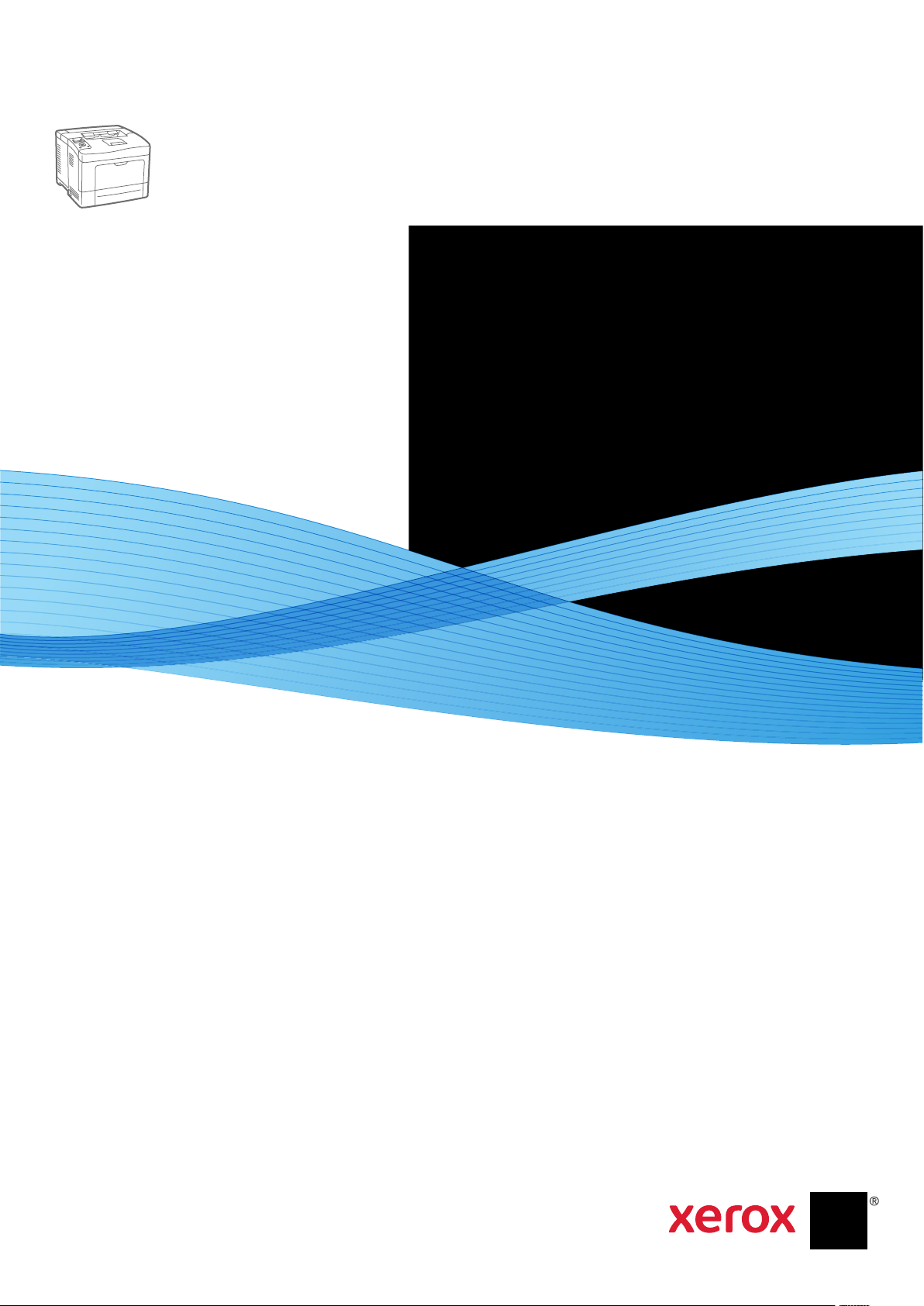
Xerox® Phaser® 3610
Black and White Printer
Imprimante noir et blanc
Xerox® Phaser® 3610
User Guide
Guide d'utilisation
Italiano Guida per l’utente
Deutsch Benutzerhandbuch
Español Guía del usuario
Português Guia do usuário
Nederlands Gebruikershandleiding
Svenska Användarhandbok
Dansk Betjeningsvejledning
Suomi Käyttöopas
Norsk Brukerhåndbok
Русский Руководство пользователя
Čeština Uživatelská příručka
Polski Przewodnik użytkownika
Magyar
Felhasználói útmutató
Türkçe
Kullanıcı Kılavuzu
Ελληνικά Εγχειρίδιο χρήστη
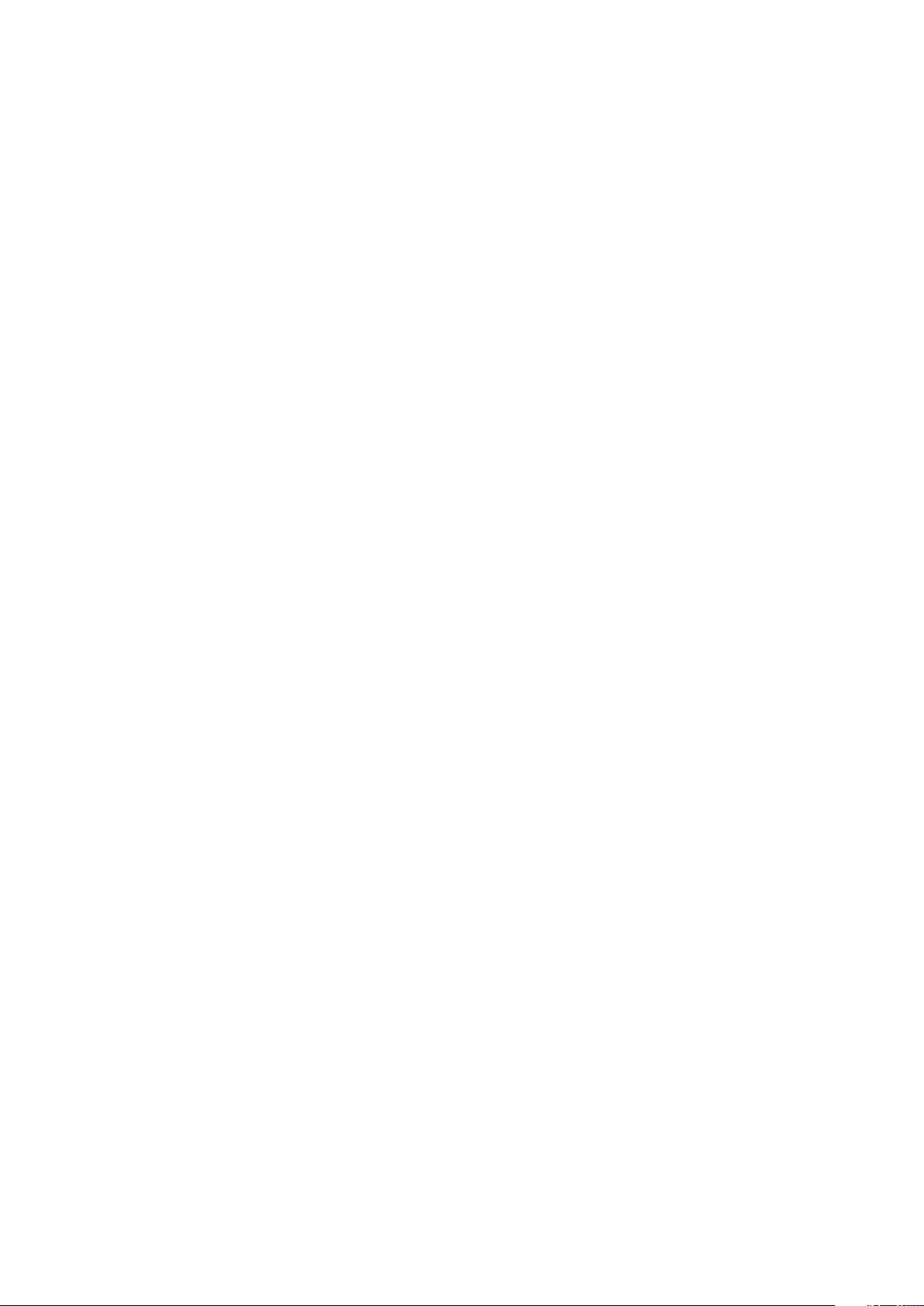
© 2013 Xerox Corporation. Alle rechten voorbehouden. Niet-gepubliceerde rechten voorbehouden op basis van de auteursrechten
in de Verenigde Staten. De inhoud van de publicatie mag op generlei wijze worden gereproduceerd of verveelvoudigd zonder
toestemming van Xerox Corporation.
De auteursrechtelijke bescherming waarop aanspraak wordt gemaakt, geldt voor alle materialen en vormen van informatie die
momenteel wettelijk zijn erkend als vallend onder het auteursrecht of die in het navolgende als zodanig worden aangemerkt,
inclusief, maar niet beperkt tot materiaal dat wordt gegenereerd door softwareprogramma's die in het scherm worden
weergegeven, zoals stijlen, sjablonen, pictogrammen, schermweergaven, enzovoort.
®
XEROX
en XEROX en Beeldmerk®, Phaser®, PhaserSMART®, PhaserMatch®, PhaserCal®, PhaserMeter™, CentreWare®, PagePack®,
®
eClick
, PrintingScout®, Walk-Up®, WorkCentre®, FreeFlow®, SMARTsend®, Scan to PC Desktop®, MeterAssistant®,
SuppliesAssistant
®
en Mobile Express Driver® zijn handelsmerken van Xerox Corporation in de Verenigde Staten en/of andere landen.
Driver
®
Adobe
Reader®, Adobe® Type Manager®, ATM™, Flash®, Macromedia®, Photoshop® en PostScript® zijn handelsmerken van
®
, Xerox Secure Access Unified ID System®, Xerox Extensible Interface Platform®, ColorQube®, Global Print
Adobe Systems Incorporated in de Verenigde Staten en/of andere landen.
®
Apple
, AppleTalk®, Bonjour®, EtherTalk®, Macintosh®, Mac OS® en TrueType® zijn handelsmerken van Apple Inc., geregistreerd in
de Verenigde Staten en/of andere landen.
®
HP-GL
, HP-UX® en PCL® zijn handelsmerken van Hewlett-Packard Corporation in de Verenigde Staten en/of andere landen.
®
IBM
en AIX® zijn handelsmerken van International Business Machines Corporation in de Verenigde Staten en/of andere landen.
Microsoft
®
, Windows Vista®, Windows® en Windows Server® zijn handelsmerken van Microsoft Corporation in de Verenigde Staten
en/of andere landen.
®
Novell
, NetWare®, NDPS®, NDS®, IPX™ en Novell Distributed Print Services™ zijn handelsmerken van Novell, Inc. in de Verenigde
Staten en/of andere landen.
®
SGI
en IRIX® zijn handelsmerken van Silicon Graphics International Corp. of haar dochterondernemingen in de Verenigde Staten
en/of andere landen.
Sun, Sun Microsystems en Solaris zijn handelsmerken of gedeponeerde handelsmerken van Oracle en/of haar
dochterondernemingen in de Verenigde Staten en andere landen.
®
UNIX
is een handelsmerk in de Verenigde Staten en/of andere landen, met exclusieve licentie door X/ Open Company Limited.
PANTONE
Documentversie 1.0: september 2013
®
en andere handelsmerken van Pantone, Inc. zijn eigendom van Pantone, Inc.
BR5710_nl
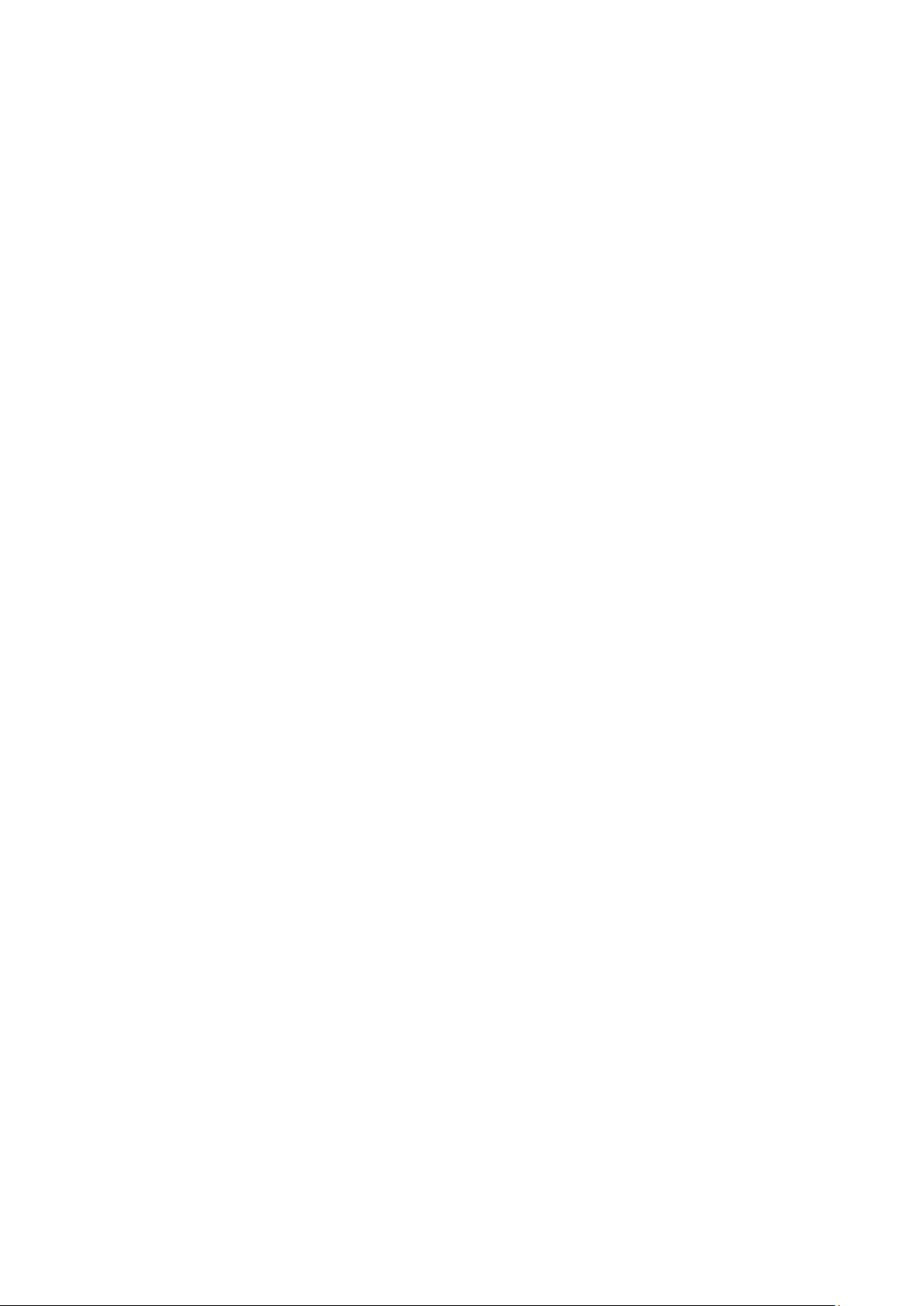
Inhoud
1 Veiligheid 9
Veiligheid bij het gebruik van elektriciteit ........................................................................................................... 10
Algemene richtlijnen ............................................................................................................................................ 10
Netsnoer ................................................................................................................................................................... 11
Uitschakelen in een noodgeval ........................................................................................................................ 11
Laserveiligheid........................................................................................................................................................ 11
Veiligheid bij de bediening ........................................................................................................................................ 12
Richtlijnen voor gebruik ...................................................................................................................................... 12
Informatie over ozon ........................................................................................................................................... 12
Printerlocatie .......................................................................................................................................................... 12
Printerverbruiksartikelen..................................................................................................................................... 13
Veiligheid bij het onderhoud .................................................................................................................................... 14
Printersymbolen ............................................................................................................................................................ 15
Contactinformatie voor milieu, gezondheid en veiligheid ............................................................................ 16
2 Toepassingen 17
Onderdelen van de printer ......................................................................................................................................... 18
Aanzicht voorzijde ................................................................................................................................................ 18
Aanzicht achterzijde ............................................................................................................................................ 19
Interne onderdelen............................................................................................................................................... 19
Bedieningspaneel .................................................................................................................................................. 20
Energiespaarstand ........................................................................................................................................................ 22
Energiespaarstand afsluiten ............................................................................................................................. 22
Informatiepagina's ...................................................................................................................................................... 23
Configuratie-overzicht ......................................................................................................................................... 23
Een configuratieoverzicht afdrukken .............................................................................................................
Admi
nistratieve functies ............................................................................................................................................ 24
Het IP-adres van de printer opzoeken ........................................................................................................... 24
CentreWare Internet Services .......................................................................................................................... 24
Toegang tot de printer ........................................................................................................................................ 24
Kostenteller ............................................................................................................................................................. 25
Meer informatie ............................................................................................................................................................ 26
23
3 Installatie en instellingen 27
Overzicht van installatie en instellingen ............................................................................................................... 28
Een plaats kiezen voor de printer ............................................................................................................................ 29
De printer aansluiten ................................................................................................................................................... 30
Een aansluitmethode selecteren ..................................................................................................................... 30
Via USB verbinding maken met een computer ......................................................................................... 31
Aansluiten op een fysiek aangesloten netwerk ......................................................................................... 31
Het IP-adres van de printer opzoeken via het bedieningspaneel ....................................................... 31
Aansluiten op een draadloos netwerk ........................................................................................................... 32
Netwerkinstellingen configureren .......................................................................................................................... 35
Informatie over TCP/IP- en IP-adressen ...................................................................................................... 35
®
Xerox
Handleiding voor de gebruiker
Phaser® 3610 zwart-wit printer 3
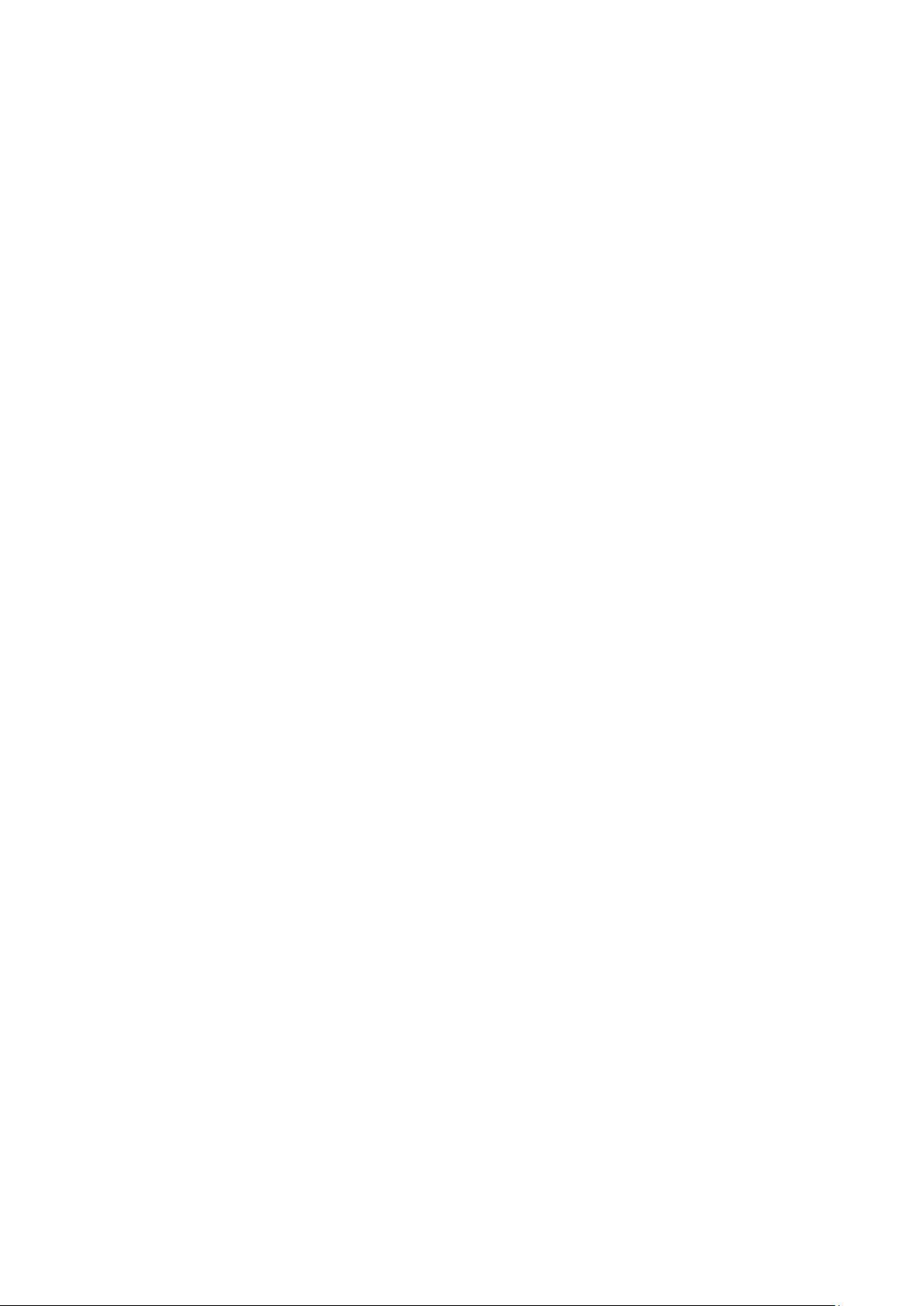
Inhoud
Algemene instellingen configureren via CentreWare Internet Services .................................................. 36
Printerinformatie bekijken ................................................................................................................................. 36
Systeeminstellingen configureren .................................................................................................................. 37
Klokinstellingen configureren ........................................................................................................................... 37
Instellingen lade configureren ......................................................................................................................... 38
Algemene instellingen configureren via het bedieningspaneel .................................................................. 39
Gegevens over de printer ophalen .................................................................................................................. 39
De Inschakelwizard gebruiken ......................................................................................................................... 39
De software installeren ............................................................................................................................................... 40
Vereisten van besturingssysteem ................................................................................................................... 40
De printerdrivers op een Windows-netwerkprinter installeren ............................................................. 40
De printerdrivers voor een Windows USB-printer installeren ............................................................... 41
Printerdrivers installeren - Macintosh OS X versie 10.5 en later .......................................................... 42
Drivers en hulpprogramma's installeren - UNIX en Linux ..................................................................... 43
Overige drivers........................................................................................................................................................ 44
De printer installeren als een apparaat voor webservices ..................................................................... 44
4 Papier en ander afdrukmateriaal 45
Ondersteund papier ..................................................................................................................................................... 46
Aanbevolen media ................................................................................................................................................ 46
Papier bestellen ..................................................................................................................................................... 46
Algemene richtlijnen voor het plaatsen van papier ................................................................................. 46
Papier dat de printer kan beschadigen ......................................................................................................... 47
Richtlijnen voor papieropslag ........................................................................................................................... 47
Ondersteunde papiersoorten en -gewichten .............................................................................................. 48
Ondersteunde standaard papierformaten .................................................................................................. 48
Ond
ersteunde papiersoorten en -gewichten voor automatisch 2-zijdig afdrukken..................... 48
Ondersteunde standaard papierformaten voor automatisch 2-zijdig afdrukken ........................ 49
Ondersteunde aangepaste papierformaten ............................................................................................... 49
Papier plaatsen .............................................................................................................................................................. 50
Papier in de handmatige invoer plaatsen .................................................................................................... 50
Papier van kleine formaten in de handmatige invoer plaatsen .......................................................... 53
Lade 1-4 configureren voor de papierlengte .............................................................................................. 56
Papier plaatsen in lade 1–4 ............................................................................................................................... 57
Ladegedrag configureren .................................................................................................................................. 59
Op speciaal papier afdrukken ................................................................................................................................... 61
Enveloppen .............................................................................................................................................................. 61
Etiketten ................................................................................................................................................................... 64
5 Bezig met afdrukken 67
Afdrukken - overzicht ................................................................................................................................................... 68
Afdrukopties selecteren .............................................................................................................................................. 69
Help in de printerdriver ....................................................................................................................................... 69
Afdrukopties in Windows ................................................................................................................................... 69
Afdrukopties in Macintosh ................................................................................................................................ 71
Afdrukfuncties ................................................................................................................................................................ 72
eide zijden van het papier afdrukken................................................................................................... 72
Op b
Richting ..................................................................................................................................................................... 74
Papieropties voor afdrukken selecteren ....................................................................................................... 74
Modus Briefhoofd duplex inschakelen .......................................................................................................... 74
4 Xerox
Handleiding voor de gebruiker
®
Phaser® 3610 zwart-wit printer
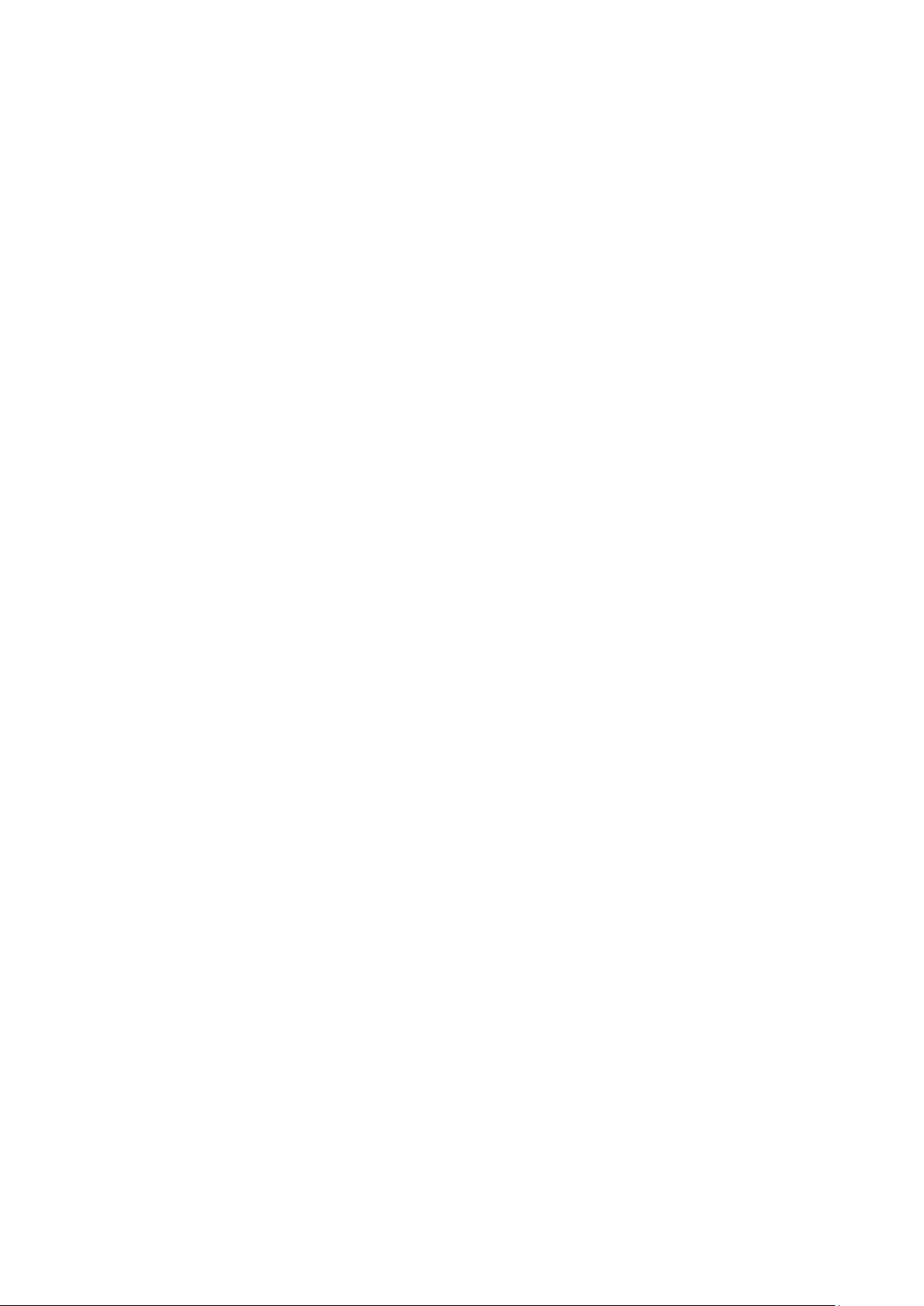
Inhoud
Meerdere pagina's op één vel papier afdrukken....................................................................................... 75
Katernen afdrukken .............................................................................................................................................. 75
Afdrukkwaliteit ....................................................................................................................................................... 76
Lichtheid ................................................................................................................................................................... 76
Watermerken afdrukken .................................................................................................................................... 76
Schalen ...................................................................................................................................................................... 77
Spiegelbeelden afdrukken ................................................................................................................................. 77
Speciale opdrachttypen afdrukken ................................................................................................................ 77
met aangepaste papierformaten ........................................................................................................................... 79
Aangepaste papierformaten opgeven.......................................................................................................... 79
Aangepaste papierformaten maken en opslaan ...................................................................................... 79
Afdrukken op papier van aangepast formaat ............................................................................................ 80
6 Onderhoud 81
De printer reinigen........................................................................................................................................................ 82
Algemene voorzorgsmaatregelen ................................................................................................................... 82
De buitenzijde reinigen ....................................................................................................................................... 83
De binnenkant reinigen ...................................................................................................................................... 83
Verbruiksartikelen bestellen ...................................................................................................................................... 84
Verbruiksartikelen ................................................................................................................................................. 84
Artikelen voor routineonderhoud .................................................................................................................... 84
Wanneer moeten verbruiksartikelen worden besteld? ............................................................................ 85
Status van verbruiksartikelen voor de printer bekijken ........................................................................... 85
Tonercassettes ....................................................................................................................................................... 86
Verbruiksartikelen recyclen ................................................................................................................................ 87
De printer beheren ....................................................................................................................................................... 88
De fi
rmwareversie bekijken ............................................................................................................................... 88
Papiersoort aanpassen........................................................................................................................................ 89
De transfereenheid aanpassen ........................................................................................................................ 89
De fuser aanpassen .............................................................................................................................................. 90
De densiteit aanpassen ...................................................................................................................................... 90
Grafieken afdrukken ............................................................................................................................................ 91
De ontwikkelaar reinigen ................................................................................................................................... 91
De transfereenheid reinigen ............................................................................................................................. 92
Standaardwaarden herstellen .......................................................................................................................... 92
De afdrukkenteller initialiseren ........................................................................................................................ 92
De transfereenheid op nul zetten ................................................................................................................... 93
De fuser opnieuw instellen ................................................................................................................................ 93
Opdrachthistorie wissen ..................................................................................................................................... 93
Opslag wissen ......................................................................................................................................................... 94
Apparaatgeheugen wissen ................................................................................................................................ 94
De hoogte aanpassen ......................................................................................................................................... 95
Elektrostatisch geheugen verminderen ........................................................................................................ 95
Behandeling spookbeelden inschakelen ...................................................................................................... 95
De printer verplaatsen ................................................................................................................................................ 96
7 Problemen oplossen 97
Algemene problemen oplossen ............................................................................................................................... 98
Printer gaat niet aan ............................................................................................................................................ 98
De printer maakt vreemde geluiden .............................................................................................................. 98
Xerox
Handleiding voor de gebruiker
®
Phaser® 3610 zwart-wit printer 5
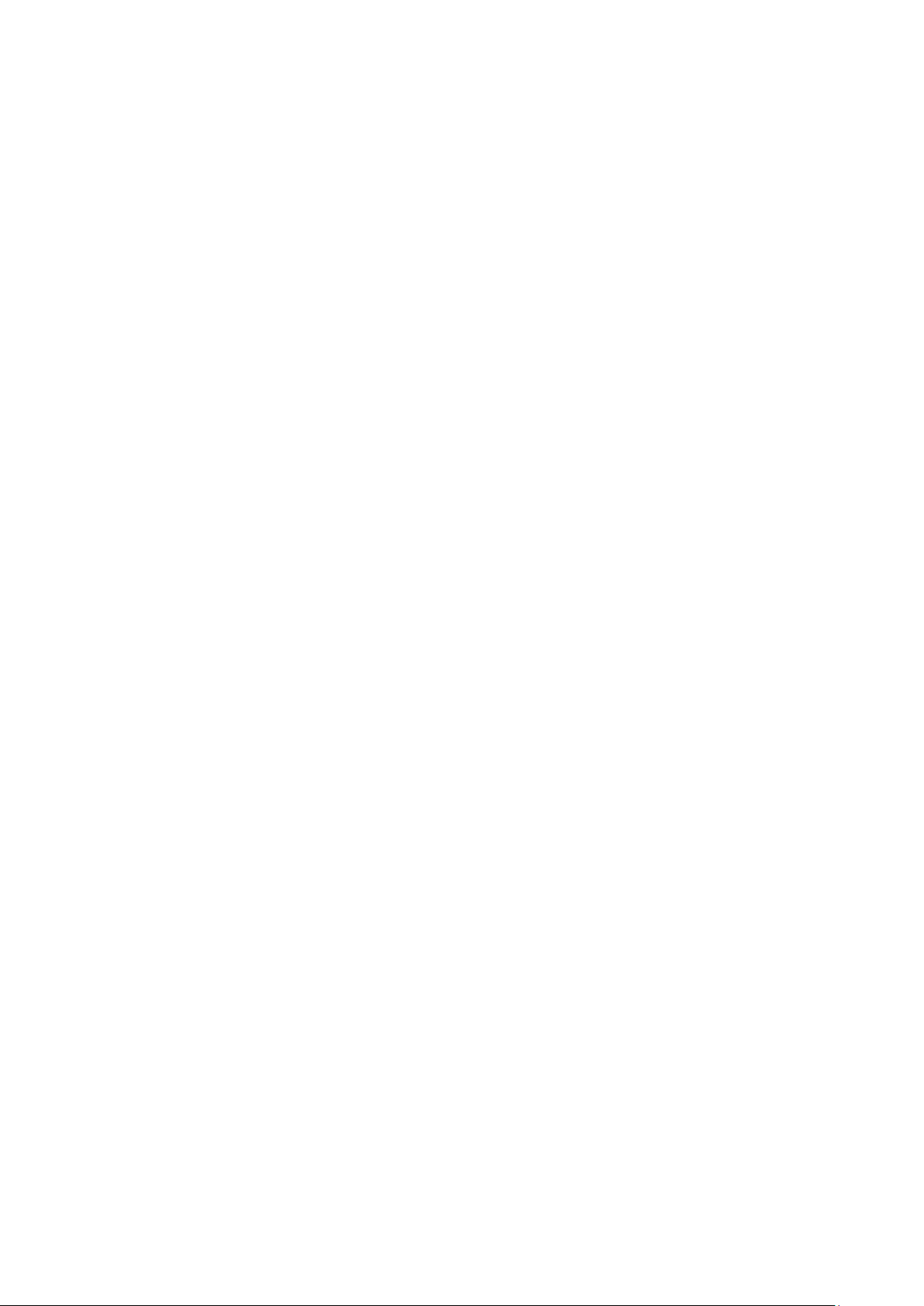
Inhoud
Printer drukt niet af .............................................................................................................................................. 99
De printer stelt zichzelf vaak opnieuw in of schakelt vaak uit ............................................................. 99
Er is condensatie opgetreden in de printer ............................................................................................... 100
Papierstoringen............................................................................................................................................................ 101
Papierstoringen opzoeken ............................................................................................................................... 101
Papierstoringen minimaliseren ...................................................................................................................... 102
Papierstoringen oplossen ................................................................................................................................. 103
Papierstoringen oplossen ................................................................................................................................. 108
Problemen met de afdrukkwaliteit ....................................................................................................................... 110
Afdrukkwaliteit regelen ..................................................................................................................................... 110
Problemen met de afdrukkwaliteit oplossen ............................................................................................ 110
Help-informatie ........................................................................................................................................................... 114
Fout- en statusberichten .................................................................................................................................. 114
Online Support Assistant (Online Support-assistent) ............................................................................ 114
Informatiepagina's ............................................................................................................................................ 114
Meer informatie ................................................................................................................................................... 114
A Specificaties 117
Printerconfiguraties en -opties ............................................................................................................................... 118
Standaardfuncties .............................................................................................................................................. 118
Verkrijgbare configuraties ............................................................................................................................... 118
Opties en upgrades ............................................................................................................................................ 118
Fysieke specificaties ................................................................................................................................................... 119
Gewichten en afmetingen ............................................................................................................................... 119
Standaardconfiguratie ...................................................................................................................................... 119
Configuratie met optionele invoereenheid van 550 vel .......................................................................
e ruimtevereisten ...................................................................................................................................... 119
Total
119
Ruimtevereisten ................................................................................................................................................... 120
Vereiste ruimte rondom printer met optionele invoereenheid van 550 vel .................................. 120
Omgevingsspecificaties ............................................................................................................................................ 121
Temperatuur ......................................................................................................................................................... 121
Relatieve luchtvochtigheid .............................................................................................................................. 121
Hoogte .................................................................................................................................................................... 121
Elektrische specificaties ............................................................................................................................................ 122
Stroomvoorziening en spanningsfrequentie............................................................................................. 122
Stroomverbruik..................................................................................................................................................... 122
ENERGY STAR-gecertificeerd product ......................................................................................................... 122
Prestatiespecificaties ................................................................................................................................................. 123
Afdruksnelheid ..................................................................................................................................................... 123
Controllerspecificaties ............................................................................................................................................... 124
Geheugen ............................................................................................................................................................... 124
Interfaces ............................................................................................................................................................... 124
B Informatie over regelgeving 125
Basisregelgeving.......................................................................................................................................................... 126
FCC-regels in de Verenigde Staten ............................................................................................................... 126
Canad
a .................................................................................................................................................................... 126
Europese Unie ...................................................................................................................................................... 127
Europese Unie, Milieu-informatie Overeenkomst Lot 4 Beeldverwerkingsapparatuur ............. 127
6 Xerox
Handleiding voor de gebruiker
®
Phaser® 3610 zwart-wit printer
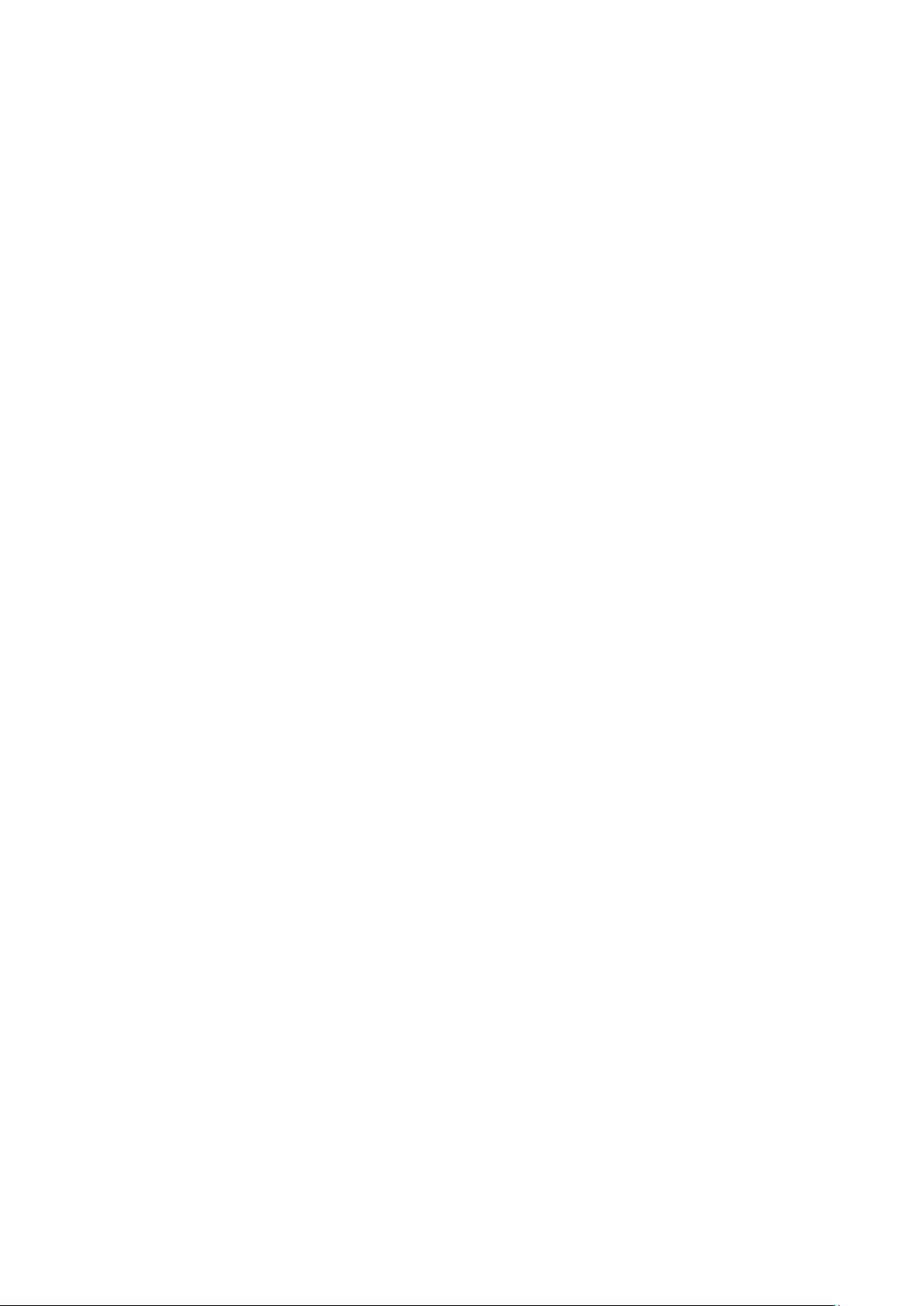
Inhoud
Duitsland ................................................................................................................................................................ 128
RoHS-regelgeving in Turkije ............................................................................................................................ 129
Informatie betreffende de regelgeving voor de adapter voor een draadloos netwerk van
2,4 GHz .................................................................................................................................................................... 129
Veiligheidsinformatiebladen .................................................................................................................................. 130
C Recycling en weggooien 131
Alle landen ..................................................................................................................................................................... 132
Noord-Amerika ............................................................................................................................................................. 133
Europese Unie .............................................................................................................................................................. 134
Huishoudelijk gebruik ........................................................................................................................................ 134
Professioneel en zakelijk gebruik ................................................................................................................... 134
Inzamelen en weggooien van apparatuur en batterijen ..................................................................... 135
Opmerking batterijsymbool ............................................................................................................................ 135
Batterijen verwijderen ....................................................................................................................................... 135
Andere landen .............................................................................................................................................................. 136
Xerox
Handleiding voor de gebruiker
®
Phaser® 3610 zwart-wit printer 7
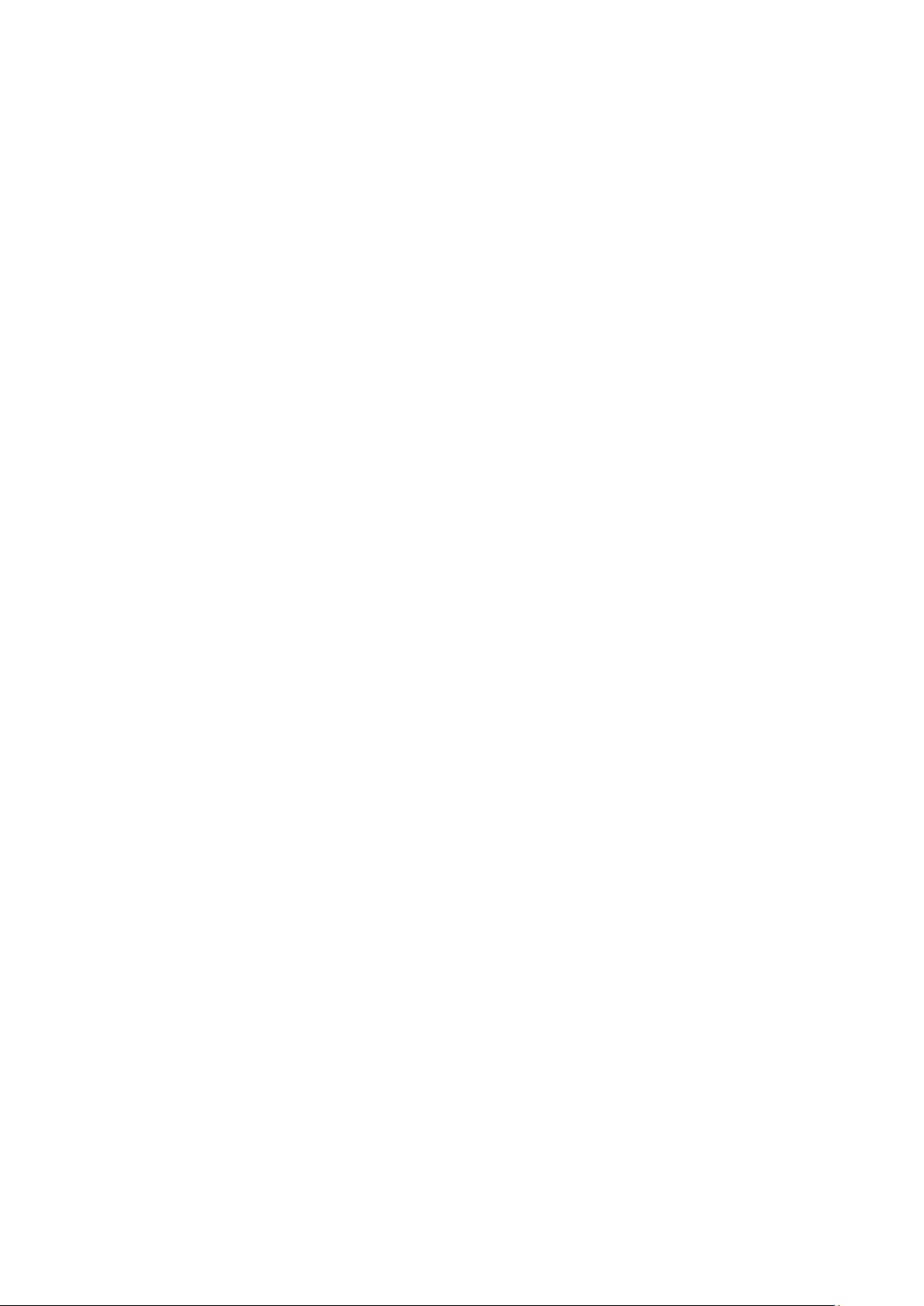
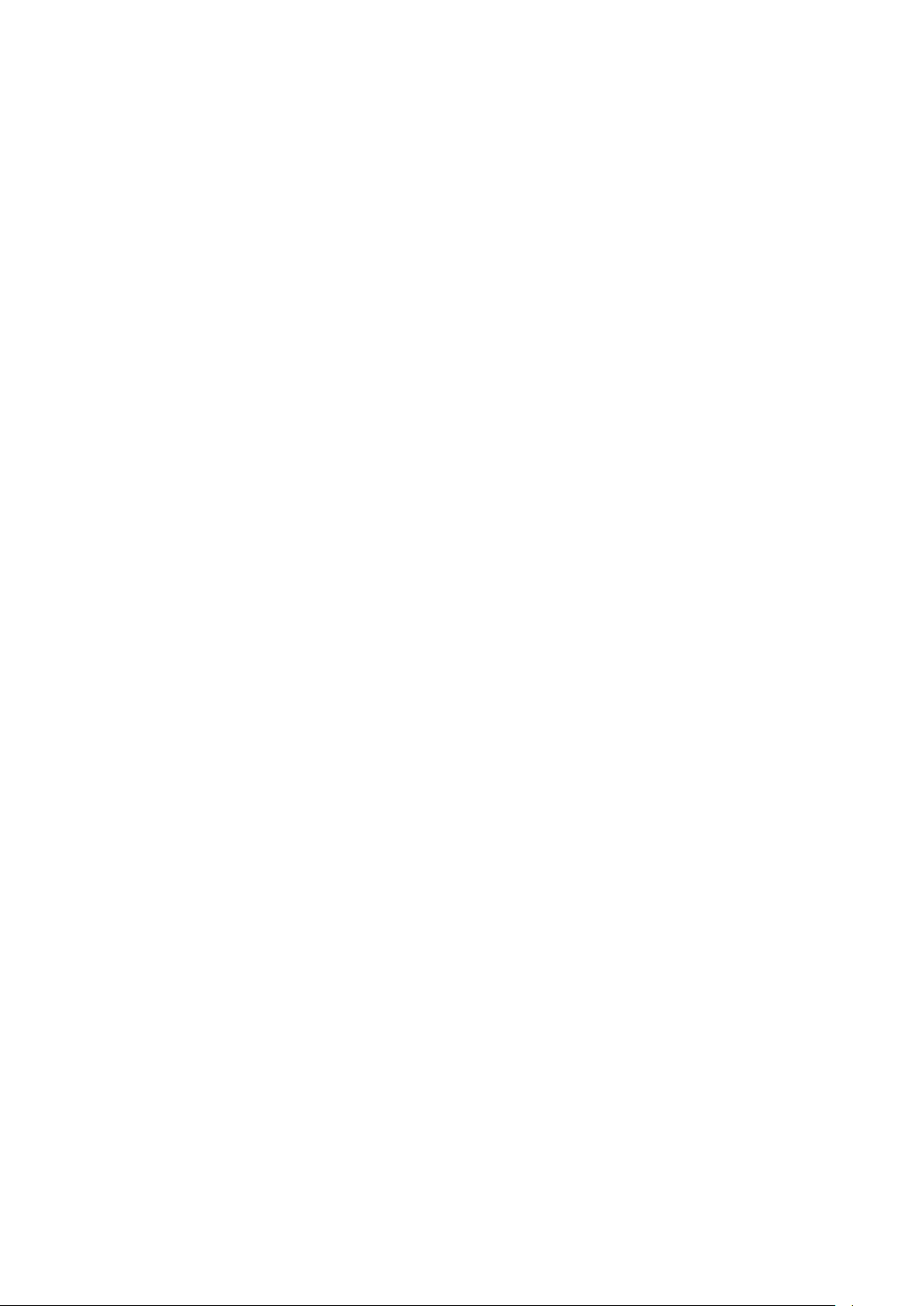
1
Veiligheid
In dit hoofdstuk worden de volgende onderwerpen behandeld:
• Veiligheid bij het gebruik van elektriciteit .............................................................................................................. 10
• Veiligheid bij de bediening ........................................................................................................................................... 12
• Veiligheid bij het onderhoud ....................................................................................................................................... 14
• Printersymbolen ................................................................................................................................................................ 15
• Contactinformatie voor milieu, gezondheid en veiligheid ............................................................................... 16
De printer en de aanbevolen verbruiksartikelen zijn getest en voldoen aan strikte veiligheidsnormen.
Als u de volgende informatie in acht neemt, bent u verzekerd van een ononderbroken veilige werking
van uw Xerox-printer.
®
Xerox
Handleiding voor de gebruiker
Phaser® 3610 zwart-wit printer 9
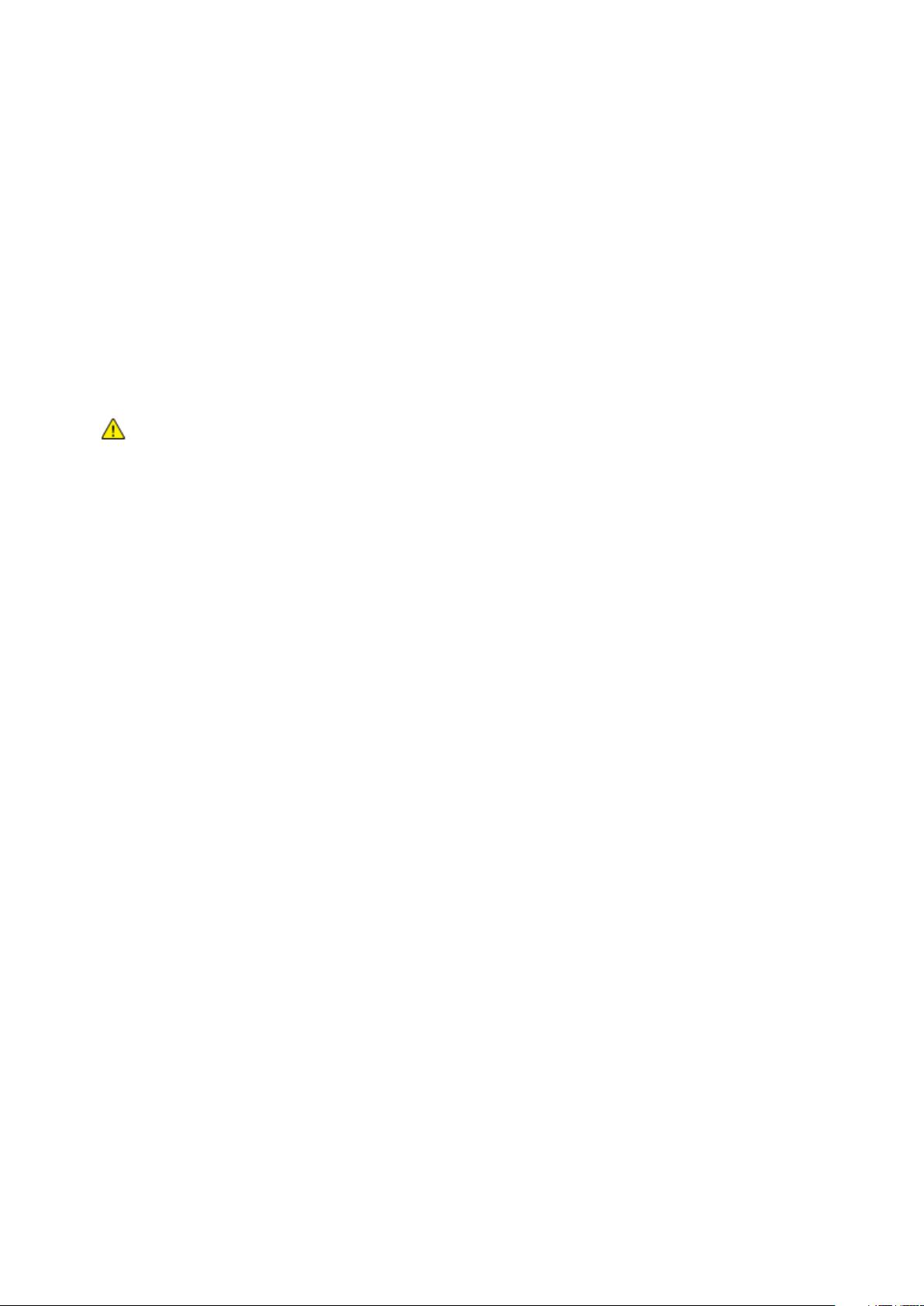
Veiligheid
Duw geen objecten in sleuven of openingen van de printer. Aanraking van een spanningspunt of
Veiligheid bij het gebruik van elektriciteit
In dit gedeelte worden de volgende onderdelen behandeld:
• Algemene richtlijnen ....................................................................................................................................................... 10
• Netsnoer .............................................................................................................................................................................. 11
• Uitschakelen in een noodgeval ................................................................................................................................... 11
• Laserveiligheid ................................................................................................................................................................... 11
Algemene richtlijnen
WAARSCHUWINGEN:
•
kortsluiting van een onderdeel kan brand of elektrische schokken tot gevolg hebben.
• Verwijder geen kleppen of beschermplaten die met schroeven zijn bevestigd, tenzij u optionele
apparatuur installeert en instructies hebt ontvangen om dit te doen. Schakel de printer uit bij het
uitvoeren van deze installaties. Haal het netsnoer uit het stopcontact als u kleppen of
beschermplaten verwijdert om optionele apparatuur te installeren. Buiten de door de gebruiker
te installeren opties, bevinden zich achter deze kleppen geen onderdelen die u kunt reinigen of
die onderhoud nodig hebben.
De volgende situaties vormen een gevaar voor uw veiligheid:
• Het netsnoer is beschadigd of gerafeld.
• Er is vloeistof in de printer terechtgekomen.
• De printer is blootgesteld aan water.
• Er komt rook uit de printer of het oppervlak van de printer is heter dan normaal.
• De printer maakt vreemde geluiden geeft ongewone geuren af.
• Een aardlekschakelaar, zekering of andere veiligheidsvoorziening wordt door de printer
geactiveerd.
Als een van deze situaties zich voordoet, gaat u als volgt te werk:
1. Zet de printer onmiddellijk uit.
2. Trek de stekker van het netsnoer uit het stopcontact.
3. Bel een erkende service-medewerker.
10 Xerox
Handleiding voor de gebruiker
®
Phaser® 3610 zwart-wit printer
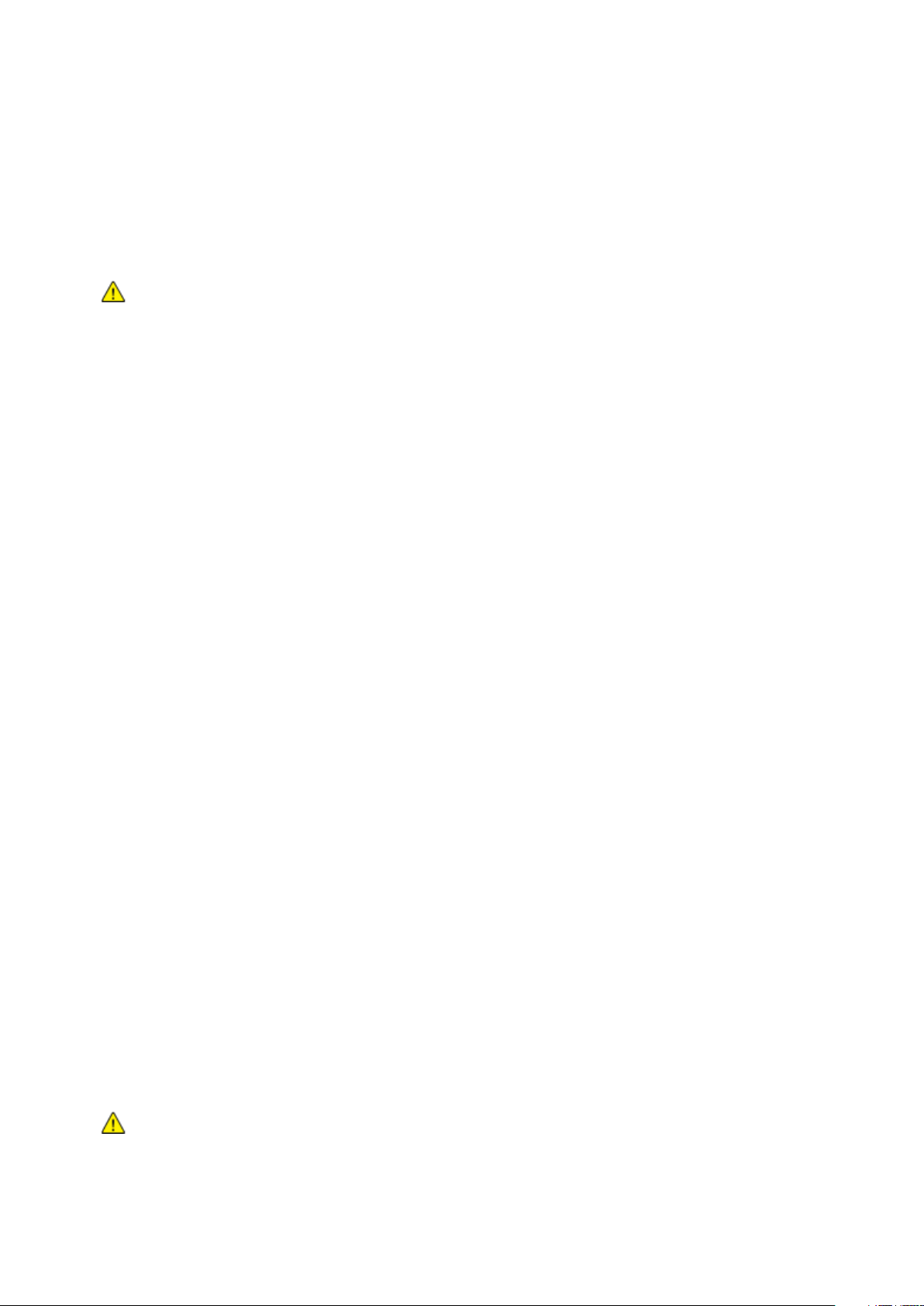
Veiligheid
Netsnoer
• Gebruik het netsnoer dat bij de printer wordt geleverd.
• Sluit het netsnoer van de printer rechtstreeks aan op een stopcontact dat op de juiste wijze is
geaard. Zorg dat beide uiteinden van het snoer goed zijn aangesloten. Vraag een elektricien om
het stopcontact na te kijken als u niet weet of dit is geaard.
• Sluit de printer niet via een adapter aan op een stopcontact dat niet is geaard.
WAARSCHUWING: Voorkom de kans op elektrische schokken door ervoor te zorgen dat de printer
• Gebruik alleen een verlengsnoer of stekkerdoos die geschikt voor de stroomcapaciteit van de
• Controleer of de printer is aangesloten op een stopcontact met de juiste netspanning. Bekijk de
• Plaats de printer niet op een plek waar mensen op het netsnoer kunnen gaan staan.
• Plaats geen voorwerpen op het netsnoer.
• Verwijder het netsnoer niet of sluit het niet aan terwijl de aan/uit-schakelaar in de stand Aan
• Vervang het netsnoer als het gerafeld of versleten is.
• Om elektrische schokken en beschadiging van het netsnoer te voorkomen, moet u de stekker
goed is geaard. Elektrische apparaten kunnen gevaarlijk zijn bij onjuist gebruik.
printer.
elektrische specificaties van de printer eventueel samen met een elektricien.
staat.
vastpakken bij het verwijderen van het netsnoer.
Het netsnoer is met een stekker op de achterkant van de printer aangesloten. Mocht het nodig zijn
om de alle stroom naar de printer uit te schakelen, dan haalt u het netsnoer uit de wandcontactdoos.
Uitschakelen in een noodgeval
Als een van de volgende omstandigheden optreedt, schakelt u de printer onmiddellijk uit en haalt u
de stekker uit het stopcontact. Neem in de volgende gevallen contact op met een erkende
Xerox-servicevertegenwoordiger om het probleem te corrigeren:
• De apparatuur geeft ongewone geuren af of maakt ongewone geluiden.
• Het netsnoer is beschadigd of gerafeld.
• Een aardlekschakelaar, een zekering of een andere veiligheidsvoorziening heeft de
stroomtoevoer onderbroken.
• Er is vloeistof in de printer terechtgekomen.
• De printer is blootgesteld aan water.
• Een onderdeel van de printer is beschadigd.
Laserveiligheid
Deze printer voldoet aan de prestatienormen voor laserproducten die door overheidsinstanties en
door nationale en internationale instanties zijn ingesteld, en wordt officieel aangemerkt als een
laserproduct van Klasse 1. De printer straalt geen gevaarlijk licht uit, omdat de laserstraal volledig is
ingesloten tijdens alle bewerkingen en onderhoudswerkzaamheden die de gebruiker uitvoert.
WAARSCHUWING: Het gebruiken van knoppen, het maken van wijzigingen en het uitvoeren van
procedures die niet in deze handleiding worden beschreven, kunnen blootstelling aan gevaarlijke
straling tot gevolg hebben.
Xerox
Handleiding voor de gebruiker
®
Phaser® 3610 zwart-wit printer 11
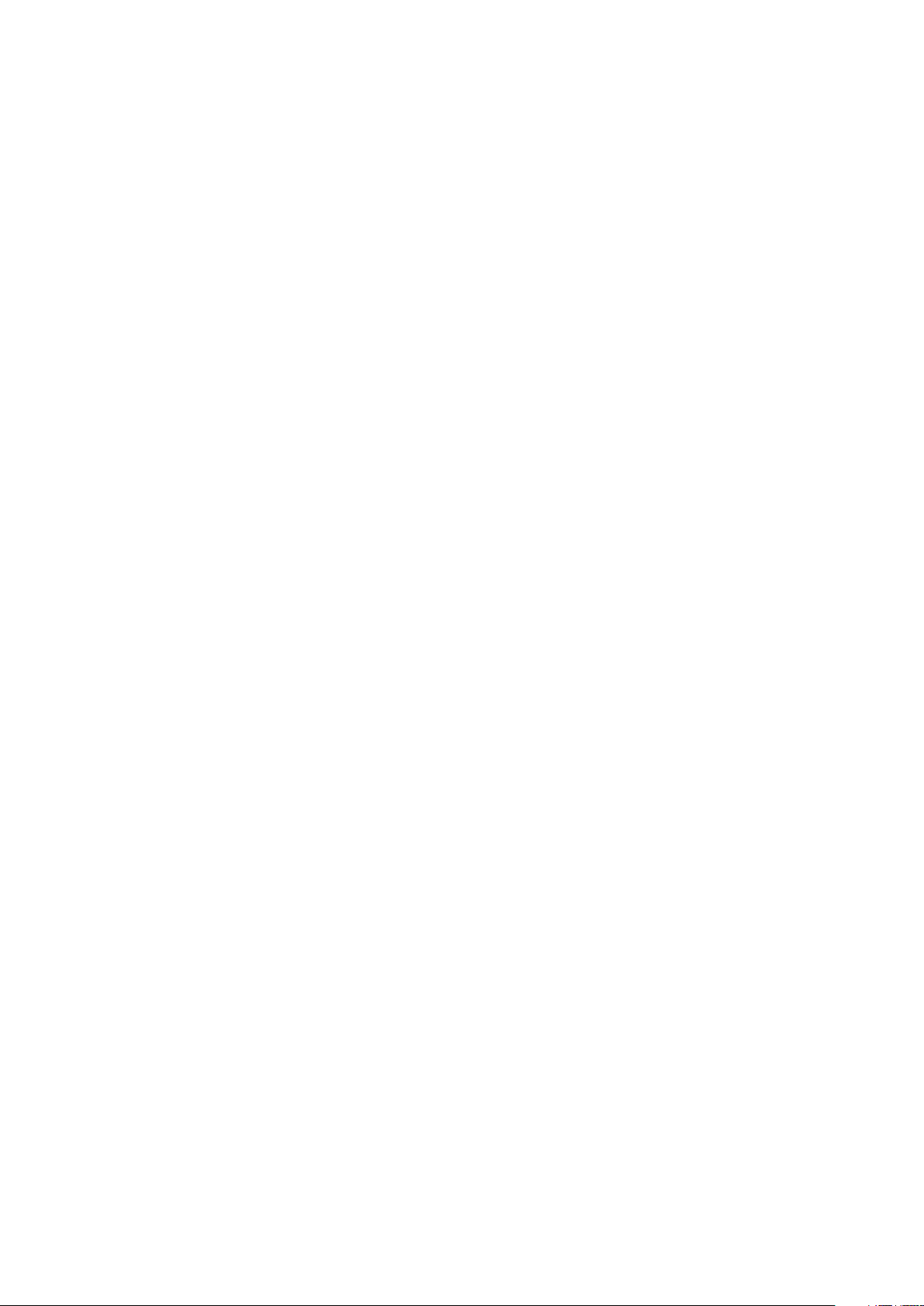
Veiligheid
Veiligheid bij de bediening
Uw printer en de bijbehorende verbruiksartikelen zijn getest en voldoen aan strenge veiligheidseisen.
Ze zijn onderzocht en goedgekeurd door veiligheidsinstanties en voldoen aan de gestelde
milieunormen.
Als u de volgende veiligheidsvoorschriften in acht neemt, bent u verzekerd van een ononderbroken
veilige werking van uw printer.
Richtlijnen voor gebruik
• Verwijder geen papierladen terwijl de printer bezig is met afdrukken.
• Open de kleppen nooit terwijl de printer bezig is met afdrukken.
• Verplaats de printer nooit tijdens het afdrukken.
• Houd handen, haar, stropdassen en dergelijke uit de buurt van de uitvoer- en invoerrollers.
• Panelen die met gereedschap verwijderbaar zijn, dienen ter bescherming van gevaarlijke
onderdelen in de printer. Verwijder deze beschermpanelen niet.
Informatie over ozon
Deze printer produceert tijdens de normale werking ozon. De hoeveelheid geproduceerde ozon is
afhankelijk van het kopieervolume. Ozon is zwaarder dan lucht en wordt niet geproduceerd in
hoeveelheden die groot genoeg zijn om iemand letsel toe te brengen. Plaats de printer in een
goed-geventileerde ruimte.
Voor meer informatie in de Verenigde Staten en Canada gaat u naar www.xerox.com/environment.
In andere landen kunt u contact opnemen met uw plaatselijke Xerox-vertegenwoordiger of gaat u
naar www.xerox.com/environment_europe.
Printerlocatie
• Plaats de printer op een vlak, stevig en niet-vibrerend oppervlak dat sterk genoeg is om het
gewicht te dragen. Zie Fysieke specificaties op pagina 119 als u het gewicht voor uw
printerconfiguratie wilt vinden.
• Bedek of blokkeer de sleuven of openingen van de printer niet. Deze openingen zijn aangebracht
om de printer te ventileren en om oververhitting van de printer te voorkomen.
• Plaats de printer op een plek met voldoende ruimte voor bediening en
onderhoudswerkzaamheden.
• Plaats de printer in een stofvrije ruimte.
• Bewaar of bedien de printer niet in een extreem hete, koude of vochtige omgeving.
• Plaats de printer niet in de buurt van een warmtebron.
• Plaats de printer niet direct in het zonlicht om te voorkomen dat lichtgevoelige onderdelen aan
het zonlicht worden blootgesteld.
12 Xerox
Handleiding voor de gebruiker
®
Phaser® 3610 zwart-wit printer
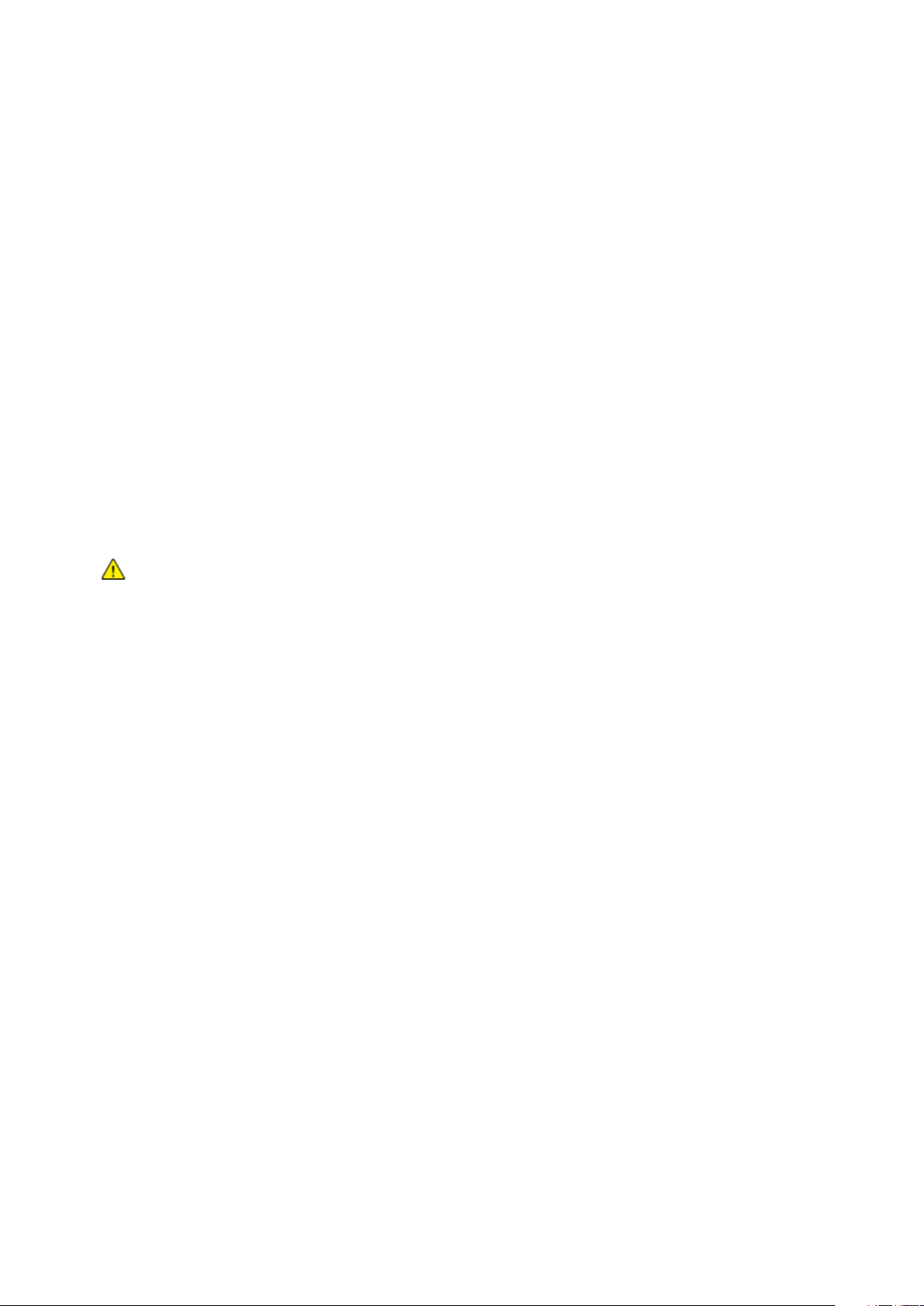
Veiligheid
• Plaats de printer niet op een plek waar deze direct aan de koude luchtstroom van de
airconditioning wordt blootgesteld.
• Plaats de printer niet op locaties waar trillingen voorkomen.
• Gebruik de printer voor optimale prestaties op de hoogte die is aangegeven in Hoogte op pagina
121.
Printerverbruiksartikelen
• Gebruik alleen verbruiksartikelen die voor de printer zijn ontwikkeld. Gebruik van niet-geschikte
materialen kan resulteren in slechte prestaties en gevaarlijke situaties.
• Volg alle waarschuwingen en aanwijzingen op die zijn aangegeven op, of geleverd bij het
product, de opties en de verbruiksartikelen.
• Bewaar alle verbruiksartikelen in overeenstemming met de instructies op de verpakking of de
container.
• Bewaar alle verbruiksartikelen uit de buurt van kinderen.
• Gooi nooit toner, tonercassettes of afdrukmodules in een open vlam.
• Voorkom huid- of oogcontact bij het vastpakken van cassettes, bijvoorbeeld toner en andere
cassettes. Oogcontact kan irritatie en ontsteking tot gevolg hebben. Maak de cassettes niet
open. Dit vergroot het risico op contact met de huid of ogen.
VOORZICHTIG: Het gebruik van verbruiksartikelen die niet afkomstig zijn van Xerox wordt
afgeraden. Beschadigingen, storingen of slechte prestaties als gevolg van het gebruik van
niet-Xerox-verbruiksartikelen of het gebruik van Xerox-verbruiksartikelen die niet voor deze printer zijn
bestemd, vallen niet onder de garantie, serviceovereenkomst of Total Satisfaction Guarantee
(volle-tevredenheidsgarantie) van Xerox. De Total Satisfaction Guarantee
(volle-tevredenheidsgarantie) van Xerox is beschikbaar in de Verenigde Staten en Canada. Dekking
buiten deze gebieden kan variëren. Neem contact op met uw plaatselijke Xerox-vertegenwoordiger
voor meer informatie.
Xerox
®
Phaser® 3610 zwart-wit printer 13
Handleiding voor de gebruiker
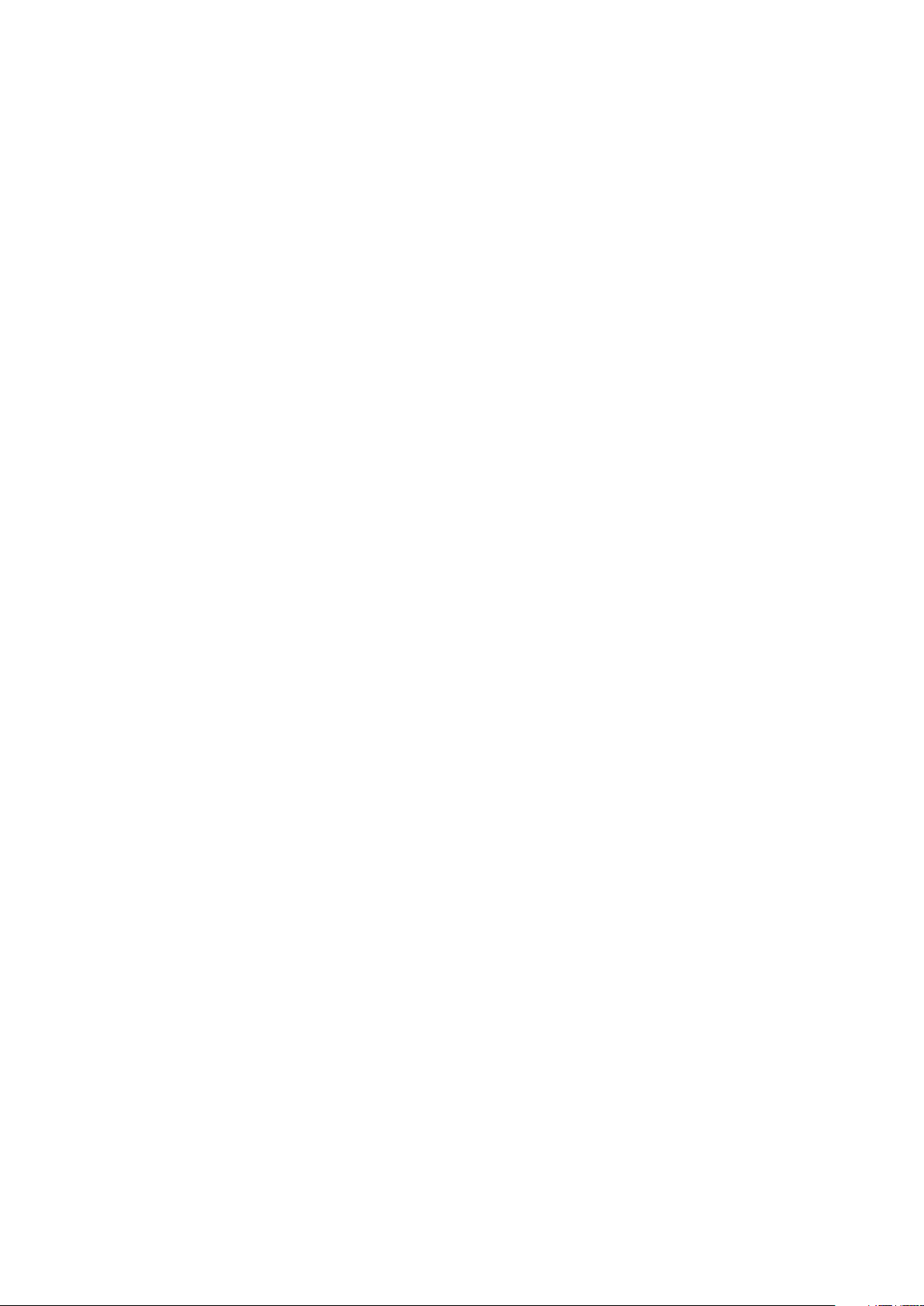
Veiligheid
Veiligheid bij het onderhoud
• Probeer geen onderhoudsprocedures uit te voeren die niet specifiek zijn beschreven in de
documentatie die bij uw printer is geleverd.
• Gebruik geen schoonmaakmiddelen in spuitbussen. Gebruik voor het reinigen alleen een droge,
niet pluizende doek.
• Verbruiksartikelen of items voor routineonderhoud mogen niet worden verbrand. Ga voor
informatie over Xerox recyclingprogramma's voor verbruiksartikelen naar www.xerox.com/gwa.
14 Xerox
Handleiding voor de gebruiker
®
Phaser® 3610 zwart-wit printer
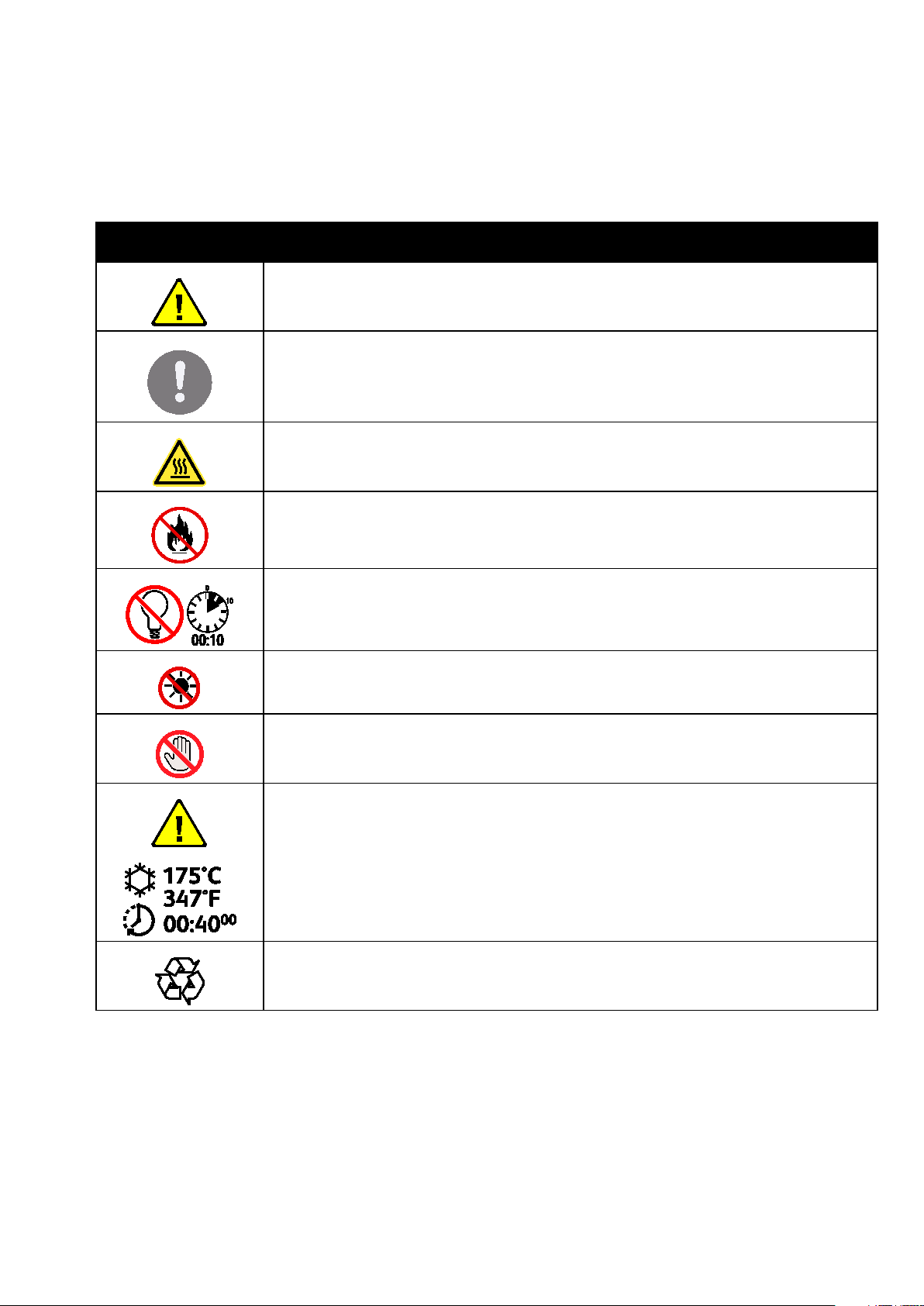
Printersymbolen
Symbool Beschrijving
Waarschuwing:
Geeft een gevaar aan dat overlijden of ernstig letsel tot gevolg kan hebben, indien het niet
voorkomen wordt.
Let op:
Geeft een verplichte actie aan, die genomen moet worden om schade aan het eigendom te
voorkomen.
Heet oppervlak op of in de printer. Wees voorzichtig om lichamelijk letsel te voorkomen.
U mag het item niet verbranden.
Veiligheid
U mag de beeldverwerkingsmodule niet langer dan 10 minuten aan licht blootstellen.
U mag de beeldverwerkingsmodule niet aan direct zonlicht blootstellen.
Raak het onderdeel of de zone van de printer niet aan.
Waarschuwing:
Wacht gedurende de aangegeven tijd tot de printer is afgekoeld, voordat u de fuser
aanraakt.
Dit item kan worden gerecycled. Zie Recycling en weggooien op pagina 131 voor meer
informatie.
Xerox
Handleiding voor de gebruiker
®
Phaser® 3610 zwart-wit printer 15
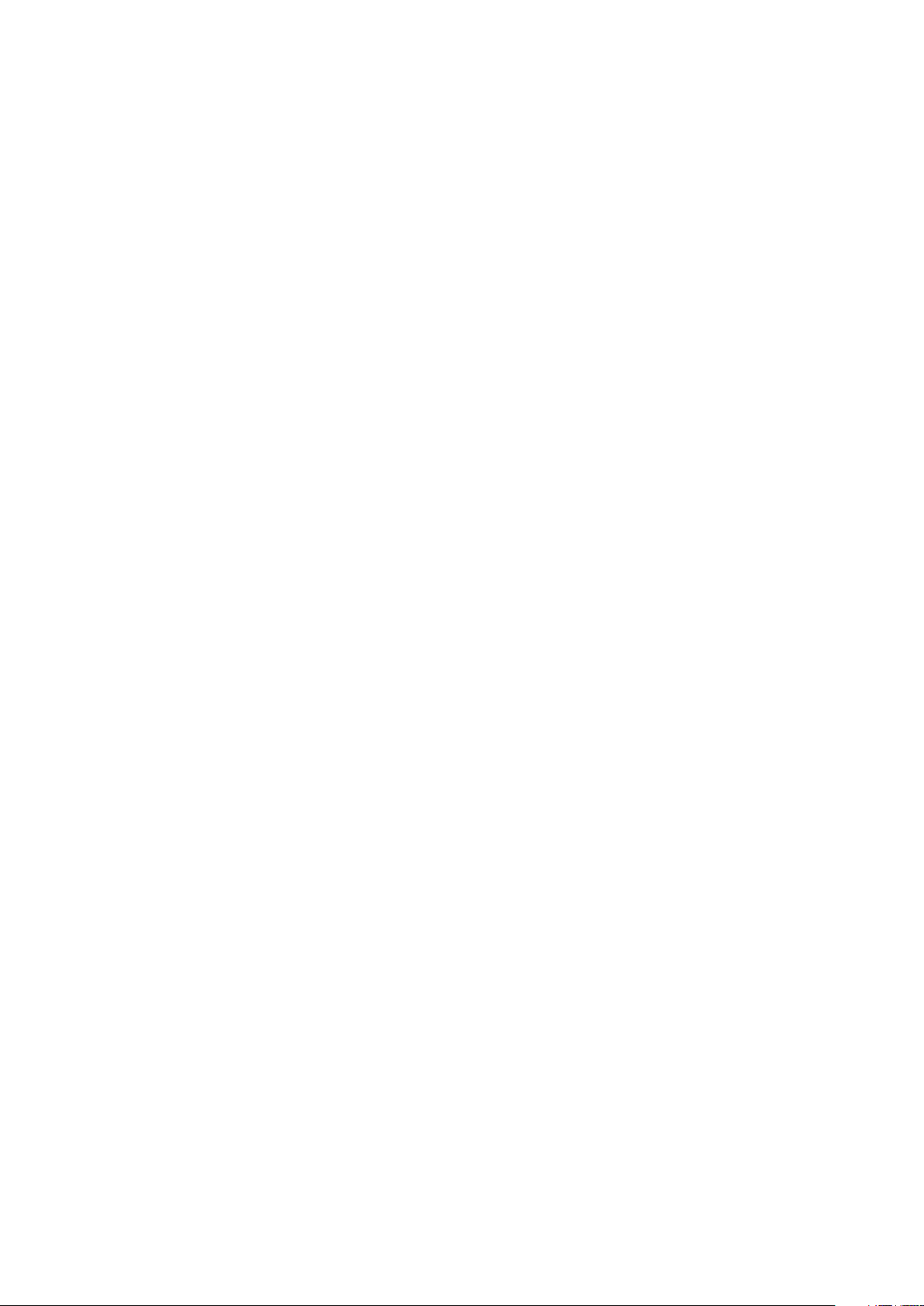
Veiligheid
Contactinformatie voor milieu, gezondheid en veiligheid
Voor meer informatie over milieu, gezondheid en veiligheid met betrekking tot dit Xerox-product en
verbruiksartikelen kunt u contact opnemen met de klantenservice:
Verenigde Staten: 1-800 828-6571
Canada: 1-800 828-6571
Europa: +44 1707 353 434
Voor meer informatie over productveiligheid in de Verenigde Staten gaat u naar
www.xerox.com/environment.
Voor productveiligheidsinformatie in Europa gaat u naar www.xerox.com/environment_europe.
16 Xerox
Handleiding voor de gebruiker
®
Phaser® 3610 zwart-wit printer
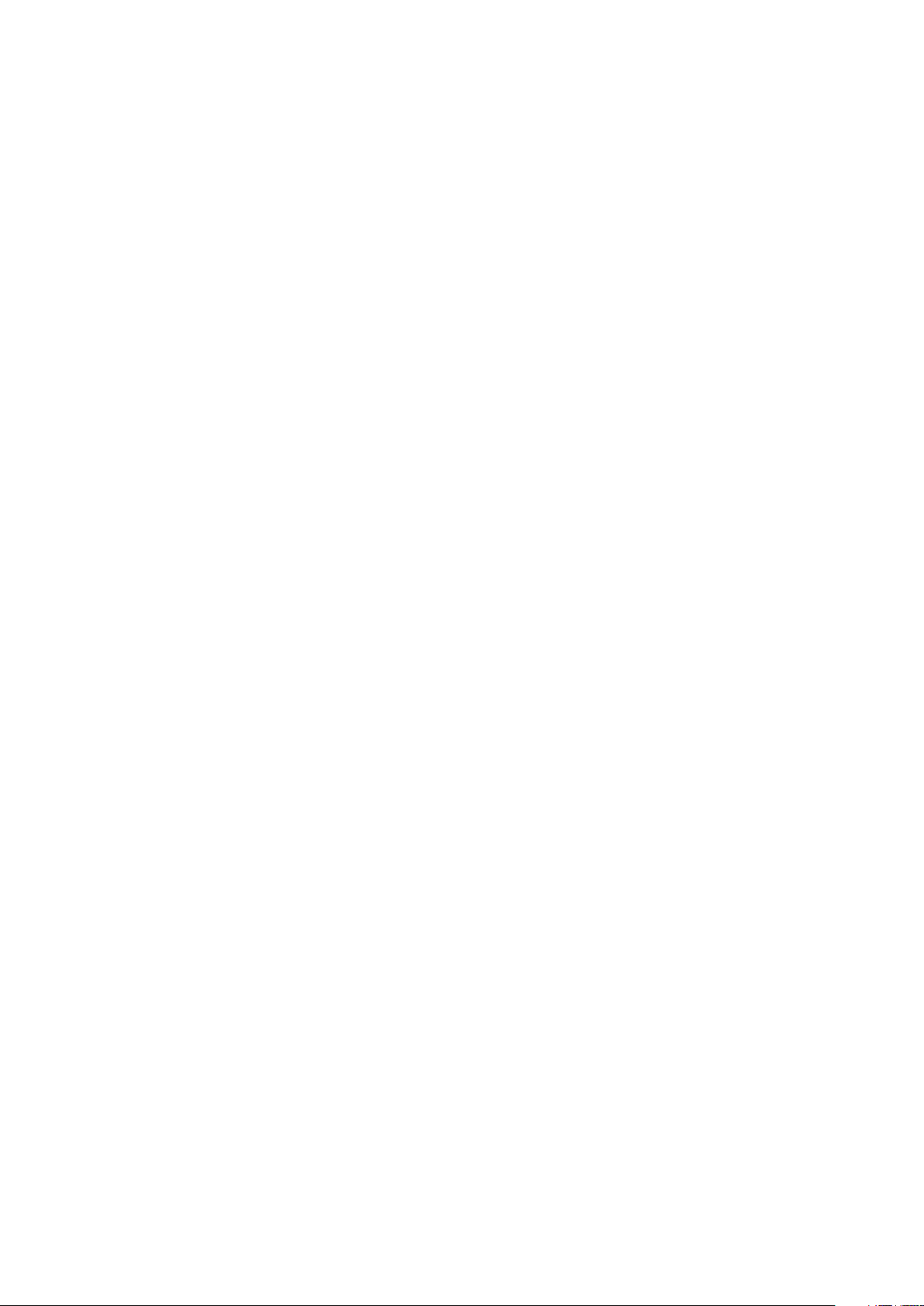
2
Toepassingen
In dit hoofdstuk worden de volgende onderwerpen behandeld:
• Onderdelen van de printer ............................................................................................................................................ 18
• Energiespaarstand ........................................................................................................................................................... 22
• Informatiepagina's ......................................................................................................................................................... 23
• Administratieve functies ............................................................................................................................................... 24
• Meer informatie ................................................................................................................................................................ 26
®
Xerox
Handleiding voor de gebruiker
Phaser® 3610 zwart-wit printer 17
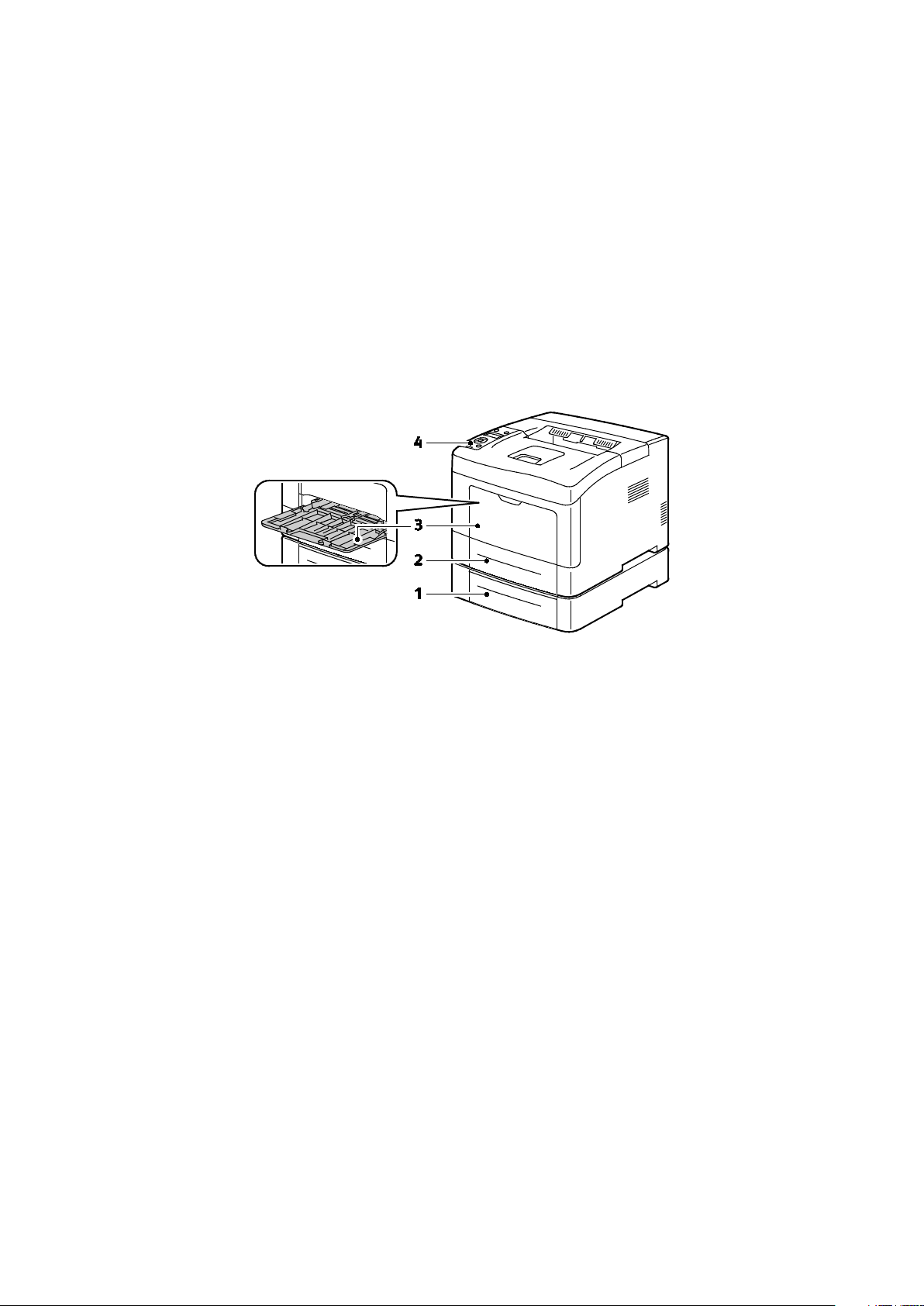
Toepassingen
Onderdelen van de printer
In dit gedeelte worden de volgende onderdelen behandeld:
• Aanzicht voorzijde............................................................................................................................................................ 18
• Aanzicht achterzijde........................................................................................................................................................ 19
• Interne onderdelen .......................................................................................................................................................... 19
• Bedieningspaneel ............................................................................................................................................................. 20
Aanzicht voorzijde
1. Lade 2 (optioneel)
2. Lade 1
3. Handmatige invoer
4. Bedieningspaneel
18 Xerox
®
Phaser® 3610 zwart-wit printer
Handleiding voor de gebruiker
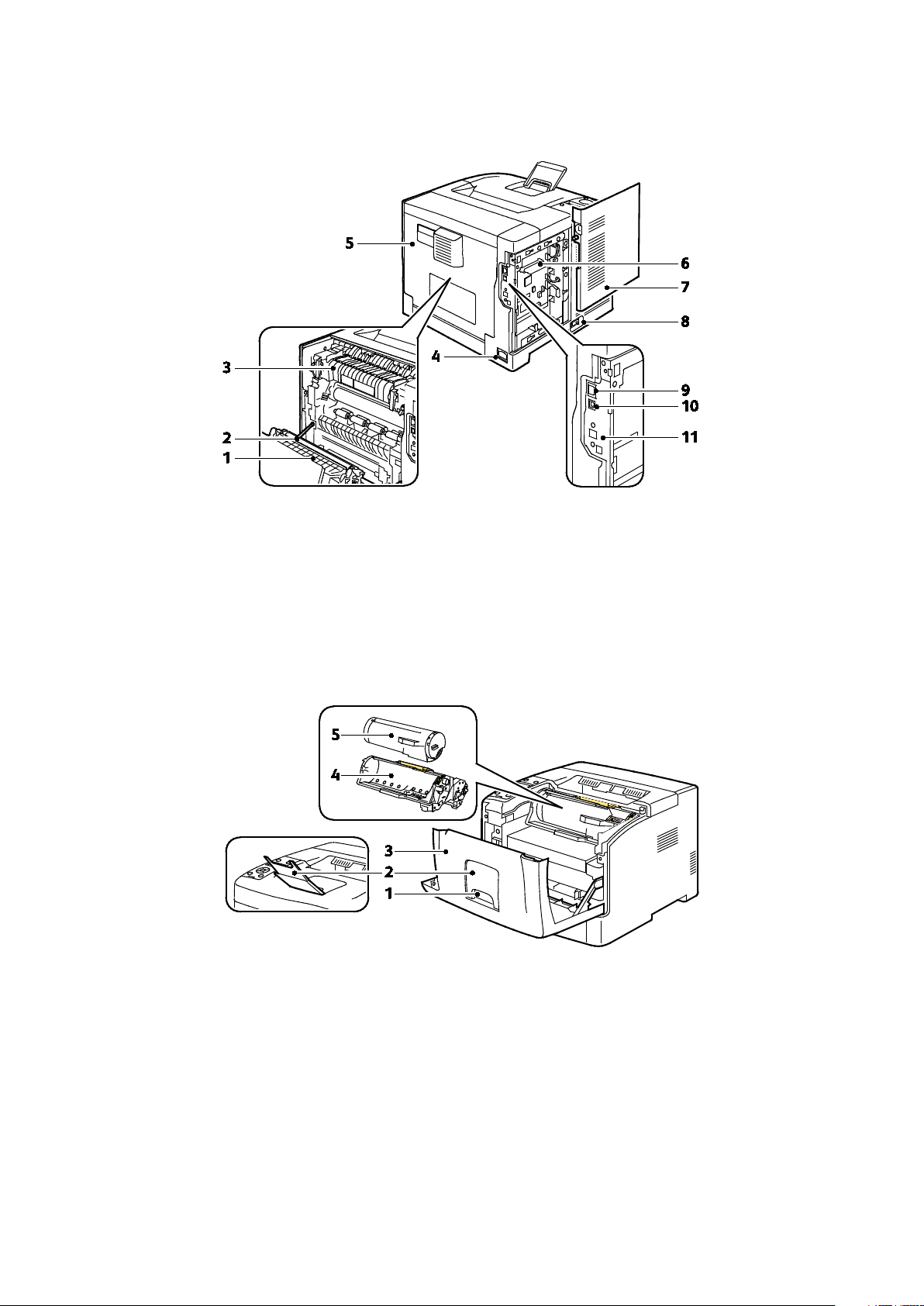
Aanzicht achterzijde
Toepassingen
1. Duplexeenheid
2. Transferrol
3. Fuser
4. Netsnoeraansluiting
5. Achterklep
6. Controlepaneel
Interne onderdelen
7. Zijdeur links
8. Aan/uit-schakelaar
9. Ethernet-connector
10. USB-poort
11. Poort voor draadloze netwerkadapter
1. Hendel voordeur
2. Papierstop opvangbak
4. Smart Kit-afdrukmodule
5. Tonercassette
3. Voordeur
Xerox
®
Phaser® 3610 zwart-wit printer 19
Handleiding voor de gebruiker
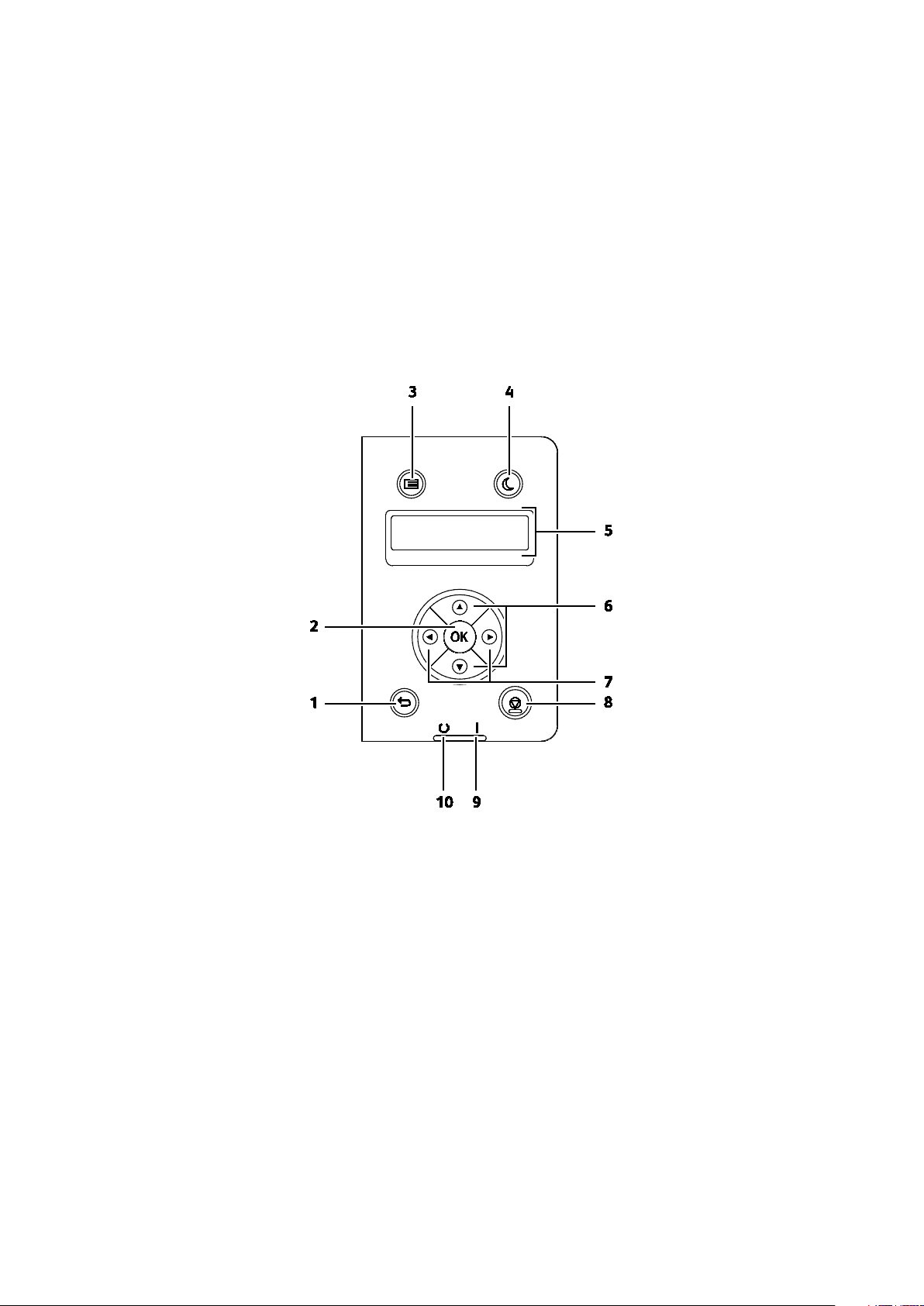
Toepassingen
Bedieningspaneel
Het bedieningspaneel bestaat uit een scherm, indicatielampjes en toetsen waarmee u de
beschikbare functies op de printer kunt beheren. Het bedieningspaneel:
• Toont de huidige status van de printer.
• Geeft toegang tot afdrukfuncties.
• Geeft toegang tot referentiemateriaal.
• Geeft toegang tot administratieve en onderhoudsmenu's.
• Geeft aan dat u papier moet plaatsen, verbruiksartikelen moet vervangen en papierstoringen
moet verhelpen.
• Toont fouten en waarschuwingen.
1. Terug/Enter: Hiermee navigeert u een niveau omhoog in het menu.
2. OK: Hiermee geeft u het geselecteerde menu weer of selecteert u de huidige menu-optie.
3. Menu: Hiermee geeft u de menu's Informatiepagina's, Kostentellers, Admin, Instellingen lade
en Paneeltaal weer.
4. Energiespaarstand: Voor het in- en uitschakelen van de modus Laag stroomverbruik.
5. Het scherm op het bedieningspaneel geeft informatie over instellingen, statussen en
foutberichten. Een sterretje (*) naast een menu-optie geeft de huidige standaardinstelling aan.
6. Toetsen Pijl omhoog en Pijl omlaag: Hiermee navigeert u naar het volgende menu, item of de
volgende optie.
7. Toetsen Pijl links en Pijl rechts: Hiermee gaat u voor- of achteruit in submenu's of numerieke
velden. Als u het menu Walk-Up-functies wilt weergeven en een lijst van beveiligde opdrachten
en opgeslagen opdrachten wilt zien, drukt u op Pijl links.
20 Xerox
Handleiding voor de gebruiker
®
Phaser® 3610 zwart-wit printer
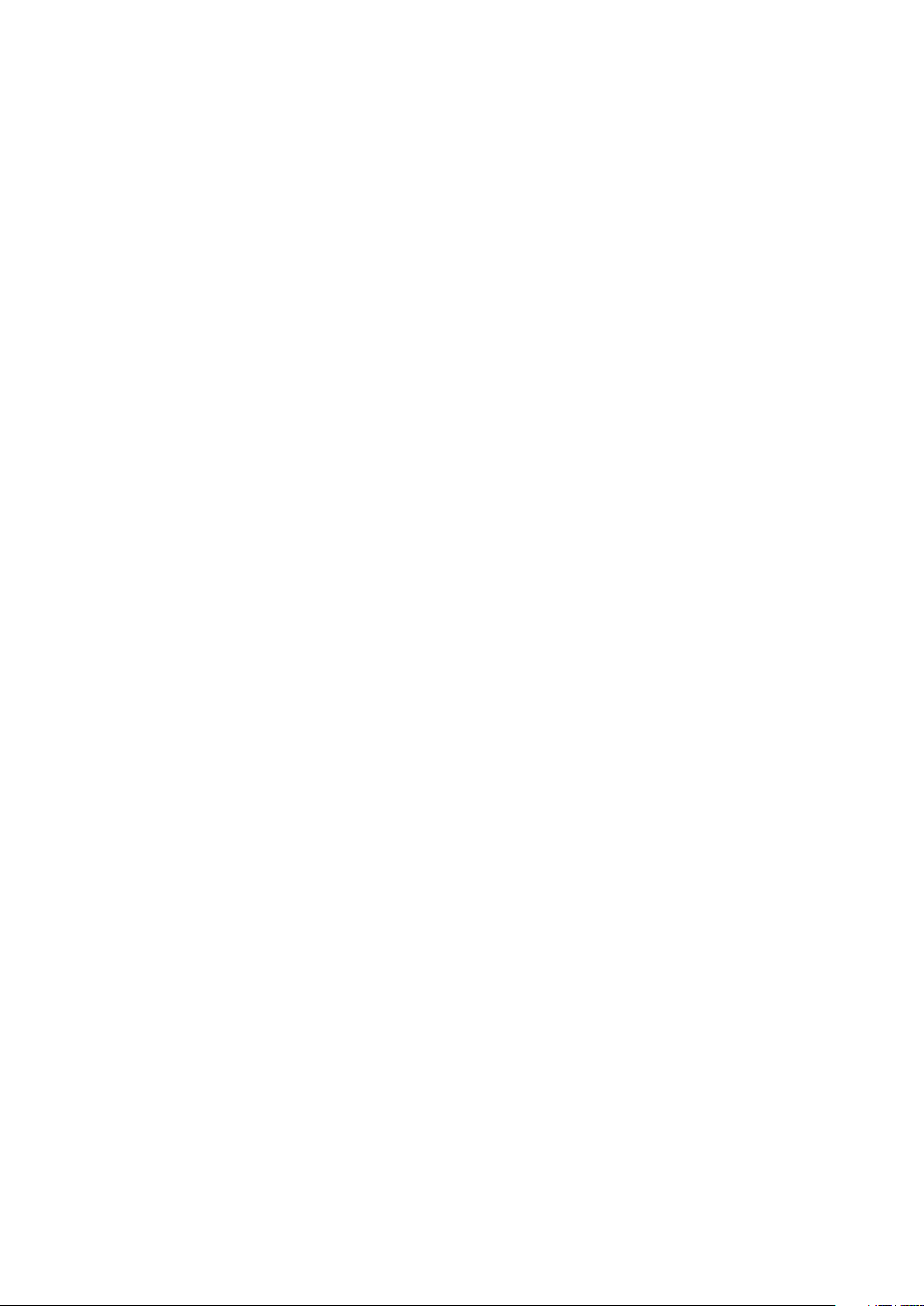
Toepassingen
8. Annuleren: Hiermee beëindigt u de actieve afdrukopdracht.
9. Storingsindicatielampje
− Het lampje brandt rood om een fout of waarschuwing weer te geven, waarvoor uw
aandacht nodig is.
− Het lampje knippert rood wanneer er een fout optreedt, waarvoor technische ondersteuning
nodig is.
10. Indicatielampje Gereed
− Dit lampje brandt groen wanneer de printer gereed is om gegevens te ontvangen.
− Het lampje knippert groen wanneer de printer bezig is met het ontvangen van gegevens.
Xerox
®
Phaser® 3610 zwart-wit printer 21
Handleiding voor de gebruiker
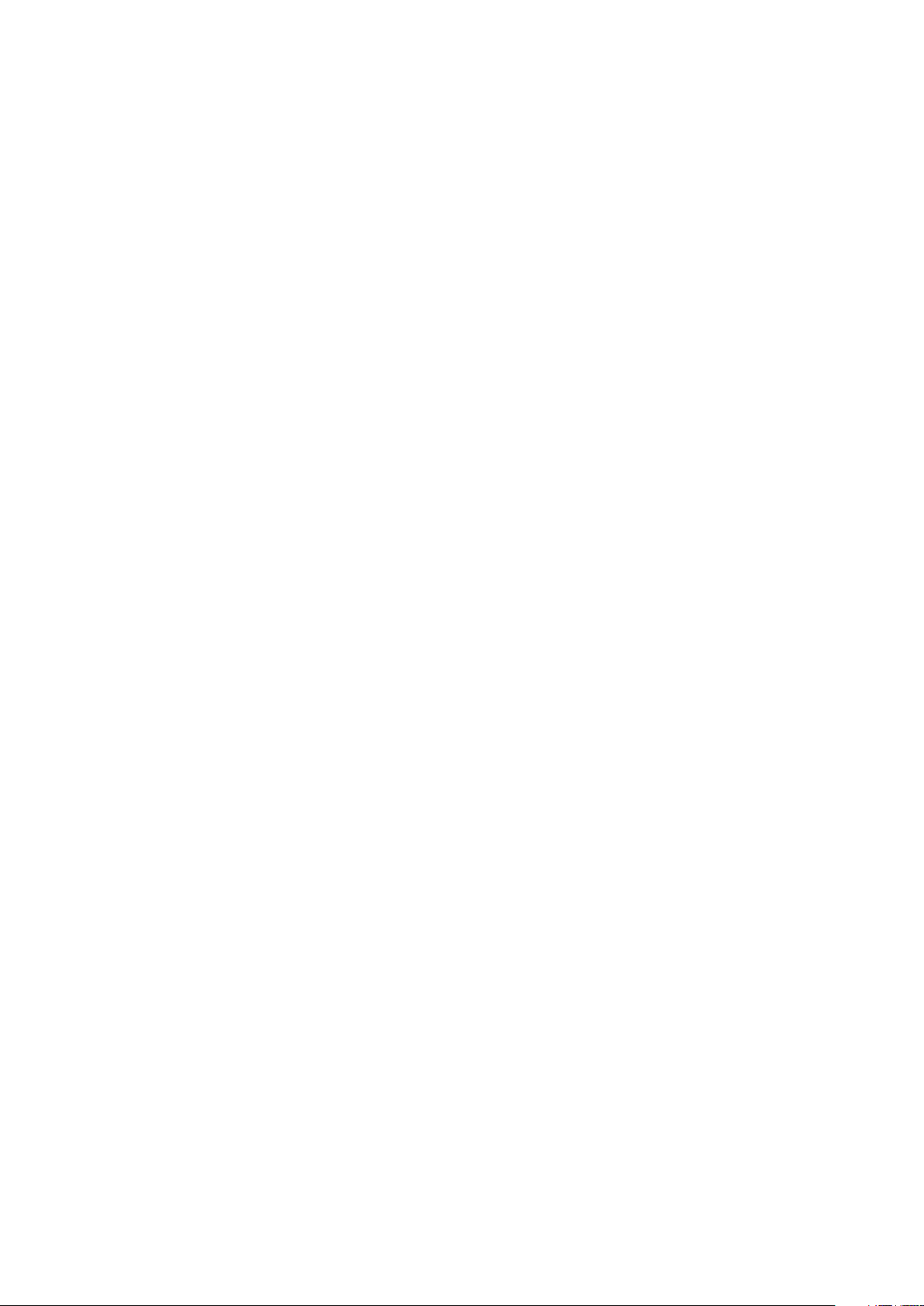
Toepassingen
Energiespaarstand
U kunt instellen hoeveel tijd de printer inactief in de mode Gereed mag staan, voordat de printer
overschakelt naar een lager energieniveau.
Energiespaarstand afsluiten
De printer schakelt de energiespaarstand automatisch uit zodra er gegevens van een aangesloten
computer binnenkomen.
U schakelt de Energiespaarstand handmatig uit door via het bedieningspaneel op de knop
Energiespaarstand te drukken.
22 Xerox
Handleiding voor de gebruiker
®
Phaser® 3610 zwart-wit printer
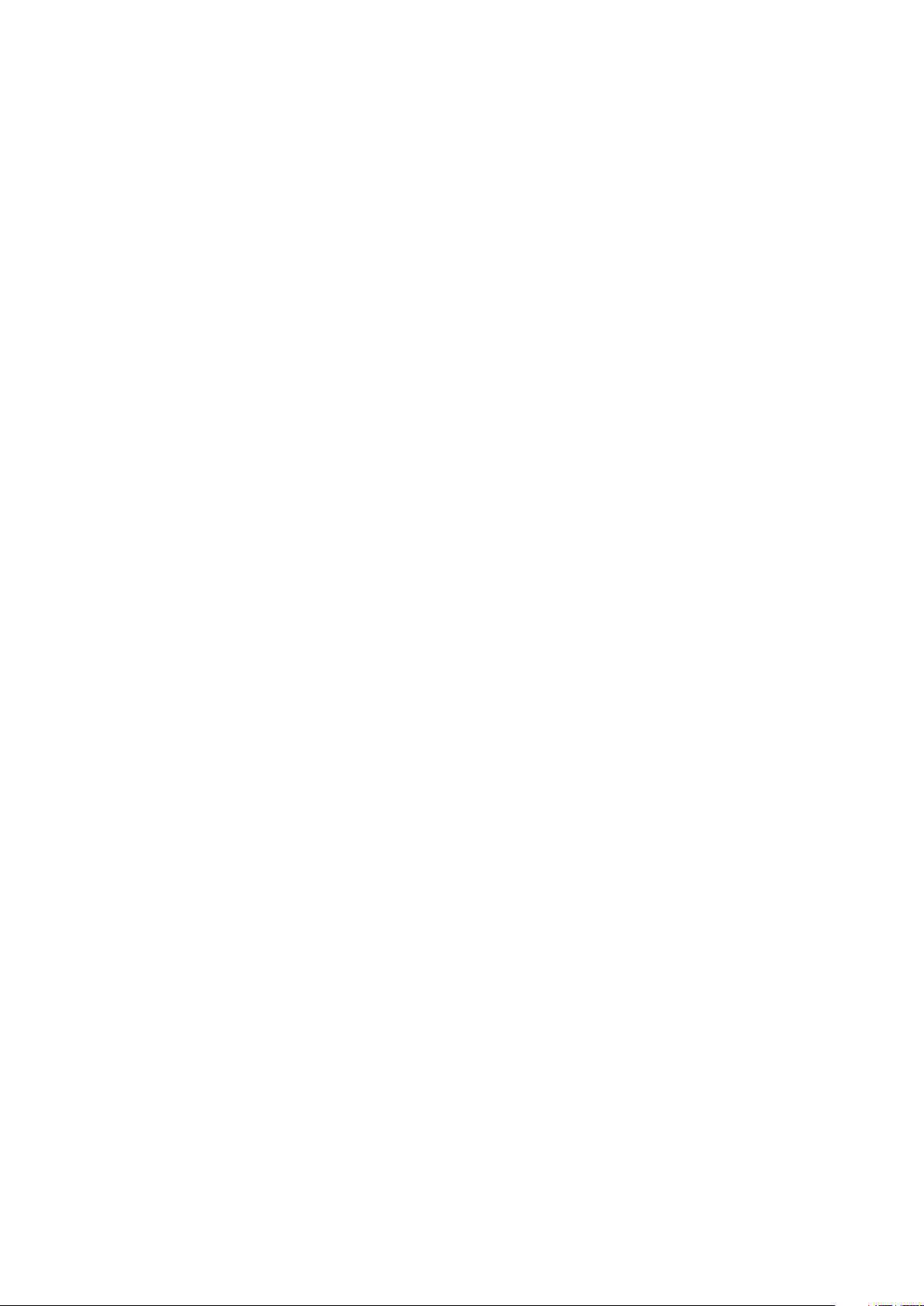
Toepassingen
Informatiepagina's
Uw printer beschikt over een set informatiepagina's die afgedrukt kunnen worden. Er zijn
informatiepagina's met configuratie- en fontinformatie, demopagina's enzovoort.
Configuratie-overzicht
Het configuratie-overzicht bevat informatie over de printer, zoals de standaard printerinstellingen,
geïnstalleerde opties, netwerkinstellingen (waaronder het IP-adres) en fontinstellingen. Gebruik de
informatie op deze pagina als hulp bij het configureren van de netwerkinstellingen van uw printer en
om paginatellingen en systeeminstellingen te bekijken.
Een configuratieoverzicht afdrukken
1. Druk op het bedieningspaneel van de printer op de toets Menu.
Opmerking: Blader door het menu met behulp van de pijltoets Omhoog of Omlaag.
2. Blader naar Informatiepagina's en druk op OK.
3. Blader naar Configuratie en druk op OK.
Xerox
Handleiding voor de gebruiker
®
Phaser® 3610 zwart-wit printer 23
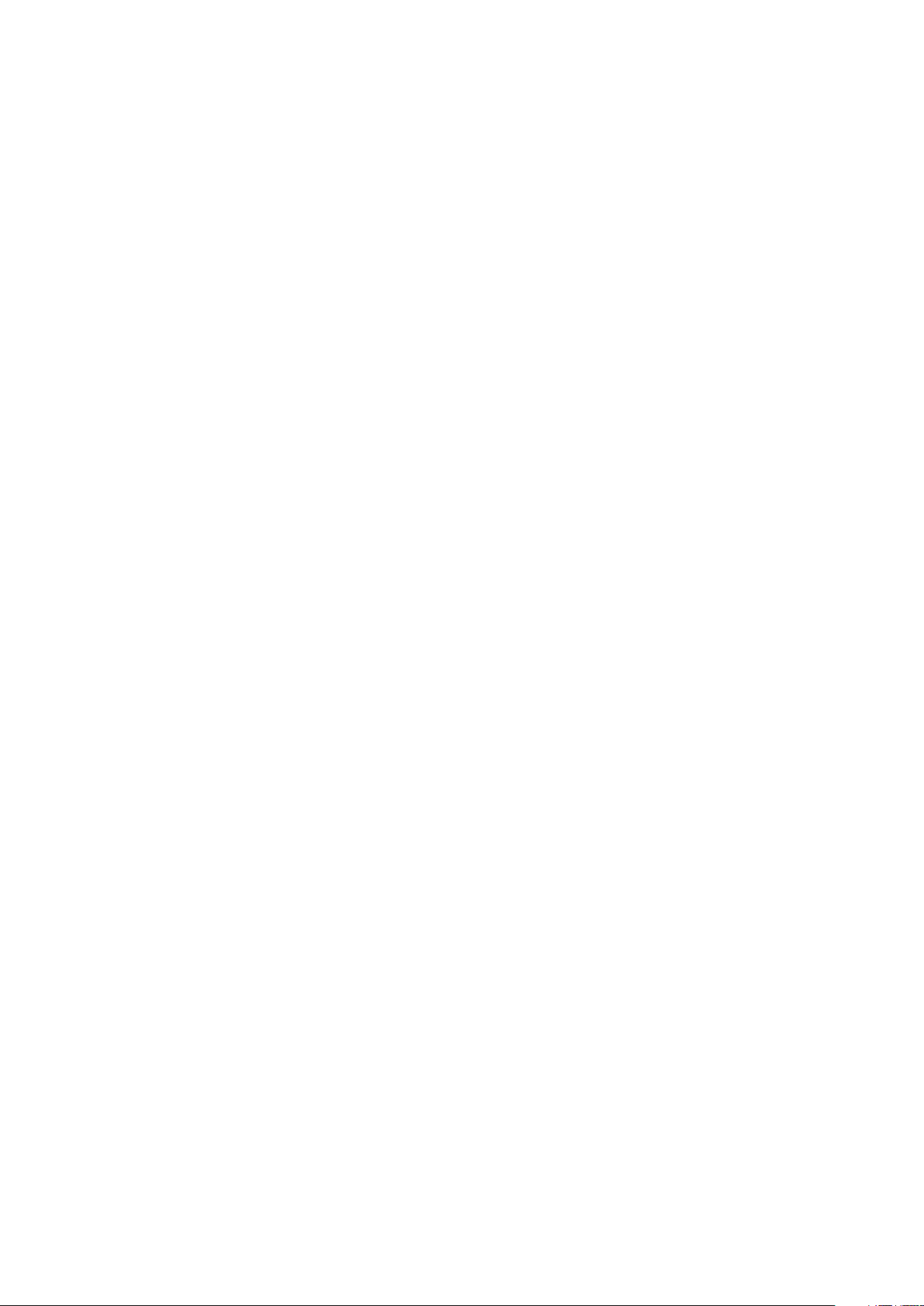
Toepassingen
Administratieve functies
Het IP-adres van de printer opzoeken
U kunt het IP-adres van uw printer op het configuratie-overzicht bekijken. IPv4- en
IPv6-adresinformatie bevindt zich in het gedeelte Netwerkinstellingen van het configuratie-overzicht
onder IPv4 en IPv6.
CentreWare Internet Services
CentreWare Internet Services is de beheer- en configuratiesoftware die op de interne webserver van
de printer is geïnstalleerd. Hiermee kunt u de printer via een webbrowser configureren en beheren.
CentreWare Internet Services vereist:
• Een TCP/IP-verbinding tussen de printer en het netwerk in Windows-, Macintosh-, UNIX- of
Linux-omgevingen.
• TCP/IP en HTTP op de printer ingeschakeld.
• Een op het netwerk aangesloten computer met een webbrowser.
Toegang tot CentreWare Internet Services
Open een webbrowser op uw computer, typ het IP-adres van de printer in het adresveld en druk dan
op Enter of Return.
Toegang tot de printer
Om te zorgen dat onbevoegde gebruikers geen toegang tot de printer hebben, kan de
systeembeheerder verificatie en autorisatie configureren. Als de beheerder verificatie en autorisatie
configureert, moet u u wellicht aanmelden voor toegang tot bepaalde of alle functies van de printer.
Aanmelden
Aanmelden is het proces waarmee u zichzelf op de printer identificeert voor verificatie. Wanneer
verificatie is ingesteld, moet u zich aanmelden voor toegang tot de printerfuncties.
24 Xerox
Handleiding voor de gebruiker
®
Phaser® 3610 zwart-wit printer
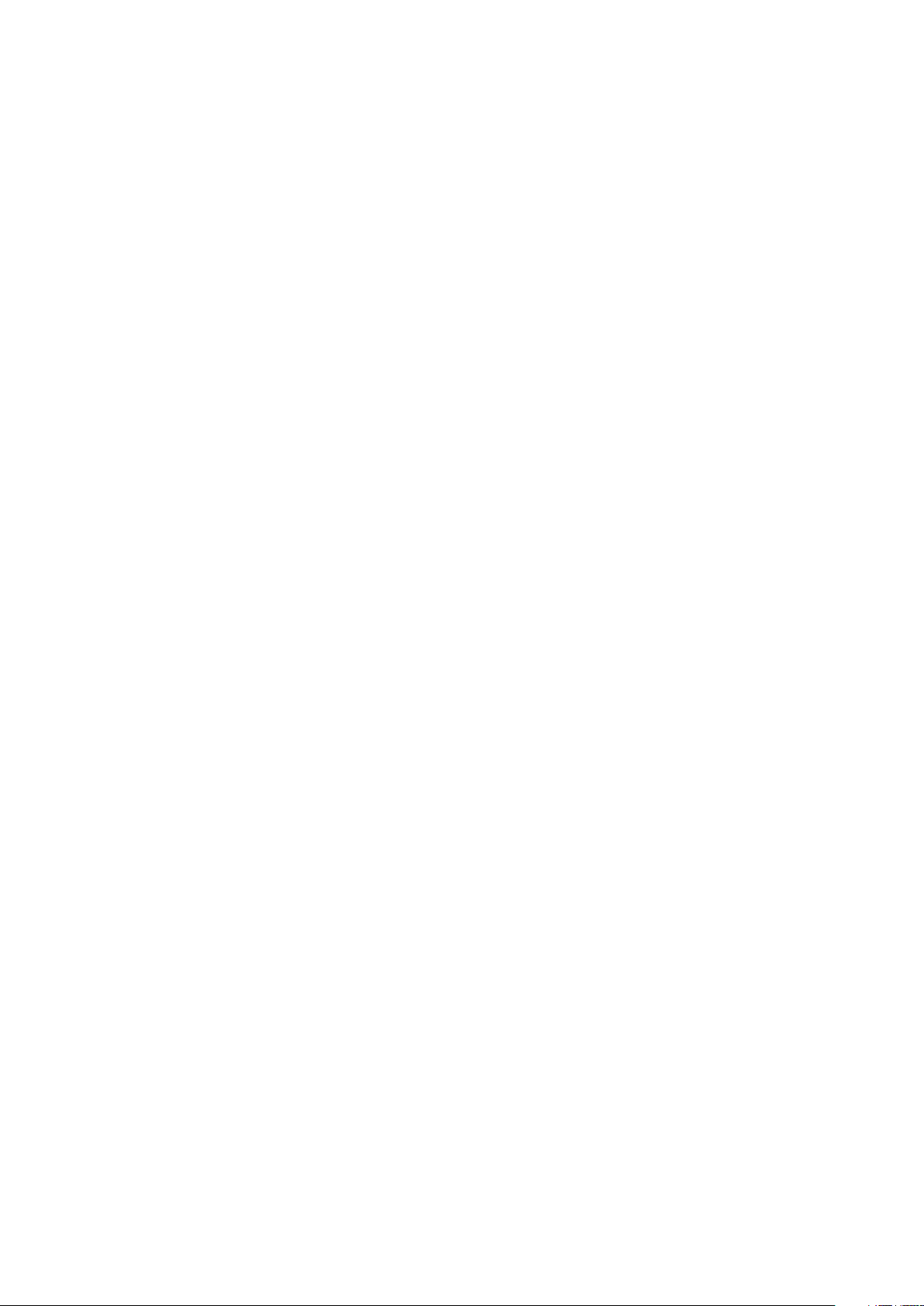
Toepassingen
Aanmelden bij CentreWare Internet Services
Wanneer de mode Beheerder is ingeschakeld, zijn de tabbladen Opdrachten, Adresboek,
Eigenschappen en Ondersteuning vergrendeld totdat u de gebruikersnaam en toegangscode van de
beheerder invoert.
Als beheerder aanmelden bij CentreWare Internet Services:
1. Open een webbrowser op uw computer, typ het IP-adres van de printer in het adresveld en druk
dan op Enter of Return.
Opmerking: Als u het IP-adres van uw printer niet weet, raadpleegt u Het IP-adres van de printer
opzoeken op pagina 24.
2. Klik op het tabblad Opdrachten, Adresboek, Eigenschappen of Ondersteuning.
3. Voer de gebruikersnaam van de beheerder in.
4. Typ uw toegangscode en klik op Aanmelden.
Aanmelden op het bedieningspaneel
1. Selecteer een optie om cijfers in te voeren op het bedieningspaneel:
− Om een cijfer te selecteren, drukt u op de pijltoets Omhoog of Omlaag.
− Om snel te bladeren houdt u de pijltoets Omhoog of Omlaag ingedrukt.
− Om naar het volgende numerieke veld te gaan, drukt u op de pijltoets naar rechts.
− Om naar het vorige numerieke veld te gaan, drukt u op de pijltoets naar links.
2. Als u klaar bent, drukt u op OK.
Kostenteller
Het menu Kostentellers geeft het aantal verwerkte afdrukopdrachten weer. U kunt de tellerstanden
niet terugzetten op nul. Met deze tellers wordt het totale aantal pagina's bijgehouden gedurende de
hele levensduur van de printer.
De teller op het bedieningspaneel bekijken:
1. Druk op het bedieningspaneel van de printer op de toets Menu.
Opmerking: Blader door het menu met behulp van de pijltoets Omhoog of Omlaag.
2. Blader naar Tellers en druk op OK.
3. Om een teller te selecteren, drukt u op de pijltoets Omhoog of Omlaag.
Xerox
®
Phaser® 3610 zwart-wit printer 25
Handleiding voor de gebruiker
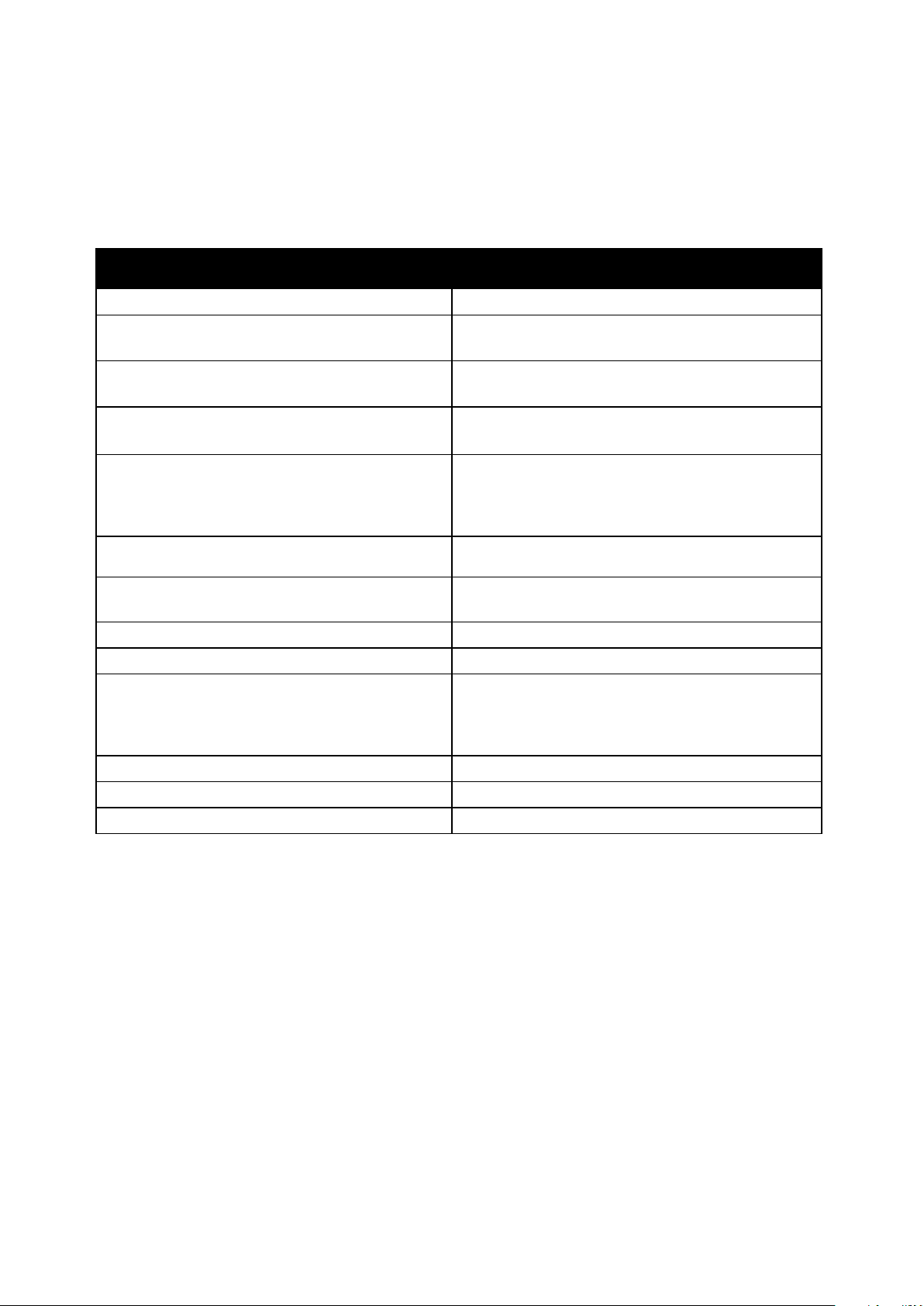
Toepassingen
Meer informatie
U kunt meer informatie over uw printer verkrijgen uit de volgende bronnen:
Bron Locatie
Installatiehandleiding Geleverd bij de printer.
Andere documentatie voor uw printer www.xerox.com/office/3610docs
System Administrator Guide (Handleiding voor de
systeembeheerder)
Recommended Media List (Lijst met aanbevolen
media)
Technische ondersteuningsgegevens voor uw printer,
waaronder on-line technische ondersteuning, Online
Support Assistant (Online Support-assistent) en
downloads voor drivers.
Informatie over menu's of foutberichten Druk op de toets Help (?) op het bedieningspaneel
Informatiepagina's Druk af via het bedieningspaneel of klik in CentreWare
CentreWare Internet Services-documentatie Klik in CentreWare Internet Services op Help.
Verbruiksartikelen bestellen voor uw printer www.xerox.com/office/3610supplies
Een bron van hulpmiddelen en informatie, waaronder
interactief zelfstudiemateriaal, afdruksjablonen,
handige tips en aangepaste functies voor al uw
individuele wensen.
Plaatselijke verkoop- en ondersteuningscenters www.xerox.com/office/worldcontacts
Registratie van de printer www.xerox.com/office/register
Xerox® Direct online-winkel www.direct.xerox.com/
www.xerox.com/office/WC3615docs
Verenigde Staten: www.xerox.com/paper
Europese Unie: www.xerox.com/europaper
www.xerox.com/office/3610support
Internet Services op Status > Informatiepagina's.
www.xerox.com/office/businessresourcecenter
26 Xerox
Handleiding voor de gebruiker
®
Phaser® 3610 zwart-wit printer
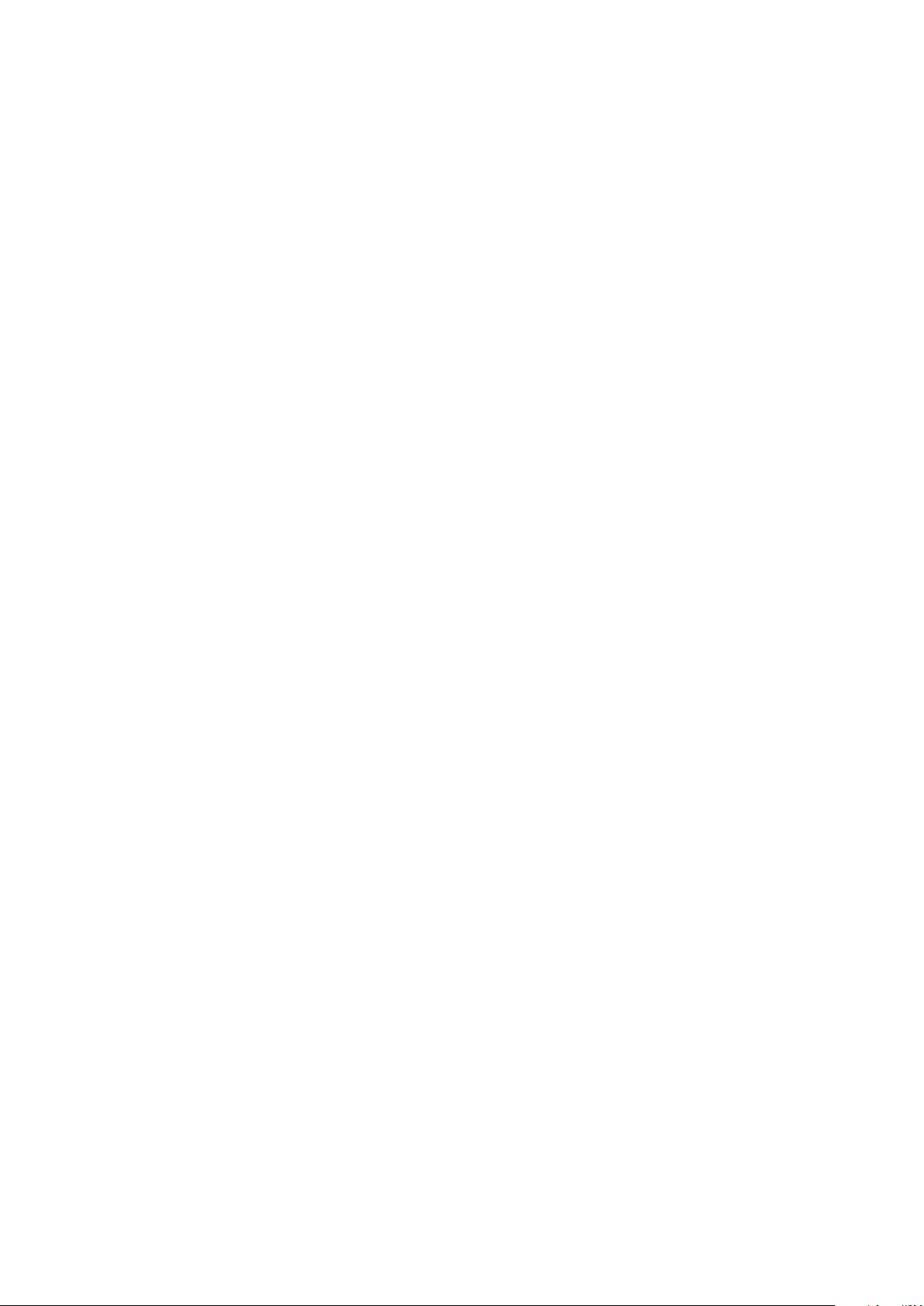
3
Installatie en instellingen
In dit hoofdstuk worden de volgende onderwerpen behandeld:
• Overzicht van installatie en instellingen .................................................................................................................. 28
• Een plaats kiezen voor de printer ............................................................................................................................... 29
• De printer aansluiten ...................................................................................................................................................... 30
• Netwerkinstellingen configureren .............................................................................................................................. 35
• Algemene instellingen configureren via CentreWare Internet Services ..................................................... 36
• Algemene instellingen configureren via het bedieningspaneel ..................................................................... 39
• De software installeren .................................................................................................................................................. 40
Zie ook:
Installatiehandleiding bij uw printer geleverd.
Online Support Assistant (Online Support-assistent) op www.xerox.com/office/3610support.
®
Xerox
Handleiding voor de gebruiker
Phaser® 3610 zwart-wit printer 27
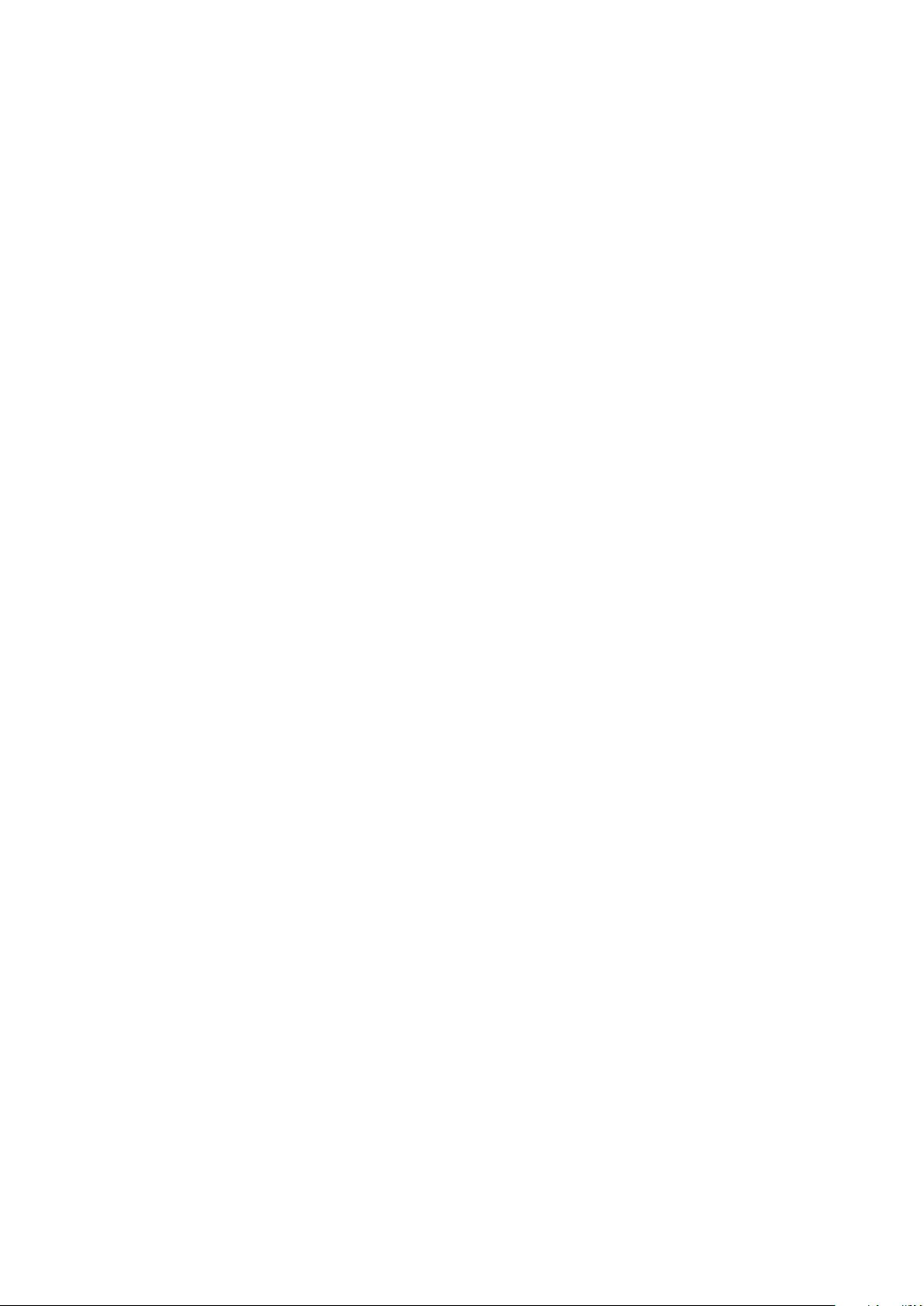
Installatie en instellingen
Overzicht van installatie en instellingen
Controleer voordat u gaat afdrukken of de stekkers van de computer en de printer in het stopcontact
zijn gestoken, of de computer en de printer zijn ingeschakeld en op elkaar zijn aangesloten.
Configureer de eerste instellingen van de printer en installeer vervolgens de driversoftware en
hulpprogramma's op uw computer.
U kunt ook met behulp van USB een rechtstreekse verbinding met uw printer maken, of met een
Ethernet-kabel of een draadloze verbinding een verbinding over het netwerk opzetten. De vereisten
voor hardware en bekabeling zijn afhankelijk van de verschillende verbindingsmethoden. Routers,
netwerkhubs, netwerkschakelaars, modems, Ethernet- en USB-kabels zijn niet bij uw printer
inbegrepen en moeten apart worden aangeschaft. Xerox raadt een Ethernetverbinding aan, omdat
deze meestal sneller is dan een USB-verbinding en rechtstreeks toegang verschaft tot
printerinstellingen via CentreWare Internet Services.
Raadpleeg voor meer informatie de System Administrator Guide (Handleiding voor de
systeembeheerder) op www.xerox.com/office/WC3615docs.
28 Xerox
Handleiding voor de gebruiker
®
Phaser® 3610 zwart-wit printer
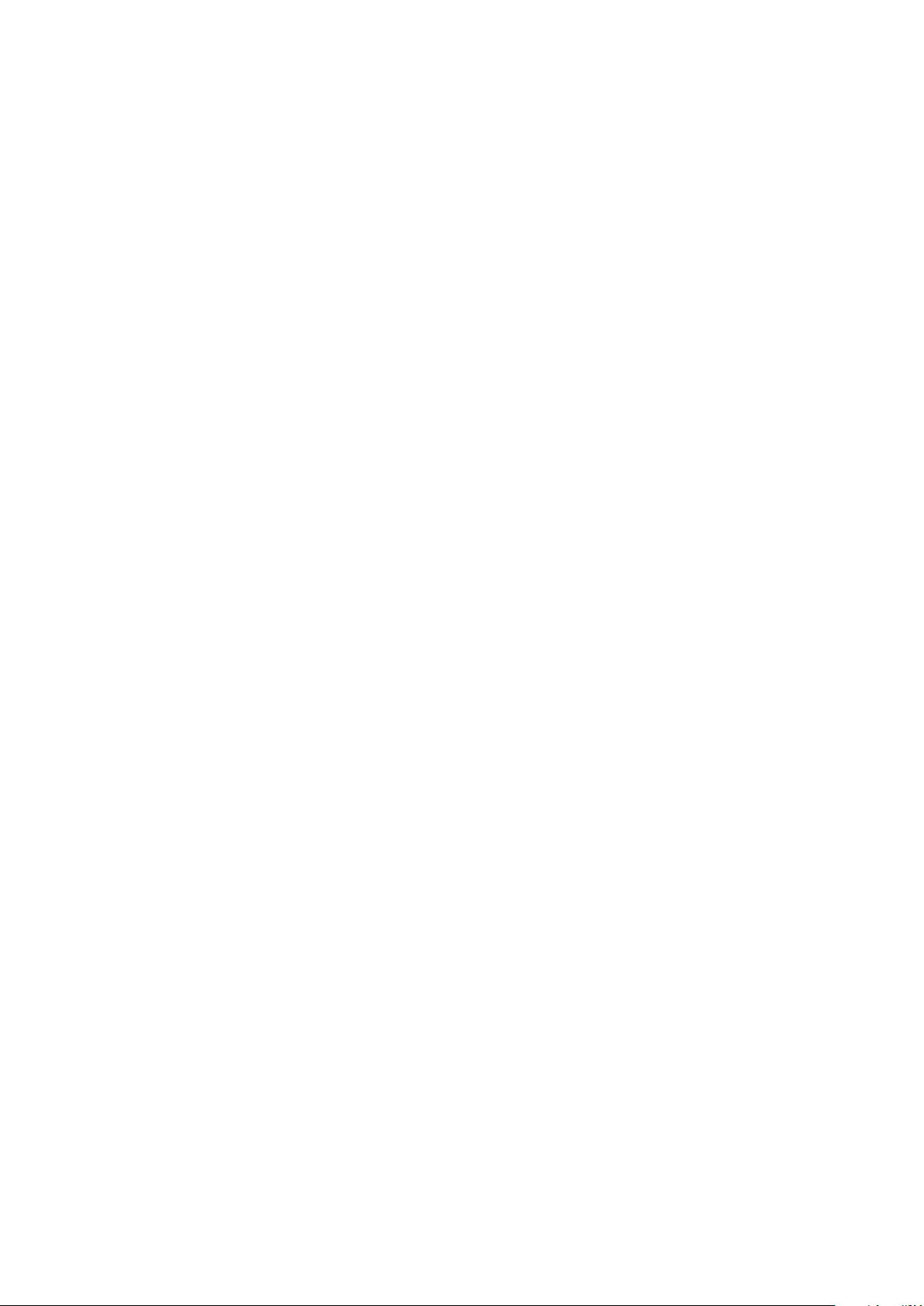
Installatie en instellingen
Een plaats kiezen voor de printer
1. Kies een stofvrije plaats met temperaturen tussen de 10 en 32°C (50 - 90°F) en een relatieve
luchtvochtigheid tussen 15 en 85%.
Opmerking: Plotselinge temperatuurverschillen kunnen van invloed zijn op de afdrukkwaliteit. Als
een koude ruimte snel wordt verwarmd, kan er condensatie optreden in het apparaat, hetgeen direct
van invloed is op de beeldoverdracht.
2. Plaats de printer op een vlak, stevig en niet-trillend oppervlak dat sterk genoeg is om het gewicht
van de printer te dragen. De printer moet horizontaal staan, met de vier voetjes stevig op het
oppervlak. Zie Fysieke specificaties op pagina 119 als u het gewicht voor uw printerconfiguratie
wilt vinden.
Nadat u de printer hebt geplaatst, kunt u deze aansluiten op het stoomnet, en op de computer of het
netwerk.
Zie ook:
Totale ruimtevereisten op pagina 119
Ruimtevereisten op pagina 120
Xerox
Handleiding voor de gebruiker
®
Phaser® 3610 zwart-wit printer 29
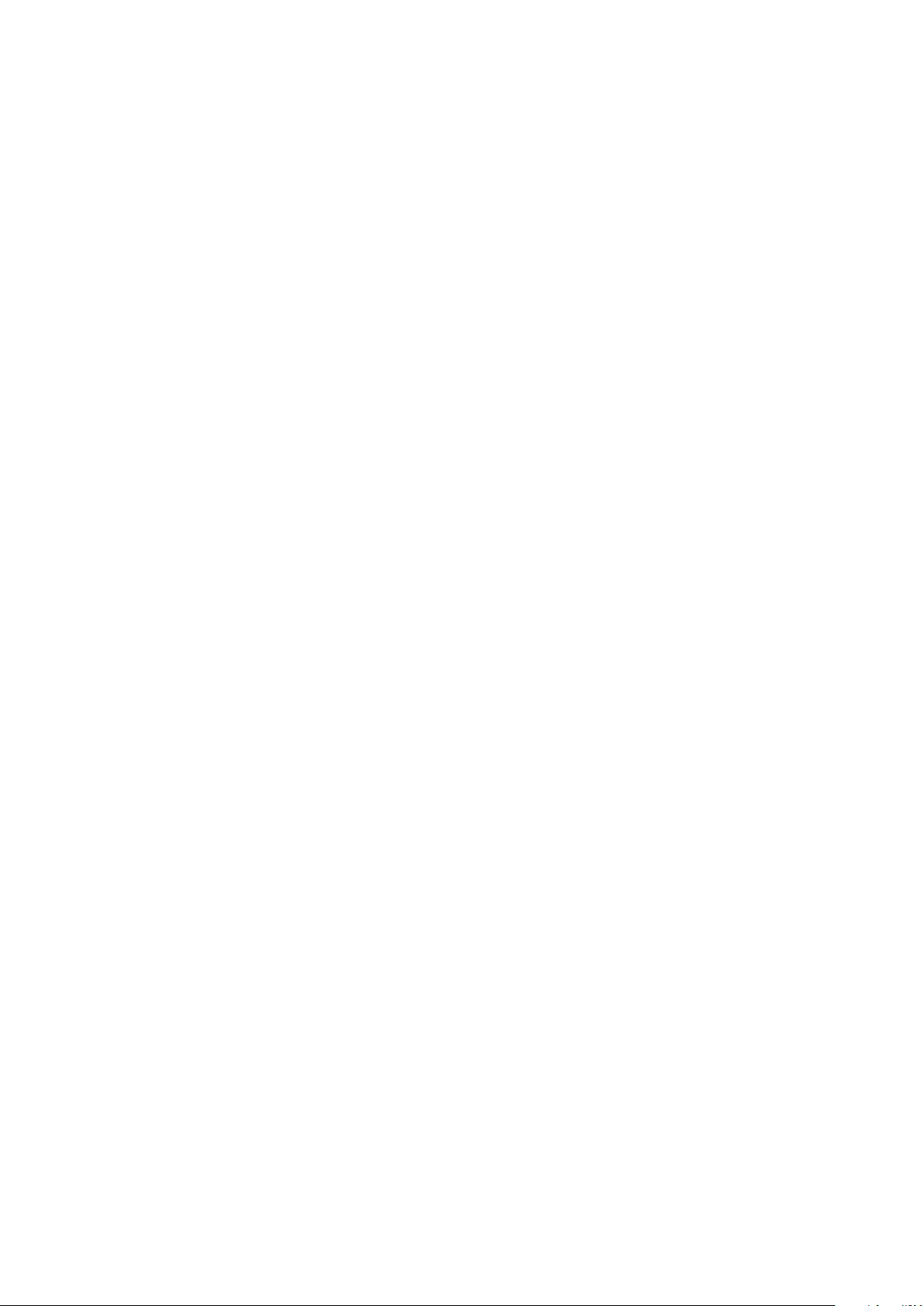
Installatie en instellingen
De printer aansluiten
In dit gedeelte worden de volgende onderdelen behandeld:
• Een aansluitmethode selecteren ................................................................................................................................ 30
• Via USB verbinding maken met een computer .................................................................................................... 31
• Aansluiten op een fysiek aangesloten netwerk .................................................................................................... 31
• Het IP-adres van de printer opzoeken via het bedieningspaneel .................................................................. 31
• Aansluiten op een draadloos netwerk ...................................................................................................................... 32
Een aansluitmethode selecteren
De printer kan op uw computer worden aangesloten met een USB-kabel of een ethernetkabel. De
methode die u nodig hebt, is afhankelijk van of uw computer wel of niet is verbonden met een
netwerk. Een USB-verbinding is een directe verbinding en is het gemakkelijkst om in te stellen. Als u
gebruik maakt van een netwerk, hebt u een ethernetverbinding nodig. Als u een netwerkverbinding
gebruikt, is het belangrijk dat u weet hoe uw computer met het netwerk is verbonden. Zie Informatie
over TCP/IP- en IP-adressen op pagina 35 voor meer informatie.
Opmerking: De vereisten voor hardware en bekabeling zijn afhankelijk van de verschillende
verbindingsmethoden. Routers, netwerkhubs, netwerkschakelaars, modems, Ethernet- en
USB-kabels zijn niet bij uw printer inbegrepen en moeten apart worden aangeschaft.
• Netwerk: als uw computer is aangesloten op een kantoornetwerk of een thuisnetwerk, gebruikt u
een ethernetkabel om de printer op het netwerk aan te sluiten. U kunt de printer niet
rechtstreeks op de computer aansluiten. Hij moet door een router of hub worden aangesloten.
Een ethernetnetwerk kan worden gebruikt voor een of meer computers en ondersteunt meerdere
printers en systemen tegelijk. Een ethernetaansluiting is meestal sneller dan USB en u hebt dan
directe toegang tot de instellingen van de printer met behulp van CentreWare Internet Services.
• Draadloos netwerk: Als uw computer beschikt over een draadloze router of een draadloos
toegangspunt, kunt u een draadloze verbinding tussen de printer en het netwerk tot stand
brengen. Een draadloze netwerkverbinding levert dezelfde toegang en services als een
verbinding met fysieke bedrading. Een draadloze netwerkverbinding is meestal sneller dan USB
en u hebt dan directe toegang tot de instellingen van de printer met behulp van
CentreWare Internet Services.
• USB: als u de printer op een computer aansluit en u niet over een netwerk beschikt, maakt u
gebruik van een USB-verbinding. Een USB-verbinding biedt snelle gegevenssnelheden, maar
meestal niet zo snel als een ethernetaansluiting. Daarnaast biedt een USB-aansluiting geen
toegang tot CentreWare Internet Services.
30 Xerox
Handleiding voor de gebruiker
®
Phaser® 3610 zwart-wit printer

Installatie en instellingen
Via USB verbinding maken met een computer
Voor het gebruik van USB hebt u Windows XP SP1 en later, Windows Server 2003 en later of
Macintosh OS X versie 10.5 en later nodig.
De printer op de computer aansluiten met een USB-kabel:
1. Zorg dat de printer uitstaat.
2. Sluit het B-uiteinde van een standaard A/B USB 2.0-kabel aan op de USB-poort aan de
achterkant van de printer.
3. Sluit het netsnoer aan op de printer en steek de stekker in het stopcontact. Zet de printer aan.
4. Sluit het A-uiteinde van de USB-kabel aan op de USB-poort van de computer.
5. Wanneer het venster Wizard Nieuwe hardware verschijnt annuleert u dit venster.
6. U bent klaar om de printerstuurprogramma's te installeren. Zie De software installeren op
pagina 40 voor meer informatie.
Aansluiten op een fysiek aangesloten netwerk
1. Zorg dat de printer uitstaat.
2. Sluit de printer met een ethernetkabel op het netwerk aan.
3. Sluit het netsnoer op de printer aan, steek de stekker in het stopcontact en schakel de printer
vervolgens in.
4. U kunt het IP-adres van de printer instellen of automatisch over het netwerk laten herkennen.
Raadpleeg voor meer informatie de System Administrator Guide (Handleiding voor de
systeembeheerder) op www.xerox.com/office/WC3615docs.
Het IP-adres van de printer opzoeken via het bedieningspaneel
Als u de printerstuurprogramma's voor een op het netwerk aangesloten printer wilt installeren, hebt u
het IP-adres van uw printer nodig. U hebt het IP-adres ook nodig voor toegang tot de instellingen van
uw printer via CentreWare Internet Services. U kunt het IP-adres van de printer bekijken op de
configuratiepagina of op het bedieningspaneel.
Als de printer twee minuten lang is ingeschakeld, drukt u de configuratiepagina af. Het TCP/IP-adres
verschijnt nu in het netwerkgedeelte van de pagina. Als het IP-adres op de pagina 0.0.0.0 is, heeft de
printer meer tijd nodig om een IP-adres bij de DHCP-server op te halen. Wacht twee minuten en druk
de configuratiepagina nogmaals af.
De configuratiepagina afdrukken:
1. Druk op het bedieningspaneel van de printer op de toets Menu.
Opmerking: Blader door het menu met behulp van de pijltoets Omhoog of Omlaag.
2. Blader naar Informatiepagina's en druk op OK.
3. Blader naar Configuratie en druk op OK.
U vindt het IP-adres van de printer in het gedeelte Fys. aangesl. netwerk van de pagina.
Xerox
Handleiding voor de gebruiker
®
Phaser® 3610 zwart-wit printer 31

Installatie en instellingen
Het IP-adres van de printer achterhalen via het bedieningspaneel van de printer:
1. Druk op het bedieningspaneel van de printer op de toets Menu.
Opmerking: Blader door het menu met behulp van de pijltoets Omhoog of Omlaag.
2. Blader naar Beheerinstell. en druk op OK.
3. Blader naar Netwerkinstellingen en druk op OK.
4. Blader naar TCP/IP en druk op OK.
5. Blader naar IPv4 en druk op OK.
6. Blader naar IP-adres en druk op OK.
Het IP-adres van de printer wordt op het scherm IP-adres weergegeven.
Aansluiten op een draadloos netwerk
Een WLAN (Wireless Local Area Network) biedt de middelen om twee of meer apparaten in een LAN
op elkaar aan te sluiten zonder een fysieke verbinding. De printer kan worden aangesloten op een
draadloze LAN waarin een draadloze router of een draadloos toegangspunt is opgenomen. Voordat u
de printer op een draadloos netwerk aansluit, moet de draadloze router worden geconfigureerd met
een SSID (Service Set Identifier), een wachtwoordzin en beveiligingsprotocollen.
Opmerking: Draadloos netwerken is alleen beschikbaar op printers waarop de optionele
draadloze netwerkadapter is geïnstalleerd.
De draadloze netwerkadapter installeren
De optionele adapter voor draadloos netwerk wordt aangesloten op de achterkant van het
controlepaneel. Als de adapter is geïnstalleerd en draadloos netwerken is ingeschakeld en
geconfigureerd, kan de adapter op een draadloos netwerk worden aangesloten.
De draadloze netwerkadapter installeren:
1. Schakel de printer uit.
2. Haal de draadloze netwerkadapter uit de verpakking.
32 Xerox
Handleiding voor de gebruiker
®
Phaser® 3610 zwart-wit printer

Installatie en instellingen
3. Volg het installatievel bij de draadloze netwerkadapter om de netwerkadapter op de printer aan
te sluiten.
Opmerking: Als de draadloze netwerkadapter is geïnstalleerd, verwijdert u de adapter alleen als
dat nodig is en nadat u de instructies voor het verwijderen van de draadloze adapter hebt
gelezen.
4. Om de draadloze netwerkadapter in te schakelen, ontkoppelt u de ethernetkabel van de printer.
Opmerking: Er kan slechts één netwerkverbinding actief zijn. Als tijdens het inschakelen een
netwerkkabel wordt gedetecteerd, wordt deze ingeschakeld en wordt de netwerkadapter
uitgeschakeld.
5. Schakel de printer in.
6. Configureer de Wi-Fi-instellingen in het menu Beheer. Raadpleeg voor meer informatie de
System Administrator Guide (Handleiding voor de systeembeheerder) op
www.xerox.com/office/WC3615docs.
De draadloze netwerkadapter verwijderen
1. Schakel de printer uit.
2. Draai de vleugelschroef aan de achterzijde van de linkerdeur los en open de linkerdeur.
3. Zoek de plastic ontgrendelingshendel op de draadloze netwerkadapter op. Deze steekt uit de
achterzijde van de behuizing.
Xerox
Handleiding voor de gebruiker
®
Phaser® 3610 zwart-wit printer 33

Installatie en instellingen
4. Om de draadloze netwerkadapter te verwijderen, reikt u in de behuizing en duwt u de
ontgrendelingshendel naar binnen en dan naar achteren.
VOORZICHTIG: Trek de draadloze netwerkadapter niet met kracht naar buiten. Als de hendel juist is
ontgrendeld, kan de adapter eenvoudig naar buiten worden getrokken. Als u aan de adapter trekt,
kan deze beschadigd raken.
5. Sluit de linkerdeur en draai de vleugelschroef op de achterzijde van de deur vast.
6. Sluit de printer op uw computer aan met een USB-kabel of via het netwerk met een
Ethernet-kabel.
7. Schakel de printer in.
Draadloze instellingen terugzetten
Als de printer al eerder op een draadloos netwerk is geïnstalleerd, kan het zijn dat de
configuratiegegevens zijn bewaard.
Om te voorkomen dat de printer verbinding met het vorige netwerk probeert te maken, stelt u de
draadloze instellingen opnieuw in: Raadpleeg voor meer informatie over het opnieuw instellen of
verbinden met een draadloos netwerk de System Administrator Guide (Handleiding voor de
systeembeheerder) op www.xerox.com/office/WC3615docs.
34 Xerox
®
Phaser® 3610 zwart-wit printer
Handleiding voor de gebruiker

Installatie en instellingen
Netwerkinstellingen configureren
In dit gedeelte worden de volgende onderdelen behandeld:
• Informatie over TCP/IP- en IP-adressen.................................................................................................................. 35
Informatie over TCP/IP- en IP-adressen
Computers en printers gebruiken overwegend TCP/IP-protocollen voor communicatie over een
ethernetnetwerk. Macintosh-computers gebruiken meestal TCP/IP of Bonjour om met een
netwerkprinter te communiceren. Op Mac OS X-systemen wordt bij voorkeur TCP/IP gebruikt. In
tegenstelling tot TCP/IP, hoeven printers of computers met Bonjour geen IP-adres te hebben.
Bij gebruik van TCP/IP-protocollen moet elke printer en elke computer een uniek IP-adres hebben.
Veel netwerken en kabel- en DSL-routers maken gebruik van een server met DHCP (Dynamic Host
Configuration Protocol). Een DHCP-server wijst automatisch een IP-adres toe aan elke computer en
printer in het netwerk die geconfigureerd is om DHCP te gebruiken.
Als u een kabel- of DSL-router gebruikt, raadpleegt u de documentatie die bij de router is geleverd
voor informatie over IP-adressering.
Xerox® Phaser® 3610 zwart-wit printer 35
Handleiding voor de gebruiker

Installatie en instellingen
Algemene instellingen configureren via CentreWare Internet Services
In dit gedeelte worden de volgende onderdelen behandeld:
• Printerinformatie bekijken ............................................................................................................................................ 36
• Systeeminstellingen configureren ............................................................................................................................. 37
• Klokinstellingen configureren ...................................................................................................................................... 37
• Instellingen lade configureren .................................................................................................................................... 38
Via Algemene instellingen in CentreWare Internet Services kunt u printerinstellingen op het scherm
configureren via uw webbrowser.
Printerinformatie bekijken
1. Open een webbrowser op uw computer, typ het IP-adres van de printer in het adresveld en druk
dan op Enter of Return.
2. In CentreWare Internet Services klikt u op Eigenschappen.
3. Om het menu uit te vouwen, klikt u op het plus-symbool (+) naast de map Algemene instellingen
in het deelvenster Eigenschappen.
4. Klik in de map Algemene instellingen op Printerinfo.
5. Zoek onder Versie-informatie het modelnummer van de printer, het serienummer en het
nummer van de firmware-versie voor de besturingssystemen op.
6. Zoek onder Paginabeschrijvingstaal de versienummers op van de paginabeschrijvingstalen die
op de printer zijn geïnstalleerd.
7. Zoek in het gedeelte Geheugen de hoeveelheid RAM.Als er een geheugenapparaat is
geïnstalleerd, wordt na de SD-kaart de hoeveelheid geheugen weergegeven.
36 Xerox
Handleiding voor de gebruiker
®
Phaser® 3610 zwart-wit printer

Installatie en instellingen
Systeeminstellingen configureren
Gebruik dit menu om de algemene instellingen van de printer te configureren. Bijvoorbeeld de tijd
voordat de printer overschakelt naar de energiespaarstand, waarschuwingsinstellingen enzovoort.
De systeeminstellingen configureren:
1. Open een webbrowser op uw computer, typ het IP-adres van de printer in het adresveld en druk
dan op Enter of Return.
2. In CentreWare Internet Services klikt u op Eigenschappen.
3. Om het menu uit te vouwen, klikt u op het plus-symbool (+) naast de map Algemene instellingen
in het deelvenster Eigenschappen.
4. Klik in het menu Algemene instellingen op Systeeminstellingen.
5. Onder Algemeen voert u waarden in voor de energiebesparingsmodes en selecteert u vervolgens
waarden voor de andere selecties in iedere lijst.
6. Selecteer onder Timers voor Timeout paneel de tijd uit de lijst. Voer bij Timeout bij storing de
tijd in seconden in.
7. Selecteer in de lijst onder Afleveringsinstellingen een waarde voor elk item.
8. Klik op Wijzigingen opslaan.
Klokinstellingen configureren
Gebruik dit menu op de datum en klokinstellingen van de printer in te stellen.
De klokinstellingen configureren:
1. Open een webbrowser op uw computer, typ het IP-adres van de printer in het adresveld en druk
dan op Enter of Return.
2. In CentreWare Internet Services klikt u op Eigenschappen.
3. Om het menu uit te vouwen, klikt u op het plus-symbool (+) naast de map Algemene instellingen
in het deelvenster Eigenschappen.
4. Klik in het menu Algemene instellingen op Klokinstellingen.
5. Selecteer een instelling naast Datumformaat, Tijdformaat en Tijdzone uit elke bijbehorende lijst.
6. Gebruik het geselecteerde formaat om de datum in te vullen naast Kies datum.
7. Gebruik het geselecteerde formaat om de tijd in te vullen naast Kies tijd.
8. Klik op Wijzigingen opslaan.
Xerox
Handleiding voor de gebruiker
®
Phaser® 3610 zwart-wit printer 37

Installatie en instellingen
Instellingen lade configureren
Gebruik dit menu om de papierladen te configureren voor het papierformaat en de papiersoort, om
aangepaste formaten in te stellen en om de schermvragen in of uit te schakelen.
De instellingen lade configureren:
1. Open een webbrowser op uw computer, typ het IP-adres van de printer in het adresveld en druk
dan op Enter of Return.
2. In CentreWare Internet Services klikt u op Eigenschappen.
3. Om het menu uit te vouwen, klikt u op het plus-symbool (+) naast de map Algemene instellingen
in het deelvenster Eigenschappen.
4. Klik in het menu Algemene instellingen op Instellingen lade.
5. Als u het bedieningspaneel of de instellingen van de printerdriver wilt gebruiken voor het
selecteren van de mode Handmatige invoer, selecteert u Handmatige invoer onder Instellingen
lade.
6. Selecteer het papierformaat en de papiersoort naast elke ladeselectie in de lijsten onder
Instellingen lade.
7. Voer onder Instellingen lade de aangepaste papierformaten in voor de papierbreedte (X) en de
papierlengte (Y).
8. Als u wilt dat u op het scherm om de papierinstellingen wordt gevraagd telkens wanneer er
papier in de papierlade wordt geplaatst, selecteert u Aan naast de desbetreffende lade.
9. Selecteer de ladeprioriteit voor papiergebruik onder Ladeprioriteit.
10. Klik op Wijzigingen opslaan.
38 Xerox
Handleiding voor de gebruiker
®
Phaser® 3610 zwart-wit printer

Installatie en instellingen
Algemene instellingen configureren via het bedieningspaneel
In dit gedeelte worden de volgende onderdelen behandeld:
• Gegevens over de printer ophalen ............................................................................................................................. 39
• De Inschakelwizard gebruiken .................................................................................................................................... 39
Gegevens over de printer ophalen
1. Druk op het bedieningspaneel van de printer op de toets Menu.
Opmerking: Blader door het menu met behulp van de pijltoets Omhoog of Omlaag.
2. Blader naar Informatiepagina's en druk op OK.
3. Als u snel door de informatiepagina's wilt bladeren, gebruikt u de pijltoets Omhoog of Omlaag.
4. Om een specifieke informatiepagina af te drukken, drukt u op OK.
De Inschakelwizard gebruiken
Met de inschakelwizard kunt u diverse voorbereidingsinstellingen voor de printer configureren, zoals
het land, de datum, tijd en tijdzone.
Raadpleeg voor meer informatie de System Administrator Guide (Handleiding voor de
systeembeheerder) op www.xerox.com/office/WC3615docs.
Xerox® Phaser® 3610 zwart-wit printer 39
Handleiding voor de gebruiker

Installatie en instellingen
De software installeren
In dit gedeelte worden de volgende onderdelen behandeld:
• Vereisten van besturingssysteem .............................................................................................................................. 40
• De printerdrivers op een Windows-netwerkprinter installeren ........................................................................ 40
• De printerdrivers voor een Windows USB-printer installeren .......................................................................... 41
• Printerdrivers installeren - Macintosh OS X versie 10.5 en later ..................................................................... 42
• Drivers en hulpprogramma's installeren - UNIX en Linux ................................................................................ 43
• Overige drivers ................................................................................................................................................................... 44
• De printer installeren als een apparaat voor webservices ................................................................................ 44
Controleer voordat u de driversoftware gaat installeren of de stekker van de printer in het
stopcontact is gestoken, de printer is ingeschakeld, correct is aangesloten en een geldig IP-adres
heeft. Het IP-adres wordt gewoonlijk weergegeven in de rechter bovenhoek van het
bedieningspaneel. Als u het IP-adres niet kunt vinden, zie dan IP-adres van de printer opzoeken op
pagina 24.
Als de Software and Documentation disc (cd met software en documentatie) niet beschikbaar is, kunt
u de nieuwste driver downloaden via www.xerox.com/office/3610drivers.
Vereisten van besturingssysteem
• Windows XP SP3, Windows Vista, Windows 7, Windows 8, Windows Server 2003,
Windows Server 2008, Windows Server 2008 R2 en Windows Server 2012.
• Macintosh OS X versie 10.5, 10.6, 10.7 en 10.8.
UNIX en Linux: uw printer ondersteunt een verbinding met diverse UNIX-platforms via de
netwerkinterface. Voor meer informatie raadpleegt u www.xerox.com/office/3610drivers.
De printerdrivers op een Windows-netwerkprinter installeren
1. Plaats de Software and Documentation disc (cd met software en documentatie) in het juiste
station op uw computer.
Als het installatieprogramma niet automatisch start, navigeert u naar het station en dubbelklikt
u op het installatiebestand Setup.exe.
2. Klik op Netwerkinstallatie.
3. Klik onderaan het venster voor installatie van de driver op Taal.
4. Selecteer uw taal en klik op OK.
5. Klik op Volgende.
6. Om akkoord te gaan met de overeenkomst, klikt u op Ik ga akkoord met de voorwaarden van
de licentieovereenkomst en klikt u op Volgende.
40 Xerox
Handleiding voor de gebruiker
®
Phaser® 3610 zwart-wit printer

Installatie en instellingen
7. In de lijst met gedetecteerde printers selecteert u uw printer en klikt u op Volgende.
Opmerking: Als u tijdens het installeren van drivers voor een netwerkprinter uw printer niet in de
lijst kunt vinden, klikt u op de knop IP-adres of DNS-naam. Typ in het veld IP-adres of
DNS-naam het IP-adres van uw printer en klik vervolgens op Zoeken om uw printer te vinden. Als
u het IP-adres van uw printer niet weet, raadpleegt u Het IP-adres van de printer opzoeken op
pagina 24.
8. Klik op Volgende om de installatie te starten.
9. Wanneer de installatie is voltooid, selecteert u op het scherm Printerinstellingen invoeren zo
nodig de volgende opties:
− Deel deze printer met andere computers op het network.
− Stel deze printer in als standaardapparaat voor afdrukken.
10. Klik op Volgende.
11. In het venster Software en documentatie schakelt u het selectievakje uit bij alle opties uit die u
niet wilt installeren.
12. Klik op Installeren.
13. In de InstallShield-wizard klikt u op Ja om uw computer opnieuw te starten en dan op Voltooien.
14. Selecteer uw land in de lijst van het productregistratiescherm en klik vervolgens op Volgende.
Vul het registratieformulier in en verzend het.
De printerdrivers voor een Windows USB-printer installeren
1. Plaats de Software and Documentation disc (cd met software en documentatie) in het juiste
station op uw computer.
Als het installatieprogramma niet automatisch start, navigeert u naar het station en dubbelklikt
u op het installatiebestand Setup.exe.
2. Klik onderaan het venster voor installatie van de driver op Taal.
3. Selecteer uw taal en klik op OK.
4. Selecteer het printermodel en klik op Printer- en scandrivers installeren.
5. Als u de overeenkomst accepteert, klikt u op Ik ga akkoord en vervolgens op Volgende.
6. Selecteer uw land in de lijst van het productregistratiescherm en klik op Volgende.
7. Vul het registratieformulier in en klik op Verzenden.
Xerox
Handleiding voor de gebruiker
®
Phaser® 3610 zwart-wit printer 41

Installatie en instellingen
Printerdrivers installeren - Macintosh OS X versie 10.5 en later
Installeer de Xerox-printerdriver voor toegang tot alle functies van uw printer.
De software van de printerdriver installeren:
1. Plaats de Software and Documentation disc (cd met software en documentatie) in het juiste
station op uw computer.
2. Dubbelklik op het schijfpictogram op uw bureaublad om het .dmg-bestand voor uw printer te
bekijken.
3. Open het .dmg-bestand en ga naar het juiste installatiebestand voor uw besturingssysteem.
4. Open het installatiebestand.
5. Klik op Doorgaan om het waarschuwingsbericht en inleidingsbericht te erkennen. Klik nogmaals
op Doorgaan.
6. Als u de licentieovereenkomst accepteert, klikt u op Doorgaan en vervolgens op Akkoord.
7. Om de huidige installatielocatie te accepteren, klikt u op Installeren of selecteert u een andere
locatie voor de installatiebestanden en klikt u vervolgens op Installeren.
8. Voer uw toegangscode in en klik op OK.
9. Selecteer uw printer in de lijst met gevonden printers en klik vervolgens op Doorgaan.
10. Als uw printer niet in de lijst met gevonden printers verschijnt:
a. Klik op het pictogram Netwerkprinter.
b. Typ het IP-adres van uw printer en klik vervolgens op Doorgaan.
c. Selecteer uw printer in de lijst met gevonden printers en klik vervolgens op Doorgaan.
11. Klik op OK om het bericht over de printerwachtrij te accepteren.
12. Klik op Sluiten om het bericht dat de installatie is geslaagd te accepteren.
Opmerking: De printer wordt automatisch aan de printerwachtrij toegevoegd in Macintosh OS X
versie 10.4 en nieuwer.
Controleren of de printerdriver de geïnstalleerde opties herkent:
1. Klik in het menu Apple op Systeemvoorkeuren > Afdrukken en scannen.
2. Selecteer de printer in de lijst en klik vervolgens op Opties en toebehoren.
3. Klik op Driver en controleer of uw printer is geselecteerd.
4. Controleer of alle opties die op de printer zijn geïnstalleerd, juist worden weergegeven.
5. Als u instellingen wijzigt, klikt u op OK. Sluit het venster en sluit Systeemvoorkeuren af.
42 Xerox
Handleiding voor de gebruiker
®
Phaser® 3610 zwart-wit printer

Drivers en hulpprogramma's installeren - UNIX en Linux
Installatie en instellingen
Xerox® Services for UNIX Systems is een tweedelig installatieproces. Het proces vereist de installatie
van een coderingspakket voor Xerox
printerondersteuningspakket. Het coderingspakket voor Xerox
geïnstalleerd worden en daarna het printerondersteuningspakket.
®
Services for UNIX Systems en een
®
Services for UNIX Systems moet eerst
Opmerking: U moet root- of beheerdersrechten hebben om de installatie van de UNIX-printerdriver
op uw computer te kunnen uitvoeren.
1. Ga op de printer als volgt te werk:
a. Controleer of zowel het TCP/IP-protocol als de juiste connector zijn ingeschakeld.
b. Voer op het bedieningspaneel van de printer een van de volgende handelingen uit voor het
IP-adres:
• Laat de printer een DHCP-adres instellen.
• Voer het IP-adres handmatig in.
c. Druk een configuratie-overzicht af en bewaar het ter referentie. Zie Configuratie-overzicht
op pagina 23 voor meer informatie.
2. Ga op uw computer als volgt te werk:
a. Ga naar www.xerox.com/office/3610drivers en selecteer uw printermodel.
b. Selecteer UNIX in het menu Besturingssysteem en klik vervolgens op Start.
®
c. Selecteer het pakket Xerox
Services for UNIX Systems voor het juiste besturingssysteem.
Dit pakket is het hoofdpakket en moet eerst geïnstalleerd worden, gevolgd door het pakket
voor printerondersteuning.
d. Klik op de toets Start om het downloaden te beginnen.
e. Herhaal stappen a en b en klik vervolgens op het printerpakket voor gebruik bij het pakket
®
voor Xerox
Services for UNIX Systems dat u eerder hebt geselecteerd. Het tweede gedeelte
van het driverpakket kan nu gedownload worden.
f. Klik op de toets Start om het downloaden te beginnen.
g. Klik in de opmerkingen onder het driverpakket dat u hebt geselecteerd op de koppeling voor
de Installatiehandleiding en volg de installatie-instructies op.
Opmerkingen:
• Om de Linux-printerdrivers te laden, voert u de bovenstaande procedures uit maar selecteert u
Linux als het besturingssysteem. Selecteer de driver voor Xerox
®
Services for Linux Systems of
Linux CUPS Printing Package. U kunt ook de CUPS-driver gebruiken die in het Linux-pakket zit.
• Ondersteunde Linux-drivers zijn beschikbaar op www.xerox.com/office/3610drivers.
• Raadpleeg voor meer informatie over UNIX- en Linux-drivers de System Administrator Guide
Xerox
Handleiding voor de gebruiker
(Handleiding voor de systeembeheerder) op www.xerox.com/office/WC3615docs.
®
Phaser® 3610 zwart-wit printer 43

Installatie en instellingen
Overige drivers
De volgende drivers kunnen worden gedownload van www.xerox.com/office/3610drivers.
®
• De Xerox
Global Print Driver werkt met elke willekeurige printer op uw netwerk, met inbegrip
van printers van andere merken. De printerdriver wordt bij installatie automatisch voor uw
individuele printer geconfigureerd.
®
• De Xerox
Mobile Express Driver werkt met elke willekeurige printer die voor uw computer
beschikbaar is, mits deze standaard PostScript ondersteunt. Elke keer dat u afdrukt, wordt deze
printerdriver automatisch voor de geselecteerde printer geconfigureerd. Als u vaak naar dezelfde
locaties reist, kunt u uw favoriete printers in die locatie opslaan. De printerdriver slaat uw
instellingen dan op.
De printer installeren als een apparaat voor webservices
Met WSD (apparaten voor webservices) kan een client een extern apparaat en de bijbehorende
services via een netwerk detecteren en openen. WSD biedt ondersteuning voor het detecteren,
beheren en gebruiken van apparaten.
Een WSD-printer installeren via de wizard Apparaat toevoegen:
1. Klik op uw computer op Start en selecteer Apparaten en printers.
2. Om de wizard Apparaat toevoegen te starten, klikt u op Een apparaat toevoegen.
3. Selecteer in de lijst met beschikbare apparaten het apparaat dat u wilt gebruiken en klik daarna
op Volgende.
Opmerking: Als de printer die u wilt gebruiken niet in de lijst voorkomt, klikt u op de toets
Annuleren. Voeg de WSD-printer handmatig via de wizard Printer toevoegen.
4. Klik op Sluiten.
Een WSD-printer installeren via de wizard Printer toevoegen:
1. Klik op uw computer op Start en selecteer Apparaten en printers.
2. Om de wizard Printer toevoegen te starten, klikt u op Een printer toevoegen.
3. Klik op Een netwerk toevoegen, draadloos of Bluetooth-printer.
4. Selecteer in de lijst met beschikbare apparaten het apparaat dat u wilt gebruiken en klik daarna
op Volgende.
5. Als de printer die u wilt gebruiken niet in de lijst voorkomt, klikt u op De printer die ik wil
gebruiken, staat niet in de lijst.
6. Selecteer Een printer met behulp van een TCP/IP-adres of hostnaam toevoegen en klik
daarna op Volgende.
7. Selecteer in het veld Apparaattype Apparaat voor webservices.
8. Voer het IP-adres van de printer in het veld Hostnaam of IP-adres in en klik daarna op Volgende.
9. Klik op Sluiten.
44 Xerox
Handleiding voor de gebruiker
®
Phaser® 3610 zwart-wit printer

4
Papier en ander afdrukmateriaal
In dit hoofdstuk worden de volgende onderwerpen behandeld:
• Ondersteund papier ........................................................................................................................................................ 46
• Papier plaatsen ................................................................................................................................................................. 50
• Op speciaal papier afdrukken ...................................................................................................................................... 61
®
Xerox
Handleiding voor de gebruiker
Phaser® 3610 zwart-wit printer 45

Papier en ander afdrukmateriaal
Ondersteund papier
In dit gedeelte worden de volgende onderdelen behandeld:
• Aanbevolen media ........................................................................................................................................................... 46
• Papier bestellen ................................................................................................................................................................ 46
• Algemene richtlijnen voor het plaatsen van papier ............................................................................................ 46
• Papier dat de printer kan beschadigen .................................................................................................................... 47
• Richtlijnen voor papieropslag ...................................................................................................................................... 47
• Ondersteunde papiersoorten en -gewichten ......................................................................................................... 48
• Ondersteunde standaard papierformaten ............................................................................................................. 48
• Ondersteunde papiersoorten en -gewichten voor automatisch 2-zijdig afdrukken ................................ 48
• Ondersteunde standaard papierformaten voor automatisch 2-zijdig afdrukken ................................... 49
• Ondersteunde aangepaste papierformaten .......................................................................................................... 49
Uw printer is ontworpen voor het gebruik van verschillende papiersoorten en ander afdrukmateriaal.
Volg de richtlijnen in dit gedeelte voor de beste afdrukkwaliteit en ter voorkoming van
papierstoringen.
Gebruik voor de beste resultaten Xerox-papier en -afdrukmedia die worden aanbevolen voor uw
printer.
Aanbevolen media
Er is een lijst beschikbaar met aanbevolen papiersoorten en afdrukmedia voor uw printer op:
• www.xerox.com/paper Recommended Media List (Lijst met aanbevolen media) (Verenigde
Staten).
• www.xerox.com/europaper Recommended Media List (Lijst met aanbevolen media) (Europa).
Papier bestellen
Als u papier of andere media wilt bestellen, neemt u contact op met uw plaatselijke dealer of gaat u
naar www.xerox.com/office/3610supplies.
Algemene richtlijnen voor het plaatsen van papier
• Plaats niet te veel materiaal in de laden. Plaats het papier niet boven de lijn voor maximale
vulling van de lade.
• Pas de papiergeleiders aan het papierformaat aan.
• Waaier het papier uit alvorens het in de papierlade te plaatsen.
• Als er veelvuldig papierstoringen optreden, gebruikt u papier of andere goedgekeurde media uit
een nieuw pak.
• Druk niet af op een etiketvel waarop een etiket ontbreekt.
• Gebruik alleen papieren enveloppen. Bedruk enveloppen alleen op één kant.
46 Xerox
Handleiding voor de gebruiker
®
Phaser® 3610 zwart-wit printer

Papier en ander afdrukmateriaal
Papier dat de printer kan beschadigen
Sommige papiersoorten en ander afdrukmateriaal kunnen de afdrukkwaliteit verminderen, meer
papierstoringen veroorzaken of uw printer beschadigen. Gebruik geen van de volgende media:
• Ruw of poreus papier
• Inkjetpapier
• Niet voor laserprinter geschikt glanspapier of gecoat papier
• Gefotokopieerd papier
• Gevouwen of gekreukt papier
• Papier met uitgeknipte delen of perforaties
• Geniet papier
• Vensterenveloppen, enveloppen met metalen klemmen, naden op de zijkanten of plakranden
met beschermstrips
• Gewatteerde enveloppen
• Plastic afdrukmateriaal
VOORZICHTIG: De Xerox garantie, serviceovereenkomst of Xerox Total Satisfaction Guarantee
(volle-tevredenheidsgarantie) van Xerox dekt geen schade die wordt veroorzaakt door het gebruik
van niet-ondersteund papier of speciale media. De Total Satisfaction Guarantee
(volle-tevredenheidsgarantie) van Xerox is beschikbaar in de Verenigde Staten en Canada. Dekking
buiten deze gebieden kan variëren. Neem voor meer informatie contact op met uw plaatselijke
vertegenwoordiger.
Richtlijnen voor papieropslag
Juiste opslag van papier en ander afdrukmateriaal zorgt voor een optimale afdrukkwaliteit.
• Bewaar papier in een donkere, koele en relatief droge ruimte. Het meeste papier kan door
ultraviolet en zichtbaar licht worden beschadigd. Vooral ultraviolet licht van de zon en tl-lampen
is heel schadelijk voor papier.
• Stel het papier zo weinig mogelijk aan fel licht bloot.
• Zorg voor een constante omgevingstemperatuur en relatieve vochtigheidsgraad.
• Vermijd de opslag van papier op zolders of in keukens, garages of kelders. Dergelijke ruimten zijn
vaak vochtig.
• Papier moet vlak worden opgeslagen, hetzij op pallets, in kartonnen dozen, op planken of in
kasten.
• Gebruik geen voedsel of drank in de ruimte waar het papier wordt opgeslagen en hiermee wordt
gewerkt.
• Open verzegelde papierpakken pas wanneer u het papier in de printer wilt plaatsen. Laat
opgeslagen papier in de originele verpakking zitten. De papierverpakking beschermt het papier
tegen vochtverlies of vochtopname.
• Sommige speciale media worden verpakt in hersluitbare plastic zakken. Laat de media in de
verpakking zitten tot u deze nodig hebt. Bewaar ongebruikte media in de verpakking en sluit
deze ter bescherming weer af.
Xerox
Handleiding voor de gebruiker
®
Phaser® 3610 zwart-wit printer 47

Papier en ander afdrukmateriaal
x
x
Ondersteunde papiersoorten en -gewichten
Laden Papiersoorten Gewichten
Alle laden Gewoon
(60-80 g/m²)
Briefhoofd
Geperforeerd
Ruw oppervlak
Gekleurd
Gewoon dik
(81-105 g/m²)
Briefhoofd
Geperforeerd
Gekleurd
Licht karton (106–163 g/m²)
Zw karton (164–216 g/m²)
Etiketten
Alleen handmatige invoer Envelop
Ondersteunde standaard papierformaten
Lade Europese standaardformaten Noord-Amerikaanse standaardformaten
Alle laden A4 (210 x 297 mm 8,3 x 11,7 inch).
B5 (176 x 250 mm, 6,9 x 9,8 inch)
A5 (148 x 210 mm, 5,8 x 8,3 inch)
Handmatige
invoer
Envelop C5 (162 x 229 mm /
6,4 x 9 inch)
Envelope DL (110 x 220 mm,
4,33
8,66 inch)
Legal (216 x 356 mm, 8,5 x 14 inch)
Oficio (216 x 343 mm, 8,5 x 13,5 inch)
Folio (216 x 330 mm, 8,5 x 13 inch)
Letter (216 x 279 mm, 8,5 x 11 inch)
Executive (184 x 267 mm, 7,25 x 10,5 inch)
Envelop Monarch (98 x 190 mm,
3,9 x 7,5 inch)
Envelop Nr. 10 (241 x 105 mm,
9,5 inch)
4,1
Ondersteunde papiersoorten en -gewichten voor automatisch 2-zijdig afdrukken
Papiersoorten Gewichten
Gewoon
Briefhoofd
Geperforeerd
Gekleurd
Gewoon dik
Briefhoofd
Geperforeerd
Gekleurd
Licht karton (106–163 g/m²)
48 Xerox
®
Phaser® 3610 zwart-wit printer
Handleiding voor de gebruiker
(60-80 g/m²)
(81-105 g/m²)

Papier en ander afdrukmateriaal
Ondersteunde standaard papierformaten voor automatisch 2-zijdig afdrukken
Europese standaardformaten Noord-Amerikaanse standaardformaten
A4 (210 x 297 mm 8,3 x 11,7 inch).
B5 (176 x 250 mm, 6,9 x 9,8 inch)
A5 (148 x 210 mm, 5,8 x 8,3 inch)
Legal (216 x 356 mm, 8,5 x 14 inch)
Oficio (216 x 343 mm, 8,5 x 13,5 inch)
Folio (216 x 330 mm, 8,5 x 13 inch)
Letter (216 x 279 mm, 8,5 x 11 inch)
Executive (184 x 267 mm, 7,25 x 10,5 inch)
Ondersteunde aangepaste papierformaten
Handmatige invoer
• Breedte: 76,2-215,9 mm (3-8,5 inch)
• Lengte: 127-355,6 mm (5-14 inch)
Lade 1
• Breedte: 76,2-215,9 mm (3-8,5 inch)
• Lengte: 127-355,6 mm (5-14 inch)
Lade 2–4
• Breedte: 139,7–215,9 mm (5,5–8,5 inch)
• Lengte: 210–355,6 mm (8,3–14 inch)
Xerox
Handleiding voor de gebruiker
®
Phaser® 3610 zwart-wit printer 49

Papier en ander afdrukmateriaal
Papier plaatsen
In dit gedeelte worden de volgende onderdelen behandeld:
• Papier in de handmatige invoer plaatsen ............................................................................................................... 50
• Papier van kleine formaten in de handmatige invoer plaatsen ..................................................................... 53
• Lade 1-4 configureren voor de papierlengte ......................................................................................................... 56
• Papier plaatsen in lade 1–4 .......................................................................................................................................... 57
• Ladegedrag configureren.............................................................................................................................................. 59
Papier in de handmatige invoer plaatsen
1. Open de handmatige invoer. Als de handmatige invoer al papier bevat, verwijdert u al het papier
van een ander formaat of een andere soort.
2. Breng de breedtegeleiders naar de randen van de lade.
3. Buig de vellen naar voren en achteren en waaier ze uit voordat u de randen van de stapel op een
plat oppervlak uitlijnt. Hierdoor worden vellen die aan elkaar plakken gescheiden en de kans op
papierstoringen verkleind.
Opmerking: Haal het papier pas uit de verpakking als u het gaat gebruiken. Zo worden
papierstoringen voorkomen en loopt het papier niet vast.
50 Xerox
Handleiding voor de gebruiker
®
Phaser® 3610 zwart-wit printer

Papier en ander afdrukmateriaal
4. Plaats het papier in de lade. Plaats geperforeerd papier met de gaatjes aan de linkerkant.
− Plaats voor 1-zijdig afdrukken briefhoofdpapier of voorbedrukt papier met de beeldzijde
omhoog en met de bovenrand naar voren in de printer.
Opmerking: Met de modus Briefhoofd dubbelzijdig kunt u papier voor enkelzijdig afdrukken in
dezelfde richting plaatsen als voor dubbelzijdig afdrukken. Zie Briefhoofd dubbelzijdig
inschakelen op pagina 74 voor meer informatie.
− Plaats voor 2-zijdig afdrukken briefhoofdpapier en voorbedrukt papier met de beeldzijde
omlaag en met de bovenrand naar u toe gericht.
Opmerking: Zorg dat het papier niet boven de maximumvullijn uitkomt. Als u te veel
afdrukmateriaal in de lade plaatst, kunnen er storingen optreden.
Xerox
Handleiding voor de gebruiker
®
Phaser® 3610 zwart-wit printer 51

Papier en ander afdrukmateriaal
5. Pas de papierbreedtegeleiders aan, zodat ze de randen van het papier net raken.
6. Controleer het papierformaat en de -soort op het bedieningspaneel als u hierom wordt
gevraagd.
a. Op het bedieningspaneel van de printer controleert u of het weergegeven papierformaat
overeenkomt met dat van het papier in de lade. Als dit het geval is, druk dan op OK.
b. Als het weergegeven papierformaat niet overeenkomt met dat van het papier in de lade,
navigeer dan naar het juiste papierformaat en druk op OK.
Opmerking: Blader door het menu met behulp van de pijltoets Omhoog of Omlaag.
c. Controleer of de weergegeven papiersoort overeenkomt met die van het papier in de lade.
Als dit het geval is, druk dan op OK.
d. Als de weergegeven papiersoort niet overeenkomt met die van het papier in de lade,
navigeer dan naar de juiste papiersoort en druk op OK.
7. Controleer het papierformaat en de papiersoort of stel deze in.
a. Druk op het bedieningspaneel van de printer op de toets Menu.
Opmerking: Blader door het menu met behulp van de pijltoets Omhoog of Omlaag.
b. Blader naar Lade-instellingen en druk op OK.
c. Blader naar de gewenste papierlade en druk op OK.
d. Blader naar Lademodus en druk op OK.
e. Blader naar Paneel opgegev. en druk op OK.
f. Om terug te keren naar het vorige menu, drukt u op de pijltoets naar links.
g. Blader naar Papierformaat en druk op OK.
h. Om een instellingen te selecteren, drukt u op de pijltoets Omlaag of Omhoog en drukt u op
OK.
i. Om terug te keren naar het vorige menu, drukt u op de pijltoets naar links.
j. Blader naar Papiersoort en druk op OK.
8. Om een instellingen te selecteren, drukt u op de pijltoets Omlaag of Omhoog en drukt u op OK.
52 Xerox
Handleiding voor de gebruiker
®
Phaser® 3610 zwart-wit printer

Papier en ander afdrukmateriaal
Papier van kleine formaten in de handmatige invoer plaatsen
Het is gemakkelijker om papier in de handmatige invoer te plaatsen als deze uit de printer is
verwijderd.
1. Open de handmatige invoer.
2. Trek de lade recht uit de printer om de handmatige invoer uit de printer te verwijderen.
3. Als de handmatige invoer al papier bevat, verwijdert u al het papier van een ander formaat of
een andere soort. Breng dan de papierklep omhoog.
4. Breng de breedtegeleiders naar de randen van de lade.
Xerox
Handleiding voor de gebruiker
®
Phaser® 3610 zwart-wit printer 53

Papier en ander afdrukmateriaal
5. Buig de vellen naar voren en achteren en waaier ze uit voordat u de randen van de stapel op een
plat oppervlak uitlijnt. Hierdoor worden vellen die aan elkaar plakken gescheiden en de kans op
papierstoringen verkleind.
Opmerking: Haal het papier pas uit de verpakking als u het gaat gebruiken. Zo worden
papierstoringen voorkomen en loopt het papier niet vast.
6. Plaats het papier in de lade.
Opmerking: Zorg dat het papier niet boven de maximumvullijn uitkomt. Als u te veel
afdrukmateriaal in de lade plaatst, kunnen er storingen optreden.
7. Pas de papierbreedtegeleiders aan, zodat ze de randen van het papier net raken.
8. Stel de papierklep zo af dat deze de randen van het papier net raakt.
54 Xerox
Handleiding voor de gebruiker
®
Phaser® 3610 zwart-wit printer

Papier en ander afdrukmateriaal
9. Schuif de lade terug in de printer.
10. Controleer het papierformaat en de -soort op het bedieningspaneel als u hierom wordt
gevraagd.
a. Op het bedieningspaneel van de printer controleert u of het weergegeven papierformaat
overeenkomt met dat van het papier in de lade. Als dit het geval is, druk dan op OK.
b. Als het weergegeven papierformaat niet overeenkomt met dat van het papier in de lade,
navigeer dan naar het juiste papierformaat en druk op OK.
Opmerking: Blader door het menu met behulp van de pijltoets Omhoog of Omlaag.
c. Controleer of de weergegeven papiersoort overeenkomt met die van het papier in de lade.
Als dit het geval is, druk dan op OK.
d. Als de weergegeven papiersoort niet overeenkomt met die van het papier in de lade,
navigeer dan naar de juiste papiersoort en druk op OK.
11. Controleer het papierformaat en de papiersoort of stel deze in.
a. Druk op het bedieningspaneel van de printer op de toets Menu.
Opmerking: Blader door het menu met behulp van de pijltoets Omhoog of Omlaag.
b. Blader naar Lade-instellingen en druk op OK.
c. Blader naar de gewenste papierlade en druk op OK.
d. Blader naar Lademodus en druk op OK.
e. Blader naar Paneel opgegev. en druk op OK.
f. Om terug te keren naar het vorige menu, drukt u op de pijltoets naar links.
g. Blader naar Papierformaat en druk op OK.
h. Om een instellingen te selecteren, drukt u op de pijltoets Omlaag of Omhoog en drukt u op
OK.
i. Om terug te keren naar het vorige menu, drukt u op de pijltoets naar links.
j. Blader naar Papiersoort en druk op OK.
k. Om een instellingen te selecteren, drukt u op de pijltoets Omlaag of Omhoog en drukt u op
OK.
Zie voor instructies over het instellen van lade-aanwijzingen Ladegedrag configureren op pagina 59.
Xerox
Handleiding voor de gebruiker
®
Phaser® 3610 zwart-wit printer 55

Papier en ander afdrukmateriaal
Lade 1-4 configureren voor de papierlengte
U kunt de lengte van lade 1-4 aanpassen aan papier van het formaat A4/Letter en Legal. Bij de
lengte-instelling Legal steken de laden uit aan de voorzijde van de printer.
Zo past u de invoereenheden van 550 vel in lade 1-4 aan de papierlengte aan:
1. Verwijder al het papier uit de lade.
2. Om de lade uit de printer te verwijderen, trekt u de lade naar buiten totdat deze niet verder kan.
Til de voorzijde van de lade iets op en trek de lade naar buiten.
3. U kunt de lade verlengen door met één hand de achterzijde van de lade vast te houden. Met de
andere hand drukt u aan de voorzijde van de lade op de ontgrendelingshendel en trekt u de
uiteinden naar buiten totdat ze vastklikken.
4. Bescherm het papier door de papierafdekking op het verlengstuk van de papierlade te plaatsen.
56 Xerox
Handleiding voor de gebruiker
®
Phaser® 3610 zwart-wit printer

Papier en ander afdrukmateriaal
5. Houd om de lade te verkorten voor korter papier de achterzijde van de lade met één hand vast.
Met de andere hand drukt u aan de voorzijde van de lade op de ontgrendelingshendel en duwt u
de uiteinden naar binnen totdat ze vastklikken.
6. Plaats papier in de lade en schuif deze dan weer de printer in. Zie voor meer informatie Papier in
lade 1-4 plaatsen op pagina 65.
Papier plaatsen in lade 1–4
1. Trek de lade naar buiten tot deze niet meer verder kan.
2. Om de lade uit de printer te verwijderen, trekt u de lade naar buiten totdat deze niet verder kan.
Til de voorzijde van de lade iets op en trek de lade naar buiten.
3. Druk de papierlift aan de achterzijde van de papierlade omlaag totdat deze vastklikt.
4. Pas de papierlengte- en breedtegeleiders zoals aangegeven aan.
Xerox
Handleiding voor de gebruiker
®
Phaser® 3610 zwart-wit printer 57

Papier en ander afdrukmateriaal
5. Buig de vellen naar voren en achteren en waaier ze uit voordat u de randen van de stapel op een
plat oppervlak uitlijnt. Hierdoor worden vellen die aan elkaar plakken gescheiden en de kans op
papierstoringen verkleind.
6. Plaats het papier met de beeldzijde omhoog in de lade.
− Plaats geperforeerd papier met de gaatjes aan de linkerkant.
− Voor 1-zijdige afdrukken plaatst u briefhoofdpapier met de beeldzijde omhoog en met de
bovenzijde van het papier naar de achterzijde van de lade.
Opmerking: Met de modus Briefhoofd dubbelzijdig kunt u papier voor enkelzijdig afdrukken in
dezelfde richting plaatsen als voor dubbelzijdig afdrukken. Zie Briefhoofd dubbelzijdig
inschakelen op pagina 74 voor meer informatie.
− Plaats voor 2-zijdig afdrukken briefhoofdpapier en voorbedrukt papier met de beeldzijde
omlaag en met de bovenrand naar u toe gericht.
Opmerking: Zorg dat het papier niet boven de maximumvullijn uitkomt. Als u te veel
afdrukmateriaal in de lade plaatst, kunnen er storingen optreden.
7. Pas de lengte- en breedtegeleiders aan het formaat van het papier aan.
8. Schuif de lade terug in de printer.
58 Xerox
Handleiding voor de gebruiker
®
Phaser® 3610 zwart-wit printer

Papier en ander afdrukmateriaal
9. Duw de lade helemaal naar binnen.
Opmerkingen:
• Als de lade niet helemaal naar binnen kan worden geschoven, controleer dan of de
papierliftplaat aan de achterzijde van de lade is vergrendeld.
• Als de lade is verlengd voor papier van het formaat Legal, steekt de lade uit als u deze in de
printer schuift.
10. Controleer het papierformaat en de -soort op het bedieningspaneel als u hierom wordt
gevraagd.
a. Op het bedieningspaneel van de printer controleert u of het weergegeven papierformaat
overeenkomt met dat van het papier in de lade. Als dit het geval is, druk dan op OK.
b. Als het weergegeven papierformaat niet overeenkomt met dat van het papier in de lade,
navigeer dan naar het juiste papierformaat en druk op OK.
Opmerking: Blader door het menu met behulp van de pijltoets Omhoog of Omlaag.
c. Controleer of de weergegeven papiersoort overeenkomt met die van het papier in de lade.
Als dit het geval is, druk dan op OK.
d. Als de weergegeven papiersoort niet overeenkomt met die van het papier in de lade,
navigeer dan naar de juiste papiersoort en druk op OK.
11. Controleer het papierformaat en de papiersoort of stel deze in.
a. Druk op het bedieningspaneel van de printer op de toets Menu.
Opmerking: Blader door het menu met behulp van de pijltoets Omhoog of Omlaag.
b. Blader naar Lade-instellingen en druk op OK.
c. Blader naar de gewenste papierlade en druk op OK.
d. Blader naar Lademodus en druk op OK.
e. Blader naar Paneel opgegev. en druk op OK.
f. Om terug te keren naar het vorige menu, drukt u op de pijltoets naar links.
g. Blader naar Papierformaat en druk op OK.
h. Om een instellingen te selecteren, drukt u op de pijltoets Omlaag of Omhoog en drukt u op
OK.
i. Om terug te keren naar het vorige menu, drukt u op de pijltoets naar links.
j. Blader naar Papiersoort en druk op OK.
12. Om een instellingen te selecteren, drukt u op de pijltoets Omlaag of Omhoog en drukt u op OK.
Ladegedrag configureren
Als een lade is ingesteld op de modus Display-popup, wordt u via het bedieningspaneel gevraagd om
het papierformaat en de de papiersoort te controleren of in te stellen.
Ladeprioriteit bepaalt de volgorde waarin de printer de lade voor een afdrukopdracht selecteert
wanneer u geen lade hebt opgegeven. Ladeprioriteit bepaalt ook de manier waarop de printer een
andere lade selecteert wanneer het papier in een papierlade halverwege een opdracht op raakt.
Prioriteit 1 betekent dat de lade op de hoogste prioriteit is ingesteld.
Met de Lademodus kunt u kiezen of de modus Handmatige invoer wordt bepaald op het
bedieningspaneel of in de printerdriver.
Xerox
Handleiding voor de gebruiker
®
Phaser® 3610 zwart-wit printer 59

Papier en ander afdrukmateriaal
Zo stelt u de modus Display-popup in:
1. Druk op het bedieningspaneel van de printer op de toets Menu.
Opmerking: Blader door het menu met behulp van de pijltoets Omhoog of Omlaag.
2. Blader naar Lade-instellingen en druk op OK.
3. Blader naar de gewenste papierlade en druk op OK.
4. Navigeer naar Display-popup en druk op OK.
5. Navigeer naar Aan en druk vervolgens op OK.
De prioriteit voor een lade instellen:
1. Druk op het bedieningspaneel van de printer op de toets Menu.
Opmerking: Blader door het menu met behulp van de pijltoets Omhoog of Omlaag.
2. Blader naar Lade-instellingen en druk op OK.
3. Om te bepalen in welke volgorde de printer de lade voor een afdrukopdracht selecteert, bladert u
naar Ladeprioriteit en drukt u op OK.
4. Om de eerste prioriteit op te geven, gebruikt u de pijltoets Omlaag of Omhoog en drukt u op
OK. De tweede prioriteitsinstelling wordt weergegeven.
5. Navigeer naar de gewenste papierlade voor de tweede prioriteitsinstelling en druk op OK.
6. Herhaal stap 4 en 5 om de prioriteit voor de overige laden vast te stellen.
Opmerking: Steeds als er een prioriteit aan een lade is toegewezen gaat u automatisch naar de
volgende prioriteit in het menu. Als er geen laden meer zijn om daar en prioriteit aan toe te
wijzen, gaat het menu terug naar Ladeprioriteit.
Zo stelt u de lademodus in:
1. Druk op het bedieningspaneel van de printer op de toets Menu.
Opmerking: Blader door het menu met behulp van de pijltoets Omhoog of Omlaag.
2. Blader naar Lade-instellingen en druk op OK.
3. Blader naar Handmatige invoer en druk op OK.
4. Blader naar Lademodus en druk op OK.
5. Navigeer to Paneel opgegev. of Driver opgegev. en druk op OK.
60 Xerox
Handleiding voor de gebruiker
®
Phaser® 3610 zwart-wit printer

Papier en ander afdrukmateriaal
Op speciaal papier afdrukken
In dit gedeelte worden de volgende onderdelen behandeld:
• Enveloppen ......................................................................................................................................................................... 61
• Etiketten .............................................................................................................................................................................. 64
Als u papier of andere media wilt bestellen, neemt u contact op met uw plaatselijke dealer of gaat u
naar www.xerox.com/office/3610supplies.
Zie ook:
www.xerox.com/paper Recommended Media List (Lijst met aanbevolen media) (Verenigde Staten)
www.xerox.com/europaper Recommended Media List (Lijst met aanbevolen media) (Europa)
Enveloppen
U kunt alleen vanuit de handmatige invoer op enveloppen afdrukken.
Richtlijnen voor afdrukken op enveloppen
• De afdrukkwaliteit is afhankelijk van de kwaliteit en de samenstelling van de enveloppen.
Probeer een ander merk enveloppen als u niet de gewenste resultaten behaalt.
• Zorg voor een constante omgevingstemperatuur en relatieve vochtigheidsgraad.
• Bewaar ongebruikte enveloppen altijd in de verpakking om te voorkomen dat ze te droog of te
vochtig worden. Als dat toch gebeurt, kan het de afdrukkwaliteit negatief beïnvloeden of ertoe
leiden dat de enveloppen kreuken. Als enveloppen te vochtig worden, kunnen ze vóór of tijdens
het afdrukken aan elkaar blijven plakken.
• Verwijder luchtbellen uit de enveloppen voordat u ze in de lade plaatst, door een zwaar boek
boven op de enveloppen te leggen.
• Selecteer in de software van de printerdriver Envelop als papiersoort.
• Gebruik geen gewatteerde enveloppen. Gebruik enveloppen die plat op een oppervlak liggen.
• Gebruik geen enveloppen met lijm die door warmte actief wordt.
• Gebruik geen enveloppen met kleppen die dichtgedrukt moeten worden.
• Gebruik alleen papieren enveloppen.
• Gebruik geen enveloppen met vensters of metalen klemmen.
Xerox
Handleiding voor de gebruiker
®
Phaser® 3610 zwart-wit printer 61

Papier en ander afdrukmateriaal
Enveloppen in de handmatige invoer plaatsen
1. Open de handmatige invoer.
2. Breng de breedtegeleiders naar de randen van de lade.
Opmerking: Als u enveloppen niet meteen in de handmatige invoer plaatst nadat ze uit de
verpakking zijn gehaald, kunnen ze opbollen. Maak ze eerst weer plat, om papierstoringen te
voorkomen.
62 Xerox
Handleiding voor de gebruiker
®
Phaser® 3610 zwart-wit printer

Papier en ander afdrukmateriaal
3. Selecteer een optie voor het plaatsen van enveloppen:
− Voor enveloppen nr. 10 plaatst u de enveloppen met de korte zijde eerst in de printer,
kleppen omlaag en met de kleppen naar rechts.
− Voor C5-enveloppen voert u een van de volgende handelingen uit: Als de enveloppen
kreukelen, probeert u een andere optie.
• Plaats de enveloppen met de te bedrukken zijde naar boven gericht, de kleppen
gesloten en omlaag; de kleppen gaan het eerst de printer in.
• Plaats de enveloppen met de te bedrukken zijde naar boven gericht, de kleppen
gesloten en omlaag; de kleppen gaan het eerst de printer in.
Xerox
Handleiding voor de gebruiker
®
Phaser® 3610 zwart-wit printer 63

Papier en ander afdrukmateriaal
Opmerki
ng: Als u Monarch- of DL-enveloppen plaatst, moet u de multifunctionele lade
verwijderen. Zie voor meer informatie Papier van kleine formaten in de handmatige invoer
plaatsen op pagina 53.
4. Druk op het bedieningspaneel van de printer op de toets Menu.
Opmerking: Blader door het menu met behulp van de pijltoets Omhoog of Omlaag.
5. Blader naar Lade-instellingen en druk op OK.
6. Blader naar Handmatige invoer en druk op OK.
7. Blader naar Lademodus en druk op OK.
8. Blader naar Paneel opgegev. en druk op OK.
9. Om terug te keren naar het vorige menu, drukt u op de pijltoets naar links.
10. Blader naar Papiersoort en druk op OK.
11. Blader naar Envelop en druk op OK.
12. Om terug te keren naar het vorige menu, drukt u op de pijltoets naar links.
13. Blader naar Papierformaat en druk op OK.
14. Blader naar het gewenste envelopformaat en druk op OK.
Etiketten
U kunt etiketten vanuit iedere lade bedrukken.
Etiketten in de handmatige invoer plaatsen
1. Verwijder al het papier uit de lade.
2. Plaats etiketten alleen in de handmatige invoer, met de beeldzijde omhoog, de bovenrand gaat
als eerste de printer in.
3. Pas de papierbreedtegeleiders aan, zodat ze de randen van het papier net raken.
4. Druk op het bedieningspaneel van de printer op de toets Menu.
Opmerking: Blader door het menu met behulp van de pijltoets Omhoog of Omlaag.
5. Blader naar Lade-instellingen en druk op OK.
6. Blader naar Handmatige invoer en druk op OK.
7. Blader naar Lademodus en druk op OK.
64 Xerox
Handleiding voor de gebruiker
®
Phaser® 3610 zwart-wit printer

Papier en ander afdrukmateriaal
8. Blader naar Paneel opgegev. en druk op OK.
9. Om terug te keren naar het vorige menu, drukt u op de pijltoets naar links.
10. Blader naar Papiersoort en druk op OK.
11. Blader naar Etiketten en druk op OK.
Etiketten in lade 1-4 plaatsen
1. Verwijder al het papier uit de lade.
2. Plaats etiketten met de beeldzijde omhoog en de bovenrand van de pagina naar de achterzijde
van de lade gericht.
3. Pas de papierbreedtegeleiders aan, zodat ze de randen van het papier net raken.
4. Druk op het bedieningspaneel van de printer op de toets Menu.
Opmerking: Blader door het menu met behulp van de pijltoets Omhoog of Omlaag.
5. Blader naar Lade-instellingen en druk op OK.
6. Blader naar de gewenste papierlade en druk op OK.
7. Blader naar Papierformaat en druk op OK.
8. Om een instellingen te selecteren, drukt u op de pijltoets Omlaag of Omhoog en drukt u op OK.
9. Om terug te keren naar het vorige menu, drukt u op de pijltoets naar links.
10. Blader naar Papiersoort en druk op OK.
11. Blader naar Etiketten en druk op OK.
Richtlijnen voor afdrukken op etiketten
• Gebruik etiketten die voor laserprinters bedoeld zijn.
• Gebruik geen vinyletiketten.
• Voer een etiketvel slechts eenmaal in de printer in.
• Gebruik geen etiketten met een droog kleefmiddel.
• Druk slechts op één zijde van een vel met etiketten af. Gebruik alleen volle vellen met etiketten.
• Bewaar niet-gebruikte etiketten liggend in de originele verpakking. Laat de vellen met etiketten
in de oorspronkelijke verpakking zitten totdat u ze gaat gebruiken. Plaats ongebruikte vellen met
etiketten weer in de oorspronkelijke verpakking en sluit deze goed.
• Bewaar etiketten niet in zeer droge of vochtige, of zeer warme of koude omgevingen. Als u de
etiketten in extreme omstandigheden bewaart, kunnen ze kwaliteitsproblemen veroorzaken of
de printer laten vastlopen.
• Draai de stapel vellen regelmatig om. Als etiketten erg lang onder extreme omstandigheden zijn
opgeslagen, kunnen ze omkrullen en vastlopen in de printer.
• Selecteer in de software van de printerdriver Etiket als papiersoort.
• Verwijder al het papier uit de lade voordat u etiketten plaatst.
VOORZICHTIG: Gebruik geen vellen waarop etiketten ontbreken, omgekruld zijn of van het achtervel
zijn losgeraakt. Hierdoor kan de printer beschadigd raken.
Xerox
Handleiding voor de gebruiker
®
Phaser® 3610 zwart-wit printer 65


5
Bezig met afdrukken
In dit hoofdstuk worden de volgende onderwerpen behandeld:
• Afdrukken - overzicht ...................................................................................................................................................... 68
• Afdrukopties selecteren ................................................................................................................................................. 69
• Afdrukfuncties ................................................................................................................................................................... 72
• met aangepaste papierformaten .............................................................................................................................. 79
®
Xerox
Handleiding voor de gebruiker
Phaser® 3610 zwart-wit printer 67

Bezig met afdrukken
Afdrukken - overzicht
Controleer voordat u gaat afdrukken of de stekkers van de computer en de printer in het stopcontact
zijn gestoken, of de computer en de printer zijn ingeschakeld en op elkaar zijn aangesloten. Zorg dat
de juiste printerdriversoftware op uw computer is geïnstalleerd. Zie voor meer informatie De software
installeren op pagina 40.
1. Selecteer de juiste papierlade.
2. Plaats papier in de juiste lade.
3. Geef op het bedieningspaneel van de printer het formaat en de soort op.
4. Open de afdrukinstellingen in uw softwareapplicatie. Voor de meeste softwareapplicaties in
Windows drukt u daartoe op CTRL+P en op een Macintosh op CMD+P.
5. Selecteer uw printer in de lijst.
6. Selecteer in Windows Eigenschappen of Voorkeursinstellingen om de printerdriverinstellingen
te openen. Selecteer in Macintosh Xerox
®
Toepassingen.
Opmerking: De titel van de knop kan variëren afhankelijk van de applicatie.
7. Pas de printerdriverinstellingen desgewenst aan en klik vervolgens op OK.
8. Klik op Afdrukken om de opdracht naar de printer te verzenden.
68 Xerox
Handleiding voor de gebruiker
®
Phaser® 3610 zwart-wit printer

Bezig met afdrukken
Afdrukopties selecteren
In dit gedeelte worden de volgende onderdelen behandeld:
• Help in de printerdriver .................................................................................................................................................. 69
• Afdrukopties in Windows .............................................................................................................................................. 69
• Afdrukopties in Macintosh............................................................................................................................................ 71
Afdrukopties, ook wel printerdriver-softwareopties genoemd, worden in Windows ingesteld als
Voorkeursinstellingen voor afdrukken en in Macintosh als Xerox
®
-toepassingen. Afdrukopties bestaan
onder meer uit instellingen voor 2-zijdig afdrukken, pagina-opmaak en afdrukkwaliteit. Afdrukopties
die via Voorkeursinstellingen zijn ingesteld, worden als standaardinstellingen gebruikt. Afdrukopties
die in de softwareapplicatie worden ingesteld, zijn slechts tijdelijk. De instellingen worden niet in de
applicatie en op de computer opgeslagen, nadat de applicatie is gesloten.
Help in de printerdriver
De Help-informatie in de software van de Xerox®-printerdriver is beschikbaar in het venster
Voorkeursinstellingen voor afdrukken. Klik op de toets Help (?) links onder in het venster
Voorkeursinstellingen voor afdrukken om de Help te bekijken.
In het Helpvenster wordt informatie weergegeven over de voorkeursinstellingen voor afdrukken.
Vanuit dit venster kunt u een onderwerp selecteren of het zoekveld gebruiken om het onderwerp of
de functie in te voeren waarover u informatie wilt.
Afdrukopties in Windows
Standaard afdrukopties voor Windows instellen
Wanneer u in een willekeurige softwaretoepassing afdrukt, gebruikt de printer de instellingen voor de
afdrukopdracht, die zijn opgegeven in het venster Voorkeursinstellingen. U kunt uw meestgebruikte
afdrukopties instellen en deze opslaan, zodat u de instellingen niet telkens hoeft te wijzigen wanneer
u afdrukt.
Als u bijvoorbeeld voor de meeste opdrachten op beide zijden van het papier afdrukt, geeft u 2-zijdig
afdrukken op onder Voorkeursinstellingen voor afdrukken.
Xerox
Handleiding voor de gebruiker
®
Phaser® 3610 zwart-wit printer 69

Bezig met afdrukken
Standaard afdrukopties selecteren:
1. Ga naar de lijst met printers op uw computer:
− Voor Windows XP SP2 of hoger: klik op Start > Instellingen > Printers en faxapparaten.
− Voor Windows Vista: klik op Start > Bedieningspaneel > Hardware en geluiden > Printers.
− Voor Windows Server 2003 en hoger: klik op Start > Instellingen > Printers.
− Voor Windows 7: klik op Start > Apparaten en printers.
− Voor Windows 8: klik op Configuratiescherm > Apparaten en printers.
Opmerking: Als het pictogram Configuratiescherm niet op het bureaublad verschijnt, klikt u met
de rechtermuisknop op het bureaublad. Selecteer achtereenvolgens Aanpassen > Startpagina
van Configuratiescherm > Apparaten en printers.
2. Klik in de lijst met de rechtermuisknop op het pictogram van uw printer en klik op
Voorkeursinstellingen voor afdrukken.
3. Klik op een tabblad in het venster Voorkeursinstellingen voor afdrukken, selecteer de opties en
klik vervolgens op OK om op te slaan.
Opmerking: Voor meer informatie over de printerdriveropties in Windows klikt u op de toets Help
(?) in het venster Voorkeursinstellingen voor afdrukken.
Afdrukopties selecteren voor een specifieke opdracht in Windows
Als u speciale afdrukopties voor een bepaalde opdracht wilt gebruiken, wijzigt u de
voorkeursinstellingen voor afdrukken in de applicatie voordat u de opdracht naar de printer verzendt.
Als u bijvoorbeeld de afdrukkwaliteit Verbeterd wilt gebruiken voor het afdrukken van een bepaald
document, selecteert u Verbeterd onder Voorkeursinstellingen voor afdrukken voordat u de
betreffende opdracht afdrukt.
1. Open het document in uw softwareapplicatie en open de afdrukinstellingen. Voor de meeste
softwareapplicaties in Windows klikt u daartoe op Bestand > Afdrukken of drukt u op CTRL+P.
2. Selecteer uw printer en klik op de toets Eigenschappen of Voorkeursinstellingen om het venster
Voorkeursinstellingen voor afdrukken te openen. De titel van de toets kan variëren afhankelijk
van de applicatie.
3. Klik op een tabblad in het venster Voorkeursinstellingen voor afdrukken en maak vervolgens uw
selecties.
4. Klik op OK om op te slaan en het venster Voorkeursinstellingen voor afdrukken af te sluiten.
5. Klik op Afdrukken om de opdracht naar de printer te verzenden.
Een set veelgebruikte afdrukopties opslaan voor Windows
U kunt een set opties definiëren en opslaan, zodat u deze kunt toepassen op toekomstige
afdrukopdrachten.
Een set afdrukopties opslaan:
1. Open het document in uw applicatie en klik op Bestand > Afdrukken.
2. Als u het venster Voorkeursinstellingen voor afdrukken wilt openen, selecteert u de printer en
klikt op Eigenschappen of Voorkeursinstellingen.
3. Klik op de tabbladen in het venster Voorkeursinstellingen voor afdrukken en selecteer vervolgens
de gewenste instellingen.
70 Xerox
Handleiding voor de gebruiker
®
Phaser® 3610 zwart-wit printer

Bezig met afdrukken
4. Onder in het venster Voorkeursinstellingen voor afdrukken klikt u op Opgeslagen instellingen en
vervolgens op Opslaan als.
5. Als u de set opties wilt opslaan in de lijst Opgeslagen instellingen, typt u een naam voor de set
afdrukopties en klikt u vervolgens op OK.
6. Als u deze opties wilt gebruiken bij het afdrukken, selecteert u de naam in de lijst.
Afdrukopties in Macintosh
Afdrukopties voor Macintosh selecteren
Als u specifieke afdrukopties wilt gebruiken, wijzigt u de instellingen voordat u de opdracht naar de
printer verzendt.
1. Open het document in uw applicatie en klik op Bestand > Afdrukken.
2. Selecteer uw printer in de lijst.
®
3. Selecteer Xerox
4. Selecteer de gewenste afdruktopties in de vervolgkeuzelijsten.
5. Klik op Afdrukken om de opdracht naar de printer te verzenden.
-toepassingen in het menu Aantal en pagina's.
Een set veelgebruikte afdrukopties opslaan voor Macintosh
U kunt een set opties definiëren en opslaan, zodat u deze kunt toepassen op toekomstige
afdrukopdrachten.
Een set afdrukopties opslaan:
1. Open het document in uw applicatie en klik op Bestand > Druk af.
2. Selecteer uw printer in de lijst Printers.
3. Selecteer de gewenste afdrukopties in de keuzelijsten in het dialoogvenster Druk af.
4. Klik op Voorinstellingen > Sla op als.
5. Voer een naam in voor de afdrukopties en klik vervolgens op OK om de set opties op te slaan in
de lijst Voorinstellingen.
6. Als u deze opties wilt gebruiken bij het afdrukken, selecteert u de naam in de lijst
Voorinstellingen.
Xerox
Handleiding voor de gebruiker
®
Phaser® 3610 zwart-wit printer 71

Bezig met afdrukken
Afdrukfuncties
In dit gedeelte worden de volgende onderdelen behandeld:
• Op beide zijden van het papier afdrukken .............................................................................................................. 72
• Richting ................................................................................................................................................................................ 74
• Papieropties voor afdrukken selecteren................................................................................................................... 74
• Modus Briefhoofd duplex inschakelen ..................................................................................................................... 74
• Meerdere pagina's op één vel papier afdrukken .................................................................................................. 75
• Katernen afdrukken ......................................................................................................................................................... 75
• Afdrukkwaliteit .................................................................................................................................................................. 76
• Lichtheid .............................................................................................................................................................................. 76
• Watermerken afdrukken................................................................................................................................................ 76
• Schalen ................................................................................................................................................................................. 77
• Spiegelbeelden afdrukken ............................................................................................................................................ 77
• Speciale opdrachttypen afdrukken ........................................................................................................................... 77
Op beide zijden van het papier afdrukken
Een 2-zijdig document afdrukken
Als uw printer automatisch 2-zijdig afdrukken ondersteunt, worden de opties in de printerdriver
opgegeven. De printerdriver drukt het document af op basis van de instellingen voor portret- of
landschaprichting in de applicatie.
Opmerking: Controleer of het papierformaat en -gewicht ondersteund worden. Zie Ondersteunde
papierformaten en -gewichten voor automatisch 2-zijdig afdrukken op pagina 48 voor meer
informatie.
1-zijdig afdrukken instellen
1-zijdig afdrukken instellen als de standaardinstelling:
1. Ga naar de lijst met printers op uw computer.
2. In het venster Printers en faxapparaten selecteert u een printer, klikt u met de rechtermuisknop
op de printer en selecteert u Voorkeursinstellingen voor afdrukken.
3. Klik op het tabblad Afdrukopties op de pijl rechts naast 2-zijdig afdrukken en selecteer 1-zijdig
afdrukken.
4. Om het dialoogvenster Voorkeursinstellingen voor afdrukken te sluiten, klikt u op OK.
72 Xerox
Handleiding voor de gebruiker
®
Phaser® 3610 zwart-wit printer

Bezig met afdrukken
Opmaakopties voor 2-zijdige pagina
U kunt de pagina-opmaak voor 2-zijdig afdrukken opgeven, waarmee wordt bepaald hoe de
afgedrukte pagina's worden omgedraaid. Deze instellingen onderdrukken de instellingen voor
paginarichting in de applicatie.
Als u een optie voor 2-zijdig afdrukken wilt selecteren, gaat u naar het tabblad Pagina-opmaak en
gebruikt u de pijltoets linksonder in het voorbeeldvenster. Pagina-opmaak bevindt zich op het
tabblad Documentopties.
• 1-zijdig afdrukken - drukt af op één zijde van de media. Gebruik deze optie wanneer u afdrukt
op enveloppen, etiketten of andere media die niet op beide zijde bedrukt kunnen worden.
• 2-zijdig afdrukken - drukt de opdracht op beide zijden van het papier af, zodat de opdracht
langs de lange zijde van het papier kan worden ingebonden. In de volgende illustraties ziet u
voorbeelden van documenten die respectievelijk in portret- en landschapsrichting zijn afgedrukt:
• 2-zijdig afdrukken, omslaan via korte kant - hiermee wordt op beide zijden van het papier
afgedrukt. De beelden worden zodanig afgedrukt, dat de opdracht langs de korte zijde van het
papier kan worden ingebonden. In de volgende illustraties ziet u voorbeelden van documenten
die respectievelijk in portret- en landschapsrichting zijn afgedrukt:
De functie Opmerking: 2-zijdig afdrukken maakt deel uit van de Milieubewuste instellingen.
Zie Standaard afdrukopties voor Windows instellen voor het wijzigen van uw standaard
printerdriverinstellingen.
Xerox
Handleiding voor de gebruiker
®
Phaser® 3610 zwart-wit printer 73

Bezig met afdrukken
Richting
De standaardrichting selecteren:
1. Klik in de printerdriver op het tabblad Documentopties op het tabblad Richting.
2. Selecteer een optie:
− Portret - in deze papierrichting worden de tekst en beelden langs de korte zijde van het
papier afgedrukt.
− Landschap richt het papier zodanig dat de tekst en beelden langs de lange zijde van het
papier worden afgedrukt.
− Geroteerd landschap richt het papier zodanig, dat de inhoud 180 graden wordt gedraaid
en de lange onderzijde zich aan de bovenkant bevindt.
3. Klik op OK.
Papieropties voor afdrukken selecteren
U kunt het papier voor uw afdrukopdracht op twee manieren selecteren. U kunt de printer het te
gebruiken papier laten selecteren op basis van het documentformaat en de papiersoort die u
opgeeft. U kunt ook een specifieke lade met daarin het gewenste papier selecteren.
Modus Briefhoofd duplex inschakelen
Met de modus Briefhoofd duplex kunt u papier voor 1-zijdig afdrukken in dezelfde richting plaatsen
als voor 2-zijdig afdrukken. Wanneer u deze functie inschakelt, kunt u 1- of 2-zijdige
afdrukopdrachten uitvoeren met gebruik van dezelfde lade zonder de papierrichting te hoeven
wijzigen.
Modus Briefhoofd duplex inschakelen:
1. Open een webbrowser op uw computer, typ het IP-adres van de printer in het adresveld en druk
dan op Enter of Return.
2. In CentreWare Internet Services klikt u op Eigenschappen.
3. Om het menu uit te vouwen, klikt u op het plus-symbool (+) naast de map Algemene instellingen
in het deelvenster Eigenschappen.
4. Klik in het menu Algemene instellingen op Systeeminstellingen.
5. Klik onder Afleveringsinstellingen naast de Briefhoofd duplexmodus op Inschakelen.
6. Klik op Wijzigingen opslaan.
74 Xerox
Handleiding voor de gebruiker
®
Phaser® 3610 zwart-wit printer

Bezig met afdrukken
Meerdere pagina's op één vel papier afdrukken
Wanneer u een document van meerdere pagina's afdrukt, kunt u meer dan één pagina op een vel
papier afdrukken. Druk 1, 2, 4, 6, 9 of 16 pagina's per zijde af door Pagina's per vel te selecteren op
het tabblad Pagina-opmaak. Pagina-opmaak bevindt zich op het tabblad Documentopties.
Katernen afdrukken
Met 2-zijdig afdrukken kunt u een document in de vorm van een klein katern afdrukken. U kunt
katernen maken met elk papierformaat dat wordt ondersteund voor 2-zijdig afdrukken. De driver
verkleint elk paginabeeld automatisch en drukt vier paginabeelden op een vel papier af (aan iedere
zijde twee paginabeelden). De pagina's worden in de juiste volgorde afgedrukt, zodat u deze kunt
vouwen en nieten om het katern te maken.
Als u katernen via de PostScript-driver van Windows of via de Macintosh-driver afdrukt, kunt u de
bindrug en de verschuiving opgeven.
• Bindrug - hiermee wordt de horizontale afstand (in punten) tussen de paginabeelden
opgegeven. Een punt is 0,35 mm (1/72 inch).
• Verschuiving - hiermee wordt opgegeven hoeveel de paginabeelden naar buiten verschoven
worden in stappen van 0,1 punt. Deze verschuiving compenseert voor de dikte van het
gevouwen papier, waardoor de paginabeelden anders enigszins naar buiten zouden verschuiven
wanneer het papier wordt gevouwen. U kunt een waarde van nul tot en met 1 punt opgeven.
Bindrug Verschuiving
Xerox
Handleiding voor de gebruiker
®
Phaser® 3610 zwart-wit printer 75

Bezig met afdrukken
Afdrukkwaliteit
Afdrukkwaliteitmodes:
• Afdrukkwaliteitsmode Standaard: 600 x 600 dpi
• Afdrukkwaliteitsmode Geavanceerd: 1200 x 1200 dpi
Lichtheid
Met Lichtheid kunt u de algemene lichtheid of donkerheid van de tekst en afbeeldingen in uw
afgedrukte opdracht aanpassen.
1. Als u de lichtheid wilt aanpassen, verplaatst u de schuifbalk op het tabblad Beeldopties naar
rechts of links om de kleuren in uw afdrukopdracht respectievelijk lichter of donkerder te maken.
2. Klik op OK of op Toepassen.
Watermerken afdrukken
Een watermerk is speciale tekst die op een of meer pagina's kan worden afgedrukt. U kunt
bijvoorbeeld het woord Kopie, Concept of Vertrouwelijk als watermerk toevoegen, in plaats van het
woord met een stempel op het document af te drukken voordat u het verspreidt.
Een watermerk afdrukken:
1. Klik in de printerdriver op het tabblad Documentopties.
2. Klik op het tabblad Watermerken.
3. Selecteer het watermerk in het menu Watermerk. U kunt kiezen uit vooringestelde watermerken
of zelf een aangepast watermerk maken. In dit menu kunt u watermerken ook beheren.
4. Selecteer een optie onder Tekst:
− Tekst: Typ de tekst in het veld en geef vervolgens het font op.
− Tijdstempel: Geef de datum- en tijdopties op en vervolgens het font.
− Foto: Klik op het pictogram Bladeren om naar de afbeelding te gaan.
5. Geef de hoek en positie voor het schalen van het watermerk op.
• Selecteer de schaaloptie die de grootte van de afbeelding in verhouding tot de
originele afbeelding opgeeft. Gebruik de pijltoetsen om de afbeelding te schalen in
stappen van 1%.
• Geef de positie op om de hoek van de afbeelding op de pagina te bepalen of gebruik
de pijltoetsen om het beeld in stappen van 1 naar links of rechts te roteren.
• Geef de positie op om de plaats van de afbeelding op de pagina te bepalen of gebruik
de pijltoetsen om het beeld in stappen van 1 naar links of rechts te verplaatsen.
6. Selecteer onder Gelaagdheid hoe het watermerk moet worden afgedrukt.
− Op achtergrond afdrukken - hiermee wordt het watermerk op de achtergrond van tekst en
afbeeldingen in het document afgedrukt.
− Inpassen - hiermee wordt het watermerk gecombineerd met de tekst en afbeeldingen in
het document. Een ingepast watermerk is doorschijnend, zodat u zowel het watermerk als
de inhoud van het document kunt zien.
− Op voorgrond afdrukken - hiermee wordt het watermerk over de tekst en afbeeldingen in
het document heen afgedrukt.
76 Xerox
Handleiding voor de gebruiker
®
Phaser® 3610 zwart-wit printer

Bezig met afdrukken
7. Klik op Pagina's en selecteer de pagina's waarop het watermerk moet worden afgedrukt:
− Op alle pagina's - hiermee wordt het watermerk op alle pagina's van uw document
afgedrukt.
− Alleen op eerste pagina - hiermee wordt het watermerk alleen op de eerste pagina van het
document afgedrukt.
8. Als u een afbeelding als watermerk selecteert, geeft u de lichtheidsinstellingen voor de
afbeelding op.
9. Klik op OK.
Schalen
Met Schalen kunt u het oorspronkelijke document verkleinen of vergroten, zodat het op het
geselecteerde afdrukpapierformaat past. In Windows bevinden de schaalopties zich in de
printerdriver, op het tabblad Afdrukopties in het veld Papier.
Om schaalopties te openen, klikt u op de pijl rechts van het veld Papier en selecteert u Ander
papierformaat > Geavanceerd papierformaat.
• Automatisch aanpassen Schaalt het document zodat het past op het geselecteerde
afdrukformaat. De hoeveelheid waarmee het document wordt geschaald, verschijnt als
percentage onder het voorbeeld.
• Niet aanpassen De grootte van het paginabeeld dat op het afdrukpapier wordt afgedrukt,
wordt niet gewijzigd. Het percentagevak vermeldt 100%. Indien het origineelformaat groter is
dan het afleveringsformaat, wordt het paginabeeld bijgesneden. Als het origineelformaat
kleiner is dan het afleveringsformaat, dan wordt extra ruimte weergegeven rond het
paginabeeld.
• Handmatig aanpassen Het document wordt geschaald met de hoeveelheid die in het
percentagevak onder het voorbeeld is ingevoerd.
Spiegelbeelden afdrukken
Als de PostScript-driver is geïnstalleerd, kunt u pagina's als een spiegelbeeld afdrukken. Beelden
worden van links naar rechts gespiegeld bij het afdrukken.
Speciale opdrachttypen afdrukken
Met speciale opdrachttypen kunt u een afdrukopdracht vanaf uw computer verzenden en deze
vervolgens via het bedieningspaneel van de printer afdrukken. Selecteer speciale opdrachttypen in de
printerdriver, tabblad Afdrukopties onder Opdrachttype.
Opmerking: De speciale opdrachttypen die op de RAM-schijf van de printer worden opgeslagen,
worden verwijderd wanneer de printer wordt uitgeschakeld. Als u de speciale opdrachttypen
permanent wilt opslaan, installeert u de optie Apparaatgeheugen op de printer.
Xerox
Handleiding voor de gebruiker
®
Phaser® 3610 zwart-wit printer 77

Bezig met afdrukken
Opgeslagen opdracht
Opgeslagen opdrachten zijn documenten die naar de printer zijn verzonden en daar opgeslagen zijn
voor toekomstig gebruik.
Opmerking: Deze functie is alleen beschikbaar als RAM-schijf is ingeschakeld of de optie
Apparaatgeheugen is geïnstalleerd.
Een opgeslagen opdracht vrijgeven:
1. Voor toegang tot het menu Walk-Up-functies klikt u op de pijltoets naar links.
2. Blader naar Opgeslagen opdrachten en druk op OK.
3. Blader naar uw gebruikersnaam en druk op OK.
4. Blader naar de gewenste opdracht en druk op OK.
5. Selecteer een optie.
6. Klik op OK.
Beveiligde afdruk
Met Beveiligde afdruk kunt u een 1- tot 12-cijferige toegangscode aan een afdrukopdracht toewijzen
wanneer deze naar de printer wordt verzonden. De opdracht wordt op de printer vastgehouden
totdat dezelfde toegangscode op het bedieningspaneel wordt ingevoerd.
Opmerkingen:
• Deze functie is alleen beschikbaar als RAM-schijf is ingeschakeld of de optie
Apparaatgeheugen is geïnstalleerd.
• Als het bedieningspaneel donker is, drukt u op de toets Energiebesparing.
• Blader door het menu met behulp van de pijltoets Omhoog of Omlaag.
Een beveiligde afdrukopdracht vrijgeven voor afdrukken:
1. Voor toegang tot het menu Walk-Up-functies klikt u op de pijltoets naar links.
2. Blader naar Beveiligde afdruk en druk op OK.
3. Blader naar uw gebruikersnaam en druk op OK.
4. Om uw wachtwoord in te voeren, gebruikt u de pijltoetsen en klikt u op OK.
5. Blader naar de gewenste opdracht en druk op OK.
6. Selecteer een optie. Als u Verwijderen na afdrukken hebt geselecteerd bij het opgeven van het
aantal afdrukopdrachten, gebruikt u de pijltoetsen.
7. Klik op OK.
78 Xerox
Handleiding voor de gebruiker
®
Phaser® 3610 zwart-wit printer

Bezig met afdrukken
met aangepaste papierformaten
In dit gedeelte worden de volgende onderdelen behandeld:
• Aangepaste papierformaten opgeven ..................................................................................................................... 79
• Aangepaste papierformaten maken en opslaan ................................................................................................. 79
• Afdrukken op papier van aangepast formaat ....................................................................................................... 80
®
De Xerox
minimale en maximale formaatgrens die door de printer wordt ondersteund. Zie Ondersteunde
standaardpapierformaten op pagina 48 en Ondersteunde aangepaste papierformaten op
pagina 49 voor meer informatie.
Aangepaste papierformaten opgeven
Voor het afdrukken op aangepaste papierformaten definieert u de aangepaste breedte en lengte
van het papier in de software van de printerdriver en op het bedieningspaneel van de printer. Zorg er
bij het instellen van het papierformaat voor dat u hetzelfde formaat invoert als het papier dat in de
lade is geplaatst. Als u het verkeerde formaat instelt, kan er een printerfout optreden. De instellingen
van het printerstuurprogramma hebben prioriteit boven de instellingen van het bedieningspaneel
wanneer u afdrukt met de software van het printerstuurprogramma op uw computer.
Phaser® 3610 zwart-wit printer drukt af op aangepaste papierformaten tussen de
Aangepaste papierformaten maken en opslaan
U kunt vanuit elke lade op aangepaste papierformaten afdrukken. Instellingen voor aangepaste
papierformaten worden in de printerdriver opgeslagen, waarna u ze in al uw applicaties kunt
selecteren.
Zie Ondersteunde aangepaste papierformaten op pagina 49 voor informatie over de papierformaten
die voor elke lade worden ondersteund.
Aangepaste formaten maken en opslaan voor Windows:
1. Klik op het tabblad Afdrukopties van de printerdriver.
2. Klik op de pijl naast het veld Papier en selecteer Ander formaat > Papierformaat afdruk >
Nieuw.
3. Voer in het veld Nieuw aangepast papierformaat de hoogte en breedte van het nieuwe formaat
in.
4. Klik onder in het venster Nieuw aangepast papierformaat op Eenheden
5. Klik op Inch of Millimeter.
6. Typ in het veld Naam een titel voor het nieuwe papierformaat en klik op OK om dit op te slaan.
7. Klik op OK.
.
Xerox
Handleiding voor de gebruiker
®
Phaser® 3610 zwart-wit printer 79

Bezig met afdrukken
Aangepaste formaten maken en opslaan voor Macintosh:
1. Klik in de applicatie op Bestand > Pagina-instelling.
2. Klik op Papierformaten en selecteer vervolgens Papierformaten beheren.
3. Klik in het venster Papierformaten beheren op het plus-teken (+) om een nieuw formaat toe te
voegen.
4. Dubbelklik op Zonder titel boven in het venster en typ een naam voor het nieuwe aangepaste
formaat.
5. Voer de hoogte en breedte van het nieuwe aangepaste formaat in.
6. Klik op de pijl rechts van het veld Niet-bedrukbaar gedeelte en selecteer de printer in de lijst. Of
stel de boven-, onder-, rechter- en linkerkantlijn in voor Door gebruiker gedefinieerde kantlijnen.
7. Druk op OK om de instellingen op te slaan.
Afdrukken op papier van aangepast formaat
Opmerking: Voordat u op een aangepast papierformaat afdrukt, gebruikt u de toepassing
Aangepaste papierformaten in de printereigenschappen om het aangepaste formaat te definiëren.
Zie Aangepaste papierformaten opgeven op pagina 79 voor meer informatie.
Afdrukken op een aangepast papierformaat met Windows
1. Plaats het aangepaste papier in de lade. Zie Papier plaatsen op pagina 50 voor meer informatie.
2. Klik in de applicatie op Bestand > Afdrukken en selecteer uw printer.
3. Klik in het dialoogvenster Afdrukken op Eigenschappen.
4. Op het tabblad Afdrukopties selecteert u het gewenste aangepaste formaat in de
vervolgkeuzelijst Papier.
Opmerking: Als u op papier met een aangepast formaat afdrukt, definieert u het aangepaste
formaat in de printereigenschappen voordat u met afdrukken begint.
5. Selecteer de papiersoort in de vervolgkeuzelijst Andere soort.
6. Selecteer eventuele andere gewenste opties en klik op OK.
7. Klik in het dialoogvenster Afdrukken op OK om te beginnen met afdrukken.
Afdrukken op een aangepast papierformaat met Macintosh
1. Plaats het aangepaste papierformaat. Zie Papier plaatsen op pagina 50 voor meer informatie.
2. Klik in de applicatie op Pagina-instelling.
3. Selecteer het aangepaste papierformaat in de lijst met papierformaten.
4. Klik op OK.
5. Klik in de applicatie op Afdrukken.
6. Klik op OK.
80 Xerox
Handleiding voor de gebruiker
®
Phaser® 3610 zwart-wit printer

6
Onderhoud
In dit hoofdstuk worden de volgende onderwerpen behandeld:
• De printer reinigen ........................................................................................................................................................... 82
• Verbruiksartikelen bestellen ......................................................................................................................................... 84
• De printer beheren ........................................................................................................................................................... 88
• De printer verplaatsen .................................................................................................................................................... 96
®
Xerox
Handleiding voor de gebruiker
Phaser® 3610 zwart-wit printer 81

Onderhoud
De printer reinigen
In dit gedeelte worden de volgende onderdelen behandeld:
• Algemene voorzorgsmaatregelen .............................................................................................................................. 82
• De buitenzijde reinigen .................................................................................................................................................. 83
• De binnenkant reinigen ................................................................................................................................................. 83
Algemene voorzorgsmaatregelen
VOORZICHTIG: Stel de afdrukmodule niet aan direct zonlicht of sterkte TL-binnenverlichting bloot.
• Plaats geen voorwerpen boven op de printer.
• Laat de kleppen en deuren niet openstaan, en vooral niet in goedverlichte ruimten. Blootstelling
• Open tijdens het afdrukken geen kleppen en deuren.
• Houd de printer tijdens het gebruik niet schuin.
• Raak de elektrische contactpunten of onderdelen niet aan. Hierdoor kan de printer beschadigd
• Zorg ervoor dat alle onderdelen die u tijdens het reinigen uit het apparaat hebt verwijderd, weer
Raak het oppervlak van de afdrukmodule niet aan en zorg dat er geen krassen op komen.
VOORZICHTIG: Gebruik geen organische of sterke chemische oplosmiddelen, of reinigingsmiddelen
uit een spuitbus bij het reinigen van uw printer. Giet of sprenkel vloeistoffen niet rechtstreeks op enig
onderdeel van de printer. Verbruiksartikelen en reinigingsmaterialen uitsluitend gebruiken op de in
deze documentatie beschreven wijze.
WAARSCHUWING: Houd alle reinigingsmaterialen buiten het bereik van kinderen.
WAARSCHUWING: Gebruik geen spuitbussen voor het reinigen van de buiten- of binnenkant van de
printer. Bepaalde spuitbussen bevatten ontplofbare mengsels en zijn niet geschikt voor gebruik bij
elektrische apparatuur. Het gebruik van dergelijke reinigingsmiddelen verhoogt het risico op explosies
of brand.
WAARSCHUWING: Verwijder geen kleppen of beschermplaten die vastgeschroefd zijn. Achter deze
kleppen of panelen bevinden zich geen onderdelen die in aanmerking komen voor onderhoud door
gebruikers. Probeer geen onderhoudsprocedures uit te voeren die niet zijn beschreven in de
documentatie die bij uw printer is geleverd.
WAARSCHUWING: Interne onderdelen van de printer kunnen heet zijn. Wees voorzichtig wanneer
deuren en kleppen open staan.
aan licht kan schade aan de afdrukmodule veroorzaken.
raken en de afdrukkwaliteit verslechteren.
zijn teruggeplaatst voordat u de printer weer aansluit.
82 Xerox
®
Phaser® 3610 zwart-wit printer
Handleiding voor de gebruiker

Onderhoud
De buitenzijde reinigen
Reinig de buitenkant van de printer een keer per maand.
• Veeg de papierlade, de opvangbak, het bedieningspaneel en andere onderdelen schoon met een
vochtige, zachte doek.
• Veeg de onderdelen na het reinigen af met een droge, zachte doek.
• Voor hardnekkige vlekken brengt u een klein beetje niet-agressief schoonmaakmiddel op de
doek aan en veegt u de vlek weg.
VOORZICHTIG: Spuit geen schoonmaakmiddel rechtstreeks op de printer. Er kan vloeibaar
schoonmaakmiddel via een gat in de printer terechtkomen en problemen veroorzaken. Gebruik alleen
water of een niet-agressief schoonmaakmiddel en nooit andere reinigingsmiddelen.
De binnenkant reinigen
Reinig de binnenkant van de printer regelmatig. Zo voorkomt u vlekken in de printer waardoor de
afdrukkwaliteit achteruit kan gaan. Reinig de binnenkant van de printer wanneer u de afdrukmodule
vervangt.
Als u een papierstoring hebt verholpen of een tonercassette hebt vervangen, controleert u de
binnenzijde van de printer voordat u de kleppen en deuren van de printer sluit.
• Verwijder alle overige stukjes papier of afval. Zie Papierstoringen verhelpen op pagina 103 voor
meer informatie.
• Verwijder stof of vlekken met een droge, schone doek.
WAARSCHUWING: Raak nooit een zone met etiket aan op of rondom de warmteroller in de fuser. U
kunt zich branden. Als er een vel papier om de warmteroller heen vastzit, probeer het vel dan niet
meteen te verwijderen. Schakel de printer onmiddellijk uit en wacht 40 minuten totdat de fuser is
afgekoeld. Verwijder het vastgelopen vel papier pas nadat de printer is afgekoeld.
Xerox
®
Phaser® 3610 zwart-wit printer 83
Handleiding voor de gebruiker

Onderhoud
Verbruiksartikelen bestellen
In dit gedeelte worden de volgende onderdelen behandeld:
• Verbruiksartikelen ............................................................................................................................................................ 84
• Artikelen voor routineonderhoud ............................................................................................................................... 84
• Wanneer moeten verbruiksartikelen worden besteld? ....................................................................................... 85
• Status van verbruiksartikelen voor de printer bekijken ...................................................................................... 85
• Tonercassettes .................................................................................................................................................................. 86
• Verbruiksartikelen recyclen ........................................................................................................................................... 87
Verbruiksartikelen
Verbruiksartikelen zijn printerartikelen die opraken tijdens het gebruik van de printer. Het
verbruiksartikel voor deze printer is de officiële Xerox
®
-zwarte tonercassette.
Opmerkingen:
• Bij ieder verbruiksartikel worden installatie-instructies geleverd.
• Plaats alleen nieuwe cassettes in uw printer. Als u een gebruikte toner plaatst, wordt de
hoeveelheid resterende toner mogelijk onjuist aangegeven.
• Voor de beste afdrukkwaliteit is de tonercassette zodanig ontworpen, dat deze op een bepaald
moment stopt met werken.
VOORZICHTIG: Het gebruik van andere toner dan de officiële Xerox
en de betrouwbaarheid van de printer nadelig beïnvloeden. Alleen Xerox
®
-toner kan de afdrukkwaliteit
®
-toner is onder strikte
kwaliteitscontrole ontwikkeld en geproduceerd door Xerox, specifiek voor gebruik met deze printer.
Artikelen voor routineonderhoud
Artikelen voor routineonderhoud zijn printeronderdelen die een beperkte levensduur hebben en
regelmatig moeten worden vervangen. Vervangende artikelen bestaan uit onderdelen of
onderdelensets. Artikelen voor routineonderhoud kunnen doorgaans door de klant worden
vervangen.
Opmerking: Bij alle artikelen voor routineonderhoud worden installatie-instructies geleverd.
De printer bevat de volgende items voor routineonderhoud:
• Smart Kit-afdrukmodule
• Onderhoudsset (fusermodule, transportband en invoerrollen)
84 Xerox
Handleiding voor de gebruiker
®
Phaser® 3610 zwart-wit printer

Onderhoud
Wanneer moeten verbruiksartikelen worden besteld?
Er verschijnt een waarschuwing op het bedieningspaneel wanneer de tonercassette of de Smart
Kit-afdrukmodule bijna vervangen moeten worden. Zorg dat u de vervangende verbruiksartikelen in
voorraad hebt. Om afdrukonderbrekingen te voorkomen, is het belangrijk dat u deze
verbruiksartikelen bestelt wanneer het bericht voor de eerste keer wordt weergegeven. Er verschijnt
een foutbericht op het bedieningspaneel wanneer de tonercassette of de Smart Kit-afdrukmodule
vervangen moeten worden.
Bestel verbruiksartikelen bij het Xerox Welcome Center of ga naar
www.xerox.com/office/3610verbruiksartikelen.
VOORZICHTIG: Het gebruik van verbruiksartikelen die niet afkomstig zijn van Xerox wordt
afgeraden. Beschadigingen, storingen of slechte prestaties als gevolg van het gebruik van
niet-Xerox-verbruiksartikelen of het gebruik van Xerox-verbruiksartikelen die niet voor deze printer zijn
bestemd, vallen niet onder de garantie, serviceovereenkomst of Total Satisfaction Guarantee
(volle-tevredenheidsgarantie) van Xerox. De Total Satisfaction Guarantee
(volle-tevredenheidsgarantie) van Xerox is beschikbaar in de Verenigde Staten en Canada. Dekking
buiten deze gebieden kan variëren. Neem contact op met uw plaatselijke Xerox-vertegenwoordiger
voor meer informatie.
Status van verbruiksartikelen voor de printer bekijken
U kunt de status en de resterende levensduur van de verbruiksartikelen voor uw printer op elk
gewenst moment moment controleren via CentreWare Internet Services.
1. Open een webbrowser op uw computer, typ het IP-adres van de printer in het adresveld en druk
dan op Enter of Return.
Opmerking: Raadpleeg voor meer informatie de System Administrator Guide (Handleiding voor
de systeembeheerder) op www.xerox.com/office/WC3615docs.
2. Selecteer het tabblad Status.
3. Klik onder Status op Verbruiksartikelen.
Xerox
Handleiding voor de gebruiker
®
Phaser® 3610 zwart-wit printer 85

Onderhoud
Tonercassettes
In dit gedeelte worden de volgende onderdelen behandeld:
• Algemene voorzorgsmaatregelen .............................................................................................................................. 86
• Tonercassette vervangen .............................................................................................................................................. 87
Algemene voorzorgsmaatregelen
WAARSCHUWINGEN:
• Kijk bij het vervangen van de tonercassette uit dat u geen toner morst. Als er toner is gemorst,
moet contact met kleding, de huid, ogen en mond worden voorkomen. Adem de tonerdeeltjes
niet in.
• Houd tonercassettes buiten het bereik van kinderen. Als een kind per ongeluk toner inslikt, moet
u zorgen dat het kind de toner uitspuugt en zijn/haar mond uitspoelen met water. Neem
onmiddellijk contact op met een arts.
• Gebruik een vochtige doek om gemorste toner op te vegen. Gebruik nooit een stofzuiger om
gemorste toner te verwijderen. Elektrische vonken in de stofzuiger kunnen brand of een explosie
tot gevolg hebben. Als u een grote hoeveelheid toner morst, neemt u contact op met uw
plaatselijke Xerox-vertegenwoordiger.
• Gooi een tonercassette nooit in een open vlam. Resterende toner in de cassette kan vlam vatten
• Open tijdens het afdrukken geen kleppen en deuren.
• Laat de kleppen en deuren niet openstaan, en vooral niet in goedverlichte ruimten. Blootstelling
aan licht kan schade aan de afdrukmodule veroorzaken.
• Plaats geen voorwerpen boven op de printer.
• Houd de printer tijdens het gebruik niet schuin.
• Raak de elektrische contactpunten of onderdelen niet aan. Hierdoor kan de printer beschadigd
raken en de afdrukkwaliteit verslechteren.
• Zorg ervoor dat alle onderdelen die u tijdens het reinigen uit het apparaat hebt verwijderd, weer
zijn teruggeplaatst voordat u de printer weer aansluit.
en brandwonden of een explosie veroorzaken.
WAARSCHUWING: Verwijder geen kleppen of beschermplaten die vastgeschroefd zijn. Achter deze
kleppen of panelen bevinden zich geen onderdelen die in aanmerking komen voor onderhoud door
gebruikers. Probeer geen onderhoudsprocedures uit te voeren die niet zijn beschreven in de
documentatie die bij uw printer is geleverd.
86 Xerox
Handleiding voor de gebruiker
®
Phaser® 3610 zwart-wit printer

Onderhoud
Tonercassette vervangen
Wanneer een tonercassette bijna leeg is, verschijnt er een desbetreffend bericht op het
bedieningspaneel. Wanneer een tonercassette leeg is, stopt de printer en verschijnt er een bericht op
het bedieningspaneel.
Plaats alleen nieuwe cassettes in uw printer. Als u een gebruikte toner plaatst, wordt de hoeveelheid
resterende toner mogelijk onjuist aangegeven.
Opmerking: Bij iedere tonercassette worden installatie-instructies geleverd.
Printerstatusbericht Oorzaak en oplossing
Toner bijna op: Toner bijna op, binnenkort vervangen De tonercassette is bijna leeg. Bestel een nieuwe
tonercassette.
Toner op: Vervang tonercassette De tonercassette is leeg. Open de voordeur en vervang de
tonercassette.
Verbruiksartikelen recyclen
Voor meer informatie over het recyclingprogramma voor verbruiksartikelen van Xerox® gaat u naar:
www.xerox.com/gwa.
Xerox
Handleiding voor de gebruiker
®
Phaser® 3610 zwart-wit printer 87

Onderhoud
De printer beheren
In dit gedeelte worden de volgende onderdelen behandeld:
• De firmwareversie bekijken .......................................................................................................................................... 88
• Papiersoort aanpassen ................................................................................................................................................... 89
• De transfereenheid aanpassen ................................................................................................................................... 89
• De fuser aanpassen ......................................................................................................................................................... 90
• De densiteit aanpassen ................................................................................................................................................. 90
• Grafieken afdrukken ....................................................................................................................................................... 91
• De ontwikkelaar reinigen .............................................................................................................................................. 91
• De transfereenheid reinigen ........................................................................................................................................ 92
• Standaardwaarden herstellen ..................................................................................................................................... 92
• De afdrukkenteller initialiseren ................................................................................................................................... 92
• De transfereenheid op nul zetten .............................................................................................................................. 93
• De fuser opnieuw instellen ........................................................................................................................................... 93
• Opdrachthistorie wissen ................................................................................................................................................ 93
• Opslag wissen .................................................................................................................................................................... 94
• Apparaatgeheugen wissen ........................................................................................................................................... 94
• De hoogte aanpassen .................................................................................................................................................... 95
• Elektrostatisch geheugen verminderen ................................................................................................................... 95
• Behandeling spookbeelden inschakelen ................................................................................................................. 95
Het menu Serviceprogramma's bevat hulpprogramma's voor algemeen onderhoud en voor het
oplossen van problemen met uw printer. Sommige serviceprogramma's zijn bedoeld voor gebruik
door, of onder begeleiding van, een getrainde servicemedewerker.
De firmwareversie bekijken
De firmwareversie in het bedieningspaneel opzoeken:
1. Druk op het bedieningspaneel van de printer op de toets Menu.
Opmerking: Blader door het menu met behulp van de pijltoets Omhoog of Omlaag.
2. Blader naar Beheerinstell. en druk op OK.
3. Blader naar Serviceprogramma's en druk op OK.
4. Blader naar Firmwareversie en selecteer vervolgens OK.
5. Druk op de toets Menu om naar het scherm Gereed terug te keren.
88 Xerox
Handleiding voor de gebruiker
®
Phaser® 3610 zwart-wit printer

Onderhoud
Papiersoort aanpassen
Gebruik Papiersoort aanpassen om voor de papierdikte in een papiersoort te compenseren. Als het
afgedrukte beeld te licht is, verhoogt u de dikte voor het papier dat u gebruikt. Als het afgedrukte
beeld gespikkeld of gevlekt is, verlaagt u de dikte voor het papier dat u gebruikt.
De papiersoort aanpassen:
1. Druk op het bedieningspaneel van de printer op de toets Menu.
Opmerking: Blader door het menu met behulp van de pijltoets Omhoog of Omlaag.
2. Blader naar Beheerinstell. en druk op OK.
3. Blader naar Serviceprogramma's en druk op OK.
4. Selecteer Papiersoort aanpassen en druk dan op OK.
5. Selecteer Normaal en druk op OK.
6. Selecteer Licht of Zwaar en druk dan op OK.
7. Als u wilt terugkeren naar Serviceprogramma's, selecteert u de pijltoets Terug. Als u wilt
terugkeren naar het hoofdmenu, selecteert u de toets Menu.
De transfereenheid aanpassen
Spikkels of witte plekken op uw afdrukken kunnen worden verminderd door het aanpassen van de
transfereenheid. Deze aanpassing is beschikbaar voor elke papiersoort.
Opmerking: Deze instelling is van invloed op de afdrukkwaliteit. Hoe hoger de waarde, des te
donkerder worden de afdrukken.
De transfereenheid aanpassen:
1. Druk op het bedieningspaneel van de printer op de toets Menu.
Opmerking: Blader door het menu met behulp van de pijltoets Omhoog of Omlaag.
2. Blader naar Beheerinstell. en druk op OK.
3. Blader naar Serviceprogramma's en druk op OK.
4. Blader naar de papiersoort voor de aanpassing en druk op OK.
5. Voor het verhogen of verlagen van de statische lading gebruikt u de pijltoetsen en drukt
vervolgens op OK.
6. Herhaal deze procedure voor elke papiersoort die u wilt aanpassen.
7. Als u wilt terugkeren naar Serviceprogramma's, selecteert u de pijltoets Terug. Als u wilt
terugkeren naar het hoofdmenu, selecteert u de toets Menu.
Xerox
Handleiding voor de gebruiker
®
Phaser® 3610 zwart-wit printer 89

Onderhoud
De fuser aanpassen
Met Fuser bijstellen kunt u zorgen voor een optimale afdrukkwaliteit op diverse papiersoorten. Als de
toner vlekt op een afdruk of van het papier afgeveegd kan worden, verhoogt u de spanning voor het
papier dat u gebruikt. Als de toner schilfert of gespikkeld is, verlaagt u de spanning voor het papier
dat u gebruikt.
Het fuser aanpassen:
1. Druk op het bedieningspaneel van de printer op de toets Menu.
Opmerking: Blader door het menu met behulp van de pijltoets Omhoog of Omlaag.
2. Blader naar Beheerinstell. en druk op OK.
3. Blader naar Serviceprogramma's en druk op OK.
4. Selecteer Fuser bijstellen en druk dan op OK.
5. Als u de papiersoort voor aanpassing wilt selecteren, drukt u op de pijltoetsen en dan op OK.
6. Voor het verhogen of verlagen van de afwijking drukt u op de pijltoetsen en dan op OK.
7. Herhaal deze procedure voor elke papiersoort die u wilt aanpassen.
8. Als u wilt terugkeren naar Serviceprogramma's, selecteert u de pijltoets Terug. Als u wilt
terugkeren naar het hoofdmenu, selecteert u de toets Menu.
De densiteit aanpassen
Met de functie Densiteit aanpassen regelt u hoeveel toner er voor het afdrukken wordt gebruikt. U
kunt de densiteit aanpassen naar lichter om toner te besparen, en naar zwaarder om uw afdrukken
beter zichtbaar (vet) te maken. Met een positieve aanpassing worden de afdrukken donkerder, en
met een negatieve aanpassing worden de afdrukken lichter. U kunt deze optie ook gebruiken als
compensatie voor verschillende papiersoorten en diktes.
De densiteit aanpassen:
1. Druk op het bedieningspaneel van de printer op de toets Menu.
Opmerking: Blader door het menu met behulp van de pijltoets Omhoog of Omlaag.
2. Blader naar Beheerinstell. en druk op OK.
3. Blader naar Serviceprogramma's en druk op OK.
4. Selecteer Densiteit aanpassen en druk op OK.
5. Voor het verhogen of verlagen van de afwijking drukt u op de pijltoetsen en dan op OK.
6. Druk op de toets Menu om naar het scherm Gereed terug te keren.
90 Xerox
Handleiding voor de gebruiker
®
Phaser® 3610 zwart-wit printer

Onderhoud
Grafieken afdrukken
Met de functie Grafieken worden verschillende grafieken afgedrukt die u kunt gebruiken voor het
helpen oplossen van afdrukproblemen.
Een grafiek afdrukken:
1. Druk op het bedieningspaneel van de printer op de toets Menu.
Opmerking: Blader door het menu met behulp van de pijltoets Omhoog of Omlaag.
2. Blader naar Beheerinstell. en druk op OK.
3. Blader naar Serviceprogramma's en druk op OK.
4. Blader naar Grafiek en druk op OK.
5. Selecteer een optie:
− Pitch-grafiek: drukt een paginagrote halftoongrafiek en een pitch-meetgrafiek af die als
liniaal kan worden gebruikt om de afstand tussen herhalende defecten te meten. Om te
bepalen welk onderdeel het defect veroorzaakt, vergelijkt u de halftoongrafiek of uw
afdrukvoorbeeld met de maten die op de grafiek worden weergegeven.
− Volledige pagina effen: drukt een 1-zijdige of 2-zijdige effen zwarte grafiek af die u kunt
gebruiken om variaties in densiteit waar te nemen.
− Uitlijngrafiek: drukt een uitlijngrafiek voor afbeeldingen af die u kunt gebruiken om de
uitlijning van afbeeldingen op de pagina te controleren.
6. Bij de vraag Weet u het zeker? drukt u op Ja en daarna op OK.
De ontwikkelaar reinigen
Met de functie Ontwikkelaar reinigen wordt de motor van de ontwikkelaar gestart en de toner in de
tonercassette geschud. Met Ontwikkelaar reinigen kunt toner uit een cassette reinigen vlak voordat u
deze gaat vervangen, of de toner verversen nadat u een tonercassette hebt vervangen.
De ontwikkelaars reinigen:
1. Druk op het bedieningspaneel van de printer op de toets Menu.
Opmerking: Blader door het menu met behulp van de pijltoets Omhoog of Omlaag.
2. Blader naar Beheerinstell. en druk op OK.
3. Blader naar Serviceprogramma's en druk op OK.
4. Blader naar Ontwikkelaar reinigen en druk op OK.
5. Bij de vraag Weet u het zeker? drukt u op Ja en daarna op OK.
6. Het proces wordt automatisch uitgevoerd. Wacht drie minuten totdat het proces is voltooid en
de printer is teruggekeerd naar Gereed.
Xerox
Handleiding voor de gebruiker
®
Phaser® 3610 zwart-wit printer 91

Onderhoud
De transfereenheid reinigen
Met de functie Transfereenheid reinigen kunt u de motoren starten die de bias-transferrol reinigen. U
kunt deze functie gebruiken wanneer u toner ziet op de achterkant van afgedrukte pagina's.
De transfereenheid reinigen:
1. Druk op het bedieningspaneel van de printer op de toets Menu.
Opmerking: Blader door het menu met behulp van de pijltoets Omhoog of Omlaag.
2. Blader naar Beheerinstell. en druk op OK.
3. Blader naar Serviceprogramma's en druk op OK.
4. Blader naar Transfereenheid reinigen en selecteer vervolgens OK.
5. Bij de vraag Weet u het zeker? drukt u op Ja en daarna op OK.
Nadat het proces is voltooid, gaat de printer terug naar de gereedstand.
Standaardwaarden herstellen
Met de functie Standaardwaarden opnieuw instellen worden de systeeminstellingen teruggezet op
de fabrieksinstellingen.
VOORZICHTIG: Door het NVM op de standaardwaarden in te stellen worden alle faxnummers,
e-mailadressen en serveradressen uit het adresboek verwijderd.
Standaardwaarden opnieuw instellen:
1. Druk op het bedieningspaneel van de printer op de toets Menu.
Opmerking: Blader door het menu met behulp van de pijltoets Omhoog of Omlaag.
2. Blader naar Beheerinstell. en druk op OK.
3. Blader naar Serviceprogramma's en druk op OK.
4. Blader naar Standaardwaarden opnieuw instellen en selecteer vervolgens OK.
5. Bij de vraag Weet u het zeker? drukt u op Ja en daarna op OK.
Nadat het proces is voltooid, gaat de printer terug naar de gereedstand.
De afdrukkenteller initialiseren
Met de functie Afdrukkenteller initialiseren wordt de afdrukkenteller op nul gezet.
De afdrukkenteller initialiseren:
1. Druk op het bedieningspaneel van de printer op de toets Menu.
Opmerking: Blader door het menu met behulp van de pijltoets Omhoog of Omlaag.
2. Blader naar Beheerinstell. en druk op OK.
3. Blader naar Serviceprogramma's en druk op OK.
4. Blader naar Afdrukkenteller initialiseren en selecteer vervolgens OK.
5. Bij de vraag Weet u het zeker? drukt u op Ja en daarna op OK.
Nadat het proces is voltooid, gaat de printer terug naar de gereedstand.
92 Xerox
Handleiding voor de gebruiker
®
Phaser® 3610 zwart-wit printer

Onderhoud
De transfereenheid op nul zetten
Met de functie Transfereenheid opnieuw instellen wordt de teller van de transfereenheid op nul gezet
na het vervangen van de eenheid.
De transfereenheid op nul zetten:
1. Druk op het bedieningspaneel van de printer op de toets Menu.
Opmerking: Blader door het menu met behulp van de pijltoets Omhoog of Omlaag.
2. Blader naar Beheerinstell. en druk op OK.
3. Blader naar Serviceprogramma's en druk op OK.
4. Blader naar Transfereenheid opnieuw instellen en selecteer vervolgens OK.
5. Bij de vraag Weet u het zeker? drukt u op Ja en daarna op OK.
Nadat het proces is voltooid, gaat de printer terug naar de gereedstand.
De fuser opnieuw instellen
Met de functie Fuser opnieuw instellen kunt u de teller van de fuser op nul zetten. Gebruik deze
functie na het vervangen van de fuser.
De fuser opnieuw instellen:
1. Druk op het bedieningspaneel van de printer op de toets Menu.
Opmerking: Blader door het menu met behulp van de pijltoets Omhoog of Omlaag.
2. Blader naar Beheerinstell. en druk op OK.
3. Blader naar Serviceprogramma's en druk op OK.
4. Blader naar Fuser opnieuw instellen en selecteer vervolgens OK.
5. Bij de vraag Weet u het zeker? drukt u op Ja en daarna op OK.
Nadat het proces is voltooid, gaat de printer terug naar de gereedstand.
Opdrachthistorie wissen
Met de functie Opdrachtoverzicht wissen wordt het overzicht van alle voltooide opdrachten gewist.
Opdrachthistorie wissen:
1. Druk op het bedieningspaneel van de printer op de toets Menu.
Opmerking: Blader door het menu met behulp van de pijltoets Omhoog of Omlaag.
2. Blader naar Beheerinstell. en druk op OK.
3. Blader naar Serviceprogramma's en druk op OK.
4. Blader naar Opdrachthistorie en selecteer vervolgens OK.
5. Bij de vraag Weet u het zeker? drukt u op Ja en daarna op OK.
Nadat het proces is voltooid, gaat de printer terug naar de gereedstand.
Xerox
Handleiding voor de gebruiker
®
Phaser® 3610 zwart-wit printer 93

Onderhoud
Opslag wissen
Met de functie Opslag wissen worden alle gegevens die op de RAM-schijf of in het optionele
apparaatgeheugen zijn opgeslagen, gewist inclusief alle bestanden die zijn opgeslagen als beveiligde
afdrukken of opgeslagen opdrachten.
Opmerking: Deze functie is alleen beschikbaar als RAM-schijf is ingeschakeld of de optie
Apparaatgeheugen is geïnstalleerd.
Opslag wissen:
1. Druk op het bedieningspaneel van de printer op de toets Menu.
Opmerking: Blader door het menu met behulp van de pijltoets Omhoog of Omlaag.
2. Blader naar Beheerinstell. en druk op OK.
3. Blader naar Serviceprogramma's en druk op OK.
4. Blader naar Opslag wissen en druk op OK.
5. Selecteer een optie:
− Alles wissen: alle beveiligde afdruk- en opgeslagen opdrachtbestanden worden gewist.
− Beveiligd document: alle beveiligde afdrukopdrachten worden gewist.
− Opgeslagen document: alle opgeslagen opdrachtbestanden worden gewist.
6. Bij de vraag Weet u het zeker? drukt u op Ja en daarna op OK.
Nadat het proces is voltooid, gaat de printer terug naar de gereedstand.
Apparaatgeheugen wissen
Met de functie Apparaatgeheugen wissen wordt het optionele apparaatgeheugen geïnitialiseerd.
Opmerking: Deze functie is alleen beschikbaar wanneer het optionele Xerox apparaatgeheugen
is geïnstalleerd. Deze functie is niet compatibel met generieke geheugenapparaten.
Apparaatgeheugen wissen:
1. Druk op het bedieningspaneel van de printer op de toets Menu.
Opmerking: Blader door het menu met behulp van de pijltoets Omhoog of Omlaag.
2. Blader naar Beheerinstell. en druk op OK.
3. Blader naar Serviceprogramma's en druk op OK.
4. Blader naar Apparaatgeheugen wissen en druk op OK.
5. Bij de vraag Weet u het zeker? drukt u op Ja en daarna op OK.
Nadat het proces is voltooid, gaat de printer terug naar de gereedstand.
94 Xerox
Handleiding voor de gebruiker
®
Phaser® 3610 zwart-wit printer

Onderhoud
De hoogte aanpassen
Gebruik Hoogte instell. om de hoogte aan te passen op de locatie waarop de printer is geïnstalleerd.
Als de hoogte-instelling onjuist is, kan dit problemen met de afdrukkwaliteit veroorzaken.
De hoogte aanpassen:
1. Druk op het bedieningspaneel van de printer op de toets Menu.
Opmerking: Blader door het menu met behulp van de pijltoets Omhoog of Omlaag.
2. Blader naar Beheerinstell. en druk op OK.
3. Blader naar Serviceprogramma's en druk op OK.
4. Selecteer Hoogte instell. en druk dan op OK.
5. Als u de hoogte van de printerlocatie wilt instellen, drukt u op de pijltoetsen en selecteert u
vervolgens op OK.
6. Als u wilt terugkeren naar Serviceprogramma's, selecteert u de pijltoets Terug. Als u wilt
terugkeren naar het hoofdmenu, selecteert u de toets Menu.
Elektrostatisch geheugen verminderen
Met de functie Elektrostatisch geheugen verminderen wordt het verschijnen van strepen aan de
randen van afdrukken teruggedrongen.
VOORZICHTIG: Met deze functie wordt de afdruksnelheid verlaagd en wordt de levensduur van
tonercassettes en afdrukmodules verkort.
Elektrostatisch geheugen verminderen inschakelen:
1. Druk op het bedieningspaneel van de printer op de toets Menu.
Opmerking: Blader door het menu met behulp van de pijltoets Omhoog of Omlaag.
2. Blader naar Beheerinstell. en druk op OK.
3. Blader naar Serviceprogramma's en druk op OK.
4. Selecteer Behandeling statisch geheugen en druk op OK.
5. Selecteer Aan en druk op OK.
6. Druk op de toets Menu om naar het scherm Gereed terug te keren.
Behandeling spookbeelden inschakelen
Met de functie Behandeling spookbeelden wordt het verschijnen van spookbeelden op afdrukken
teruggedrongen.
Behandeling spookbeelden inschakelen:
1. Druk op het bedieningspaneel van de printer op de toets Menu.
Opmerking: Blader door het menu met behulp van de pijltoets Omhoog of Omlaag.
2. Blader naar Beheerinstell. en druk op OK.
3. Blader naar Serviceprogramma's en druk op OK.
4. Selecteer Behandeling spookbeelden en druk op OK.
5. Selecteer Aan en druk op OK.
6. Druk op de toets Menu om naar het scherm Gereed terug te keren.
Xerox
Handleiding voor de gebruiker
®
Phaser® 3610 zwart-wit printer 95

Onderhoud
De printer verplaatsen
• Zet de printer altijd uit en wacht tot de printer is uitgeschakeld.
• Trek de stekker van het netsnoer uit de achterkant van de printer.
• Pak bij het optillen van de printer de aangegeven delen vast.
• Houd de printer recht, zodat er geen toner morst.
• Pak de printer en de bijbehorende opties weer in het oorspronkelijke verpakkingsmateriaal en in
de oorspronkelijke dozen in of gebruik een verpakkingskit van Xerox.
VOORZICHTIG: Als de printer onzorgvuldig wordt verpakt voor verzending, wordt de eventueel
veroorzaakte schade niet gedekt door de Xerox
Guarantee (volle-tevredenheidsgarantie). De Xerox
Satisfaction Guarantee (volle-tevredenheidsgarantie) dekken geen schade die wordt veroorzaakt door
het onjuist verplaatsen van de printer.
®
-garantie, -serviceovereenkomst of Total Satisfaction
®
-garantie, -serviceovereenkomst of Total
®
VOORZICHTIG: De Xerox
Total Satisfaction Guarantee (volle-tevredenheidsgarantie) is beschikbaar
in de Verenigde Staten en Canada. Dekking buiten deze gebieden kan variëren. Neem contact op met
uw Xerox-vertegenwoordiger voor meer informatie.
96 Xerox
Handleiding voor de gebruiker
®
Phaser® 3610 zwart-wit printer

7
Problemen oplossen
In dit hoofdstuk worden de volgende onderwerpen behandeld:
• Algemene problemen oplossen .................................................................................................................................. 98
• Papierstoringen ............................................................................................................................................................... 101
• Problemen met de afdrukkwaliteit .......................................................................................................................... 110
• Help-informatie............................................................................................................................................................... 114
®
Xerox
Handleiding voor de gebruiker
Phaser® 3610 zwart-wit printer 97

Problemen oplossen
Algemene problemen oplossen
In dit gedeelte worden de volgende onderdelen behandeld:
• Printer gaat niet aan ....................................................................................................................................................... 98
• De printer maakt vreemde geluiden ......................................................................................................................... 98
• Printer drukt niet af ......................................................................................................................................................... 99
• De printer stelt zichzelf vaak opnieuw in of schakelt vaak uit ........................................................................ 99
• Er is condensatie opgetreden in de printer........................................................................................................... 100
In dit gedeelte vindt u procedures om u te helpen bij het vinden en oplossen van problemen.
Sommige problemen kunnen worden opgelost door eenvoudigweg de printer opnieuw te starten.
Printer gaat niet aan
Mogelijke oorzaken Oplossingen
De AAN/UIT-schakelaar is niet ingeschakeld. Zet de AAN/UIT-schakelaar weer aan.
Het netsnoer is niet goed op het stopcontact
aangesloten.
Er is iets mis met het stopcontact waarop de
printer is aangesloten.
Schakel de printer uit en steek het netsnoer stevig in het
stopcontact.
• Steek een ander elektrisch apparaat in het stopcontact om te
kijken of dit wel werkt.
• Probeer een ander stopcontact.
De printer is aangesloten op een stopcontact
met een spanning of frequentie die niet
overeenkomt met de printerspecificaties.
VOORZICHTIG: Steek de drieleiderkabel (met aardingspunt) rechtstreeks in een geaard
Gebruik een stroombron met de specificaties die staan beschreven
in Elektrische specificaties op pagina 122.
AC-stopcontact.
De printer maakt vreemde geluiden
Mogelijke oorzaken Oplossingen
Er bevindt zich een belemmering of vuil in de
printer.
De Smart Kit-afdrukmodule is niet correct
geplaatst.
Schakel de printer uit en verwijder de belemmering of het vuil. Als u
het niet kunt verwijderen, neemt u contact op met uw
Xerox-vertegenwoordiger.
Verwijder de Smart Kit-afdrukmodule en breng deze nu goed aan.
98 Xerox
®
Phaser® 3610 zwart-wit printer
Handleiding voor de gebruiker

Problemen oplossen
Printer drukt niet af
Mogelijke oorzaken Oplossingen
Storing op printer opgetreden. U verwijdert het foutbericht door de instructies op het scherm te
volgen. Als het probleem aanhoudt, neemt u contact op met uw
Xerox-vertegenwoordiger.
De nietjes in de printer zijn op. Plaats papier in de lade.
Een tonercassette is leeg. Vervang de lege tonercassette.
Het storingsindicatielampje knippert. • U verwijdert het foutbericht door de instructies op het scherm te
volgen.
• Als het indicatielampje Gereed uit is, werkt de printer niet meer.
Schakel de printer uit en vervolgens weer in. Als het probleem
aanhoudt, neemt u contact op met uw Xerox-vertegenwoordiger.
Beide indicatielampjes op het
bedieningspaneel zijn uit.
Schakel de printer uit, controleer of het netsnoer goed op de printer
en het stopcontact is aangesloten en schakel de printer weer in. Als
het probleem aanhoudt, neemt u contact op met uw
Xerox-vertegenwoordiger.
De printer is bezig. • Als het indicatielampje Gereed knippert, is dat normaal. Het
probleem wordt mogelijk veroorzaakt door een eerdere
afdruktaak. Gebruik de printereigenschappen om alle
afdrukopdrachten uit de afdrukwachtrij te verwijderen.
• Plaats het papier in de lade.
• Als het indicatielampje Gereed niet knippert nadat u een
afdrukopdracht hebt verzonden, controleert u de
Ethernetverbinding tussen de printer en de computer.
• Als het indicatielampje Gereed niet knippert nadat u een
afdruktaak hebt verzonden, controleert u de USB-verbinding
tussen de printer en de computer. Schakel de printer uit en
vervolgens weer in.
De printerkabel is niet aangesloten. • Als het indicatielampje Gereed niet knippert nadat u een
afdruktaak hebt verzonden, controleert u de USB-verbinding
tussen de printer en de computer.
• Als het indicatielampje Gereed niet knippert nadat u een
afdrukopdracht hebt verzonden, controleert u de
Ethernetverbinding tussen de printer en de computer.
De printer stelt zichzelf vaak opnieuw in of schakelt vaak uit
Mogelijke oorzaken Oplossingen
Het netsnoer is niet goed op het stopcontact
aangesloten.
Er doet zich een systeemfout voor. Schakel de printer uit en vervolgens weer in. Druk het
De printer is aangesloten op een
noodvoeding.
Xerox
Handleiding voor de gebruiker
Schakel de printer uit, controleer of het netsnoer goed op de printer
en het stopcontact is aangesloten en schakel de printer weer in.
taakgeschiedenisrapport af vanuit het menu Informatiepagina's.
Als het probleem aanhoudt, neemt u contact op met uw
Xerox-vertegenwoordiger.
Schakel de printer uit en sluit het netsnoer aan op een geschikt
stopcontact.
®
Phaser® 3610 zwart-wit printer 99

Problemen oplossen
Mogelijke oorzaken Oplossingen
De printer is aangesloten op een stekkerdoos
waarop andere krachtige apparaten zijn
aangesloten.
Sluit de printer rechtstreeks op het stopcontact aan of op een
stekkerdoos waarop geen andere krachtige apparaten zijn
aangesloten.
Er is condensatie opgetreden in de printer
Vocht kan binnen in de printer condenseren als de luchtvochtigheid boven de 85% is of als een
koude printer een warme ruimte wordt gezet. Condensatie kan ook optreden in een printer als deze in
een koude ruimte staat die snel wordt verwarmd.
Mogelijke oorzaken Oplossingen
De printer staat in een koude ruimte. • Laat de printer enkele uren op kamertemperatuur komen
voordat u deze gaat gebruiken.
• Laat de printer enkele uren op kamertemperatuur werken.
De relatieve luchtvochtigheid van de ruimte is
te hoog.
• Verlaag de luchtvochtigheid in de ruimte.
• Verplaats de printer naar een locatie waarop de temperatuur en
de relatieve luchtvochtigheid voldoen aan de
gebruiksspecificaties.
100 Xerox
®
Phaser® 3610 zwart-wit printer
Handleiding voor de gebruiker
